Konica Minolta DI750 Manuel utilisateur
PDF
Descarregar
Documento
Table des matières 1 2 Introduction 1.1 Nous voulons que vous soyez un client satisfait ......................1-1 1.2 Pour le respect de l’environnement . . . ......................................1-2 Reprise et recyclage .......................................................................1-2 Energy Star® : qu'est-ce que c'est ?...............................................1-2 Utilisation possible de papier recyclé ..............................................1-2 1.3 Pour s'orienter à travers ce manuel d'utilisation .......................1-3 Où trouver quoi dans ce manuel d'utilisation ? ...............................1-3 Conventions typographiques et présentations particulières............1-5 Explication sommaire de notions et symboles définis.....................1-7 1.4 Vue d’ensemble des fonctions du photocopieur ......................1-9 Fonctions générales........................................................................1-9 Fonctions automatiques................................................................1-13 Fonctions de finition ......................................................................1-14 Fonctions qui doivent être mises en place par le technicien de maintenance.............................................................................1-15 Eléments et accessoires du photocopieur 2.1 Vue d’ensemble de l’appareil .......................................................2-1 Vue extérieure de l'appareil ............................................................2-1 Vue intérieure de l'appareil .............................................................2-3 2.2 Options (accessoires spéciaux) ..................................................2-4 Module de finition FN-104 et module de finition FN-4.....................2-4 Unité d'insertion A pour module de finition......................................2-4 Unité de massicotage TMG-1 (option du module de finition FN-4).2-6 Bac grande capacité (LCC) C-305..................................................2-8 Bac grande capacité (LCC) C-305L ................................................2-9 Extensions de mémoire M64-1 et M128-1 ....................................2-10 Contrôleur d'impression Pi7500 ....................................................2-10 Disque dur.....................................................................................2-10 2.3 Consignes de sécurité................................................................2-11 Sécurité laser ................................................................................2-16 Rayonnement laser interne ...........................................................2-16 Etiquette de sécurité .....................................................................2-18 Indications sur la plaque d'identification........................................2-20 Di750 IVZ-1 3 2.4 Transport du photocopieur ....................................................... 2-21 2.5 Mise en place du photocopieur................................................. 2-21 Conditions ambiantes ................................................................... 2-21 Lieu d’implantation........................................................................ 2-21 Espace requis par le photocopieur ............................................... 2-22 Stockage des consommables....................................................... 2-23 2.6 Branchement du photocopieur ................................................. 2-23 Tolérances de tension/fréquence ................................................. 2-23 2.7 Allumer/éteindre le photocopieur ............................................. 2-24 Allumer le photocopieur................................................................ 2-24 Eteindre le photocopieur .............................................................. 2-24 2.8 Touches et affichage sur le Panneau de contrôle ................... 2-25 Panneau de contrôle ................................................................... 2-25 Touches et affichages sur l'écran tactile....................................... 2-27 2.9 Comment commander l'écran tactile........................................ 2-30 2.10 Remplissage des bacs d'alimentation de papier..................... 2-31 Remplissage des bacs d’alimentation de papier 1, 2 et 3 ............ 2-32 Remplissage du bac d’alimentation de papier 4 - C-305 (option) ........................................................................ 2-34 Remplissage du bac d’alimentation de papier 4 - C-305L (option) ...................................................................... 2-36 Remplissage du passe-copie ....................................................... 2-38 2.11 Ajouter du toner.......................................................................... 2-39 2.12 Remplissage d'agrafes............................................................... 2-42 2.13 Surveiller les échéances d'entretien ........................................ 2-45 Afficher l’intervalle d’entretien ....................................................... 2-45 Imprimer l'affichage de l'échéance d'entretien.............................. 2-46 Fermer l'affichage de l'échéance d'entretien ................................ 2-46 2.14 Mise hors service du photocopieur .......................................... 2-47 2.15 En ce qui concerne votre sécurité ........................................... 2-48 . . . quand vous utilisez le photocopieur ....................................... 2-48 . . . lors des travaux d'entretien et de réparation sur le photocopieur ....................................................................... 2-48 2.16 En ce qui concerne vos droits .................................................. 2-49 Premiers pas . . . 3.1 IVZ-2 Manipulations de base ................................................................. 3-1 Entrée du nombre de copies .......................................................... 3-1 Lancement du cycle de copie ......................................................... 3-2 Arrêt d'un cycle de copie ................................................................ 3-2 Réinitialisation du photocopieur...................................................... 3-2 Di750 3.2 Activer le photocopieur................................................................3-3 Terminer le mode de veille..............................................................3-3 Terminer le mode économie d'énergie............................................3-3 Interrompre le mode programmateur hebdo ...................................3-4 Entrer le code du compteur clé électronique...................................3-6 3.3 Mise en place manuelle des originaux sur la vitre d’exposition..................................................................................3-7 3.4 Introduction des originaux par l’EDH..........................................3-8 Placer les originaux de même taille dans l'EDH .............................3-9 Placer des originaux isolés dans l'EDH ........................................3-10 Placer le mélange de formats dans l'EDH ....................................3-11 3.5 Vérifier les réglages de copie ....................................................3-12 Modifier/valider les réglages .........................................................3-13 Faire une copie test.......................................................................3-15 3.6 Mettre les travaux de copie en réserve .....................................3-16 Comment mettre un travail en réserve..........................................3-17 Appeler l'écran d'état.....................................................................3-18 Signification des indications sur l'écran d'état...............................3-19 Modifier l'ordre des travaux de copie en réserve ..........................3-20 Supprimer un travail en réserve....................................................3-21 Appeler la liste des travaux déjà exécutés....................................3-22 Interrompre la préparation d'un travail de réserve ........................3-23 3.7 Interrompre un travail de copie .................................................3-25 3.8 Sauvegarder et appeler les réglages de travail........................3-27 Sauvegarder les réglages de travail de copie...............................3-27 Appeler les réglages du travail de copie .......................................3-30 3.9 Contrôler les positions des compteurs du photocopieur .......3-32 Afficher les positions du compteur ................................................3-32 Imprimer la liste des compteurs ....................................................3-33 3.10 Activer les fonctions d'économie d'énergie .............................3-34 Activer le mode de veille ...............................................................3-35 Activer le mode économie d'énergie .............................................3-36 3.11 Utiliser le passe-copie ................................................................3-37 Mettre le papier copie dans le passe-copie...................................3-37 Utiliser des papiers à onglet..........................................................3-38 3.12 Utiliser la fonction d’aide ...........................................................3-39 Appeler une fonction d'aide...........................................................3-39 3.13 Utilisation des fonctions Signet ................................................3-40 Di750 IVZ-3 4 IVZ-4 Fonctions de base 4.1 Mise au point de la finition .......................................................... 4-1 Non tri – Sortie dans le bac principal .............................................. 4-3 Tri – Sortie dans le bac principal .................................................... 4-4 Agrafage – Sortie dans le bac principal .......................................... 4-5 Groupe – Sortie dans le bac principal ............................................ 4-7 Sortie dans le bac auxiliaire............................................................ 4-9 Pliage, agrafage & pliage et massicotage .................................... 4-11 Ajouter couverture/dos ................................................................. 4-16 Agrafage manuel .......................................................................... 4-19 Finition sans module de finition .................................................... 4-22 Exploiter deux copieurs en mode Tandem ................................... 4-26 4.2 Régler le mode copie ................................................................. 4-31 Faire des copies rectos et recto-verso (via EDH)......................... 4-33 Faire des copies recto-verso (via la vitre d’exposition) ................ 4-34 4.3 Réglage du contraste ................................................................. 4-36 Activer l’exposition automatique ................................................... 4-36 Sélectionner manuellement une copie plus claire/plus foncée..... 4-37 Procéder à un décalage du contraste........................................... 4-38 4.4 Régler le taux de restitution ...................................................... 4-40 Activer le taux de restitution automatique (AMS) ......................... 4-40 Sélectionner un taux de restitution fixe......................................... 4-42 Sélectionner un taux de restitution individuel ............................... 4-43 Distordre horizontalement/verticalement ...................................... 4-44 4.5 Régler le format de copie........................................................... 4-46 Activer la sélection automatique du papier (APS) ....................... 4-47 Sélectionnez manuellement le bac d'alimentation de papier........ 4-48 Déterminer le type/format de papier pour le passe-copie............. 4-49 Définir le démarrage de la procédure de copie sur format transversal pour le passe-copie.................................................... 4-51 4.6 Utiliser les fonctions .................................................................. 4-52 Mémoriser les originaux (via la vitre d'exposition) ........................ 4-53 Mémoriser les originaux (via EDH)............................................... 4-55 Utiliser la rotation.......................................................................... 4-57 Déterminer la définition de numérisation (original spécial)........... 4-61 Régler le mode contraste texte/photo (original spécial) ............... 4-63 Utiliser des formats différents (original spécial)............................ 4-65 Utilisez des originaux pliés en Z (original spécial) ........................ 4-67 Introduire l'original seul (original spécial)...................................... 4-69 Déterminer des formats spécifiques pour les originaux (original spécial) ........................................................................... 4-73 Di750 5 Applications 5.1 Ajouter des intercalaires et des couvertures .............................5-2 Remarques concernant les intercalaires et couvertures .................5-3 Façon de procéder : ajout d'intercalaires et de couvertures ...........5-4 5.2 Créer des chapitres.......................................................................5-6 Remarques concernant la création de chapitre ..............................5-6 Façon de procéder : création de chapitre .......................................5-7 5.3 Faire des combinaisons (mise en page).....................................5-9 Remarques concernant la mise en page ......................................5-10 Façon de procéder : créer une combinaison (mise en page)........5-11 5.4 Confectionner des livrets ...........................................................5-13 Remarques concernant les livrets.................................................5-14 Façon de procéder : confectionner des livrets ..............................5-15 5.5 Confectionner un intercalaire transparent ...............................5-17 Remarques concernant l'intercalaire transparent .........................5-17 Façon de procéder : confectionner un intercalaire transparent.....5-18 5.6 Insertion d’image ........................................................................5-20 Remarques concernant l'insertion d'image ...................................5-20 Façon de procéder : l'insertion d'image ........................................5-21 5.7 Faire une copie de livre (page par page) ..................................5-23 Remarques concernant la copie de livre.......................................5-23 Façon de procéder : faire une copie de livre.................................5-24 5.8 Programmer un travail................................................................5-26 Remarques concernant la programmation d'un travail .................5-27 Façon de procéder : la programmation d'un travail.......................5-28 5.9 Utiliser l’effacement des bords (cadrage original)...................5-30 Remarques concernant le cadrage d'original................................5-31 Façon de procéder : utiliser le cadrage d'original .........................5-32 5.10 Inversion de polarité...................................................................5-33 Remarques concernant l'inversion de polarité ..............................5-33 Façon de procéder : inversion de polarité.....................................5-34 5.11 Utiliser la répétition d'images ....................................................5-35 Remarques concernant la répétition d'images..............................5-36 Façon de procéder : utiliser la répétition d'images........................5-38 5.12 Utiliser l’effacement des bords/du pliage .................................5-40 Remarques concernant l’effacement bords/pliage........................5-40 Façon de procéder : utiliser l'effacement des bords/du pliage......5-41 5.13 Utiliser le centrage auto .............................................................5-43 Remarques concernant le centrage auto......................................5-43 Façon de procéder : utiliser le centrage auto................................5-44 Di750 IVZ-5 6 7 IVZ-6 5.14 Utiliser l’impression pleine page............................................... 5-45 Remarques concernant l’impression pleine page......................... 5-45 Façon de procéder : utiliser l'impression pleine page................... 5-46 5.15 Créer une marge ......................................................................... 5-47 Remarques concernant la marge ................................................. 5-48 Façon de procéder : créer une marge .......................................... 5-49 5.16 Utiliser tampon/superposition d’image .................................... 5-51 Remarques concernant tampon/superposition ............................ 5-52 Façon de procéder : utiliser tampon et filigrane ........................... 5-54 Façon de procéder : utiliser la superposition d'image .................. 5-57 Fonctions serveur 6.1 Enregistrer/effacer un travail de copie ....................................... 6-3 Enregistrer le travail de copie ......................................................... 6-3 Effacer un travail............................................................................. 6-6 6.2 Enregistrer et imprimer le travail ................................................ 6-8 6.3 Appeler un travail se trouvant sur le disque dur ..................... 6-11 Réglages en mode opérateur 7.1 Vue d’ensemble ............................................................................ 7-2 Appeler le mode opérateur ............................................................. 7-2 Quitter à nouveau le mode opérateur............................................. 7-2 Vue d'ensemble des menus dans le mode opérateur ................... 7-3 7.2 (1) Paramètres initiaux du système ............................................ 7-5 (1) Saisie date et heure .................................................................. 7-5 (2) Choix de la langue .................................................................... 7-7 (3) Saisie adresse IP ...................................................................... 7-8 7.3 (2) Paramétrages initiaux copieur............................................. 7-10 7.4 (3) Taux/Contraste programmables .......................................... 7-11 (1) Progr. 1 contraste, paramétrer niveau 1 ................................. 7-11 (2) Progr. 2 Niveau de contraste progr. 2 ..................................... 7-13 (3) Taux de restit. programmables ............................................... 7-15 7.5 (4) Compteur clé électronique................................................... 7-16 Appeler le mode compteur électronique....................................... 7-16 (1) Paramétrage compteurs.......................................................... 7-17 (2) RAZ tous les compteurs .......................................................... 7-22 (3) Activation/Crédit épuisé .......................................................... 7-23 7.6 (5) Programmes utilisateur protéger/supprimer...................... 7-25 Verrouiller/déverrouiller un place de mémoire programme .......... 7-25 Supprimer les réglages copie ....................................................... 7-26 Di750 8 7.7 (6) Type de papier/Format spécifique .......................................7-27 Déterminer le type de papier.........................................................7-27 Déterminer le format de papier .....................................................7-28 Déterminer le démarrage du processus de copie sur format transversal ...................................................................7-30 7.8 (7) Contraste écran/Bips sonores..............................................7-32 7.9 (8) Coordonnées responsable ..................................................7-33 7.10 (9) Programmateur hebdomadaire ............................................7-34 Appeler le mode programmateur hebdomadaire ..........................7-34 (1) Activation/Désactivation...........................................................7-35 (2) Heures de marche/arrêt...........................................................7-36 (3) Jours de travail/de congé.........................................................7-39 (4) Pause déjeuner........................................................................7-41 (5) Code mise sous tension forcée ...............................................7-42 7.11 (10) Réglage écran ......................................................................7-43 7.12 (11) Bascul./Priorité sources papier..........................................7-44 7.13 (12) Economie d'énergie/Veille ..................................................7-45 7.14 (13) Fonctions spécifiques.........................................................7-46 Modifier les réglages.....................................................................7-46 Vue d'ensemble des réglages.......................................................7-47 7.15 (14) Impression liste de données ..............................................7-52 7.16 (16) Réglage taux de restitution verso ......................................7-54 7.17 (17) Réglages unités de finition .................................................7-55 7.18 (18) Paramétrer gestion disque dur...........................................7-56 (1) Suppression travaux par code .................................................7-56 (2) Fréquence suppression auto ...................................................7-58 (3) Remplissage disque dur ..........................................................7-60 Incidents: cause et action 8.1 Mauvaise qualité de la photocopie..............................................8-1 8.2 Si le photocopieur refuse de copier . . . ......................................8-3 8.3 Quand l'appel service est affiché ................................................8-6 Quand le photocopieur n’est plus en mesure de fonctionner..........8-6 Quand le photocopieur n’est plus qu’en partie fonctionnel..............8-7 8.4 Quand la mémoire "déborde" ......................................................8-8 . . . en cas d'exécution du travail de copie en cours .......................8-8 . . . lors de la préparation d'un travail de réserve ............................8-8 8.5 Quand le message "Mettre hors puis sous tension" est affiché....................................................................................8-10 Di750 IVZ-7 9 IVZ-8 8.6 Eliminer un serrage papier ........................................................ 8-11 8.7 Vider le bac de déchets de l'unité de massicotage. ................ 8-13 Annexe 9.1 Entretien de l'appareil .................................................................. 9-1 Nettoyage du photocopieur ............................................................ 9-1 Nettoyer le couvre original et la vitre d’exposition .......................... 9-2 9.2 Caractéristiques techniques ....................................................... 9-3 Photocopieur Di750 ........................................................................ 9-3 Manipulateur électronique de documents (EDH-2) ........................ 9-4 Module de finition FN-104 ou FN-4 (options) ................................. 9-5 Unité d'insertion A (option du module de finition) ........................... 9-5 Unité de massicotage TMG-1 (option du module de finition FN-4) 9-6 Bac grande capacité C-305 (option)............................................... 9-6 Bac grande capacité C-305L (option)............................................. 9-7 9.3 Ces papiers copie peuvent être utilisés ..................................... 9-8 . . . avec les bacs d’alimentation de papier 1, 2 et 3....................... 9-8 . . . avec les bacs grande capacité LCC (en option)....................... 9-9 . . . avec le passe-copie................................................................ 9-10 . . . avec l'unité recto-verso automatique ...................................... 9-11 . . . avec les modules de finition FN-104 et FN-4 (options) .......... 9-12 . . . avec l'unité de massicotage TMG-1 (option du module de finition FN-4) ............................................................................ 9-13 . . . avec l'unité d'insertion A (option)............................................ 9-13 9.4 Label CE (déclaration de conformité)....................................... 9-14 9.5 Index ............................................................................................ 9-17 Di750 Introduction 1 1 Introduction 1.1 Nous voulons que vous soyez un client satisfait Merci d'avoir porté votre choix sur Minolta. Pour obtenir les meilleurs résultats possibles et une utilisation efficace de votre photocopieur, ce manuel d'utilisation vous apporte entre autres les informations sur les thèmes suivants : G les manipulations standard G les fonctions de base G les applications spéciales G les réglages en mode opérateur G la détection et l'élimination des incidents. Lisez attentivement ce manuel d'utilisation avant de mettre votre photocopieur en service. Ayez toujours le manuel d'utilisation à portée de main. A cet effet, un support a été prévu à l'arrière du photocopieur pour y glisser celui-ci. Les services ci-dessous restent à votre disposition pour vous fournir des informations supplémentaires et une assistance concrète en cas de panne : G le service après-vente Minolta G l'assistance téléphonique Minolta, tél. : 08 00 / 6 46 65 82 (appel gratuit) G et notre site web sur Internet : http://www.minolta.fr. Lorsque vous demandez de l'assistance, munissez-vous du numéro de série (voir la plaque d'identification de votre photocopieur) et de la date d'achat du photocopieur : nous pourrons ainsi vous dépanner rapidement et efficacement en cas d'anomalie de fonctionnement. . . . Car nous voulons que vous soyez un client satisfait. Di750 1-1 Introduction 1 1.2 Pour le respect de l’environnement . . . Minolta veut répondre aux exigences écologiques et essaie par tous les moyens d'apporter sa contribution active pour surmonter et éliminer les problèmes d'environnement. Notre production est certifiée selon les normes ISO 9000 (gestion de la qualité) et ISO14001 (gestion de l'environnement). Reprise et recyclage Les vieux appareils, le toner et les tambours usagés sont repris sur place par votre partenaire MINOLTA pour la récupération et le recyclage des matériaux. Vous pouvez obtenir de plus amples informations en composant le numéro 08 00 / 6 46 65 82 (appel gratuit). Energy Star® : qu’est-ce que c’est ? Les photocopieurs ayant le label Energy Star® passent en mode d'économie d'énergie après un certain temps d'inactivité ou s'éteignent automatiquement en cas d'inactivité prolongée. Cette fonction automatique peut contribuer à réduire les frais annuels d'électricité d'un photocopieur de plus de 60%. De plus, les photocopieurs ultrarapides sont réglés pour produire des copies recto-verso automatiquement. Le budget papier d'une société peut ainsi être réduit. Saviez-vous qu'il faut 10 fois plus d'énergie pour produire une feuille de papier qu'il n'en faut pour faire une seule copie de cette feuille? De ce fait, une réduction de la quantité de papier utilisé a donc un impact direct sur la consommation d'énergie de l'économie nationale. Ce photocopieur remplit les critères d'économie d'énergie du label Energy Star®. Utilisation possible de papier recyclé Cet appareil convient à l'utilisation de papier recyclé répondant aux exigences ENV 12281 ou DIN 19309. Votre partenaire MINOLTA vous fournira les détails sur place. 1-2 Di750 Introduction 1.3 1 Pour s'orienter à travers ce manuel d'utilisation Où trouver quoi dans ce manuel d'utilisation ? Vous ne savez pas dans quel chapitre chercher l'information souhaitée? Le tableau suivant vous aide à le trouver rapidement. Pour obtenir des informations concernant un problème, utilisez l'index à la fin de ce manuel d'explication. Di750 N° Nom du chapitre Description du contenu 1 Introduction Ce chapitre vous fournit des informations d'ordre général, en particulier sur l'utilisation de ce manuel. 2 Eléments et accessoires du photocopieur Dans ce chapitre vous faites connaissance des détails de votre photocopieur : • structure de l'appareil • consignes de sécurité • branchement du photocopieur 3 Premiers pas . . . Dans ce chapitre vous faites connaissance des manipulations toujours exécutées comme p. ex. : • mettre en place l'original • lancer un cycle de copie • réserver des travaux 4 Fonctions de base Ce chapitre vous montre comment sélectionner les fonctions de base de votre photocopieur comme p. ex. : • réglage densité • réglage du taux de restitution • réglage mode copie 5 Applications Ce chapitre vous montre comment utiliser les applications spéciales du photocopieur comme p. ex. : • insérer des feuilles/couvertures • élaborer une inversion de polarité • créer une marge 6 Fonctions serveur Ce chapitre vous montre comment mémoriser, effacer et appeler les travaux de copie sur le disque dur (option). 7 Réglages en mode opérateur Ce chapitre vous montre comment modifier la configuration par défaut du photocopieur. 8 Incidents : diagnostic et remèdes Vous trouverez dans ce chapitre les instructions à suivre pour localiser et éliminer les incidents comme p. ex. un serrage de papier. 1-3 Introduction 1 1-4 N° Nom du chapitre Description du contenu 9 Annexe Ce chapitre contient des informations complémentaires telles que : • entretien du photocopieur • caractéristiques techniques • index (répertoire alphabétique) Di750 Introduction 1 Conventions typographiques et présentations particulières Des caractéristiques typographiques ainsi que la présentation particulière vous permettent d'identifier visuellement des situations différentes. Les exemples suivants illustrent ces caractéristiques et vous indiquent ce qu’il convient de faire si vous les rencontrez. DANGER Voici une signalisation de danger ! Une signalisation de danger attire votre attention sur un danger corporel ou de mort. Le non respect de cette signalisation de danger peut entraîner des blessures corporelles graves. ➜ La flèche indique une mesure de précaution à prendre pour écarter le danger. AVERTISSEMENT Voici un avertissement ! L'avertissement attire votre attention sur une situation dangereuse pour une personne et/ou le produit. Le non respect de cet avertissement peut entraîner des blessures corporelles et/ou un endommagement grave de l'appareil. ➜ La flèche indique une mesure de précaution à prendre pour écarter le danger. ATTENTION Voici une invitation à la prudence ! L'invitation à la prudence attire votre attention sur une éventuelle situation dangereuse. Le non respect de cette mesure de prudence peut porter préjudice aux personnes et/ou à l'appareil. ➜ Di750 La flèche indique une mesure de précaution à prendre pour écarter le danger. 1-5 Introduction 1 [IMPRESSION] p. ex. touche panneau de contrôle [IMPRESSION] = touche du panneau de contrôle p. ex. touche [IMPRESSION] = touche sur l'écran tactile ERREUR Message sur l'écran, le texte du message étant ERREUR ➜ Action simple à exécuter (n'est suivie d'aucune autre action) Une liste va commencer : G Ces points caractérisent une liste. G Les listes précédées de points n'ont pas d'ordre obligatoire. ❍ Si une liste avec des points blancs suit un point noir, les points blancs sont subordonnés aux points noirs. ❍ G Voici la fin de la liste. 1 2 Etape 1 d'une suite d'actions Etape 2 d'une suite d'actions L’illustration montre ce qui est à faire point d’interrogation introduit ? Le une aide supplémentaire. ➜ 3 En exécutant l'action indiquée, vous arriverez au résultat escompté. Etape 3 d'une suite d'actions ❍ Ces points caractérisent une liste dans une suite d'actions. ❍ ✎ Ce pictogramme indique une astuce Ce texte décrit une astuce utile pour copier des originaux. 1-6 Di750 Introduction 1 Explication sommaire de notions et symboles définis Les termes utilisés pour le sens de défilement, la largeur, la hauteur, le sens du papier sont définis. Ces termes sont expliqués ici. Original et copie L'original est le modèle à partir duquel vous faites des copies, donc des doubles de l'original. Original Copie (modèle) (doubles de l'original) Opération agrandir, réduire, tri. Sens de défilement (parcours de la copie et de l'original) Le sens de défilement est le chemin que parcourt le papier dans le photocopieur. Largeur et longueur Lorsque nous indiquons les dimensions d'une feuille de papier, la première valeur est appelée la largeur du papier (côté A) et la deuxième la longueur du papier (côté B). 21 x 29,7 cm Largeur de la feuille (côté A) Di750 Longueur de la feuille (côté B) 1-7 Introduction 1 Sens longitudinal et sens transversal Lorsque le côté A d'une feuille de papier est plus court que le côté B, nous parlons du sens longitudinal ou sens de la longueur. Le format indiqué ne comporte pas de précision supplémentaire, p. ex. A4. Lorsque le côté A d'une feuille de papier est plus long que le côté B, nous parlons du sens transversal ou sens de la largeur. Le format indiqué est complété par un “R“, p. ex. A4R. 1-8 A4 A4R 21 x 29,7 cm 29,7 x 21 cm Sens longitudinal Sens transversal Di750 Introduction 1.4 1 Vue d’ensemble des fonctions du photocopieur Ce photocopieur peut être utilisée de multiples façons : G comme photocopieur indépendant, G en mode tandem, G comme imprimante de réseau grande vitesse, en utilisant un contrôleur d'impression (option), G comme serveur d'impression dans un système d'exploitation de réseau. La technique numérique et la capacité de mémoire de ce photocopieur permettent une gamme de fonctions qui dépassent largement les fonctions de copie habituelles. Les pages suivantes vous donnent une vue d'ensemble sommaire du volume de fonctions de ce photocopieur. Fonctions générales Rotation tri/Rotation groupe Sortie de jeux de copies groupés ou triés en format à tour de rôle longitudinal et transversal. Mode 600 dpi Augmentation de la définition de 400 dpi (normal) à 600 dpi. La qualité de finition est ainsi améliorée. Définition (fin/ultra-fin) Elaboration de copies idéales de graphiques, photos ou textes élaborés grâce à une définition fine à ultra-fine. Centrage auto Centrage automatique d'une copie sur le papier copie. Réglage de l'intensité programmable Détermination de deux réglages d'intensité définis par l'utilisateur qui peuvent être appelés via l'écran tactile. Taux de restitution programmables Détermination de trois taux de restitution programmables qui peuvent être appelés sur l'écran tactile. Fonction Massicot pour le module de finition FN-4 (seulement avec unité de massicotage TMG-1 en option) Massicotage du bord avant d'une brochure agrafée/pliée pour obtenir un bloc homogène. Insertion image Mémorisation de données image d'un original placé sur la vitre d'exposition. Les données image peuvent être insérées dans un autre jeu de copies lu via l'EDH. Di750 1-9 Introduction 1 Répétition d'images Copies multiples d'un original sur une copie (copies simultanées). Formats + Traitement de papiers copie qui sont plus grands que les formats standard. Livret Rassemblement d'originaux A4 (1-2 ou 2-2) en livrets format A5 ou A4. Copie de livre (page par page) Copie de deux pages d'un livre ouvert sur deux feuilles-A4 (1-1) ou sur une feuille A4 (1-2). Vous pouvez aussi combiner cette fonction avec les fonctions titre et verso. Recto-verso Copie recto-verso d'originaux recto ou recto-verso. SDF Introduction d'originaux épais avec l'EDH (seulement des feuilles uniques). Economie d'énergie Economie d'énergie par : fonction de veille et d'économie d'énergie. Veille Diminution automatique de la consommation de courant après un temps déterminé sans copie. Formats différents (originaux de différentes tailles) Copie d'un mélange de format avec les fonctions APS et AMS. AMS = Sélection taux de restitution pour copier un mélange de format sur le format de papier. APS = Sélection automatique d'un papier copie adéquat en fonction de l'original utilisé et du taux de restitution Agrafage Sélectionnez un type d'agrafage et le nombre d'agrafes par jeu de copie. Marge Création d'une marge par déplacement de la zone d'impression de 0 à 250 mm en tranches de 1 mm. Inversion de polarité Création de copies avec des couleurs inversées (le noir devient blanc, le blanc noir). Programmation travail Numérisation d'originaux avec différents réglages de copie suivie de l'impression des copies en une seule démarche. 1-10 Di750 Introduction 1 Réservation de travaux Préparation d'autres travaux de copie pendant que le photocopieur est occupé à imprimer un autre travail. Création de chapitres Copie automatique de titres de chapitres déterminés au préalable sur les bords droits. Mise en page Copie de 2, 4 ou 8 pages d'originaux sur 1 papier copie. Plage de contraste Réglage de sept zones de contraste pour quatre types de copie (automatique, augmenter le contraste, photo, texte). Arrêt manuel Activation manuelle de l'arrêt de copie pour économiser l'énergie. Transparents Insertion de feuilles vierges ou imprimées lors de la copie sur des transparents. Plié en Z Introduction automatique avec l'EDH d'originaux pliés en Z. Mémoire d'originaux Mémorisation d'originaux lus à l’aide de l'EDH ou de la vitre d'exposition. Mémoire de programmes Mémorisation et appel de 30 réglages de travaux de copies. Effacement bord/pliage Effacement des bords de copie et/ou des zones de pliage p. ex. lors de la copie de livres. Cadrage original Copie avec couvercle d'original ouvert sans qu'il y ait apparition du bord noir habituel. Papiers à onglet La copie à partir de et sur papier à onglet permet par exemple la copie exacte de textes à onglet. Taux de restitution (fixe, variable) Sélection d'un taux de restitution. Six taux de restitution fixes et trois programmables sont à disposition. Il est possible de choisir un taux de restitution dans une plage de 33% à 400% en tranches de 1%. Fonctions serveur (option) Mémorisation et appel de travaux de copies d'un disque dur (option). Simplex Copie recto d'originaux recto-verso (2-1). Di750 1-11 Introduction 1 Originaux de format non standard Détermination de formats non standard pour les originaux. Cela permet la sélection automatique d'un papier copie adéquat. Mémorisation sur le disque dur Mémorisation de données d'impression pendant un cycle de copie sur un disque dur (option). Les données d'impression peuvent être appelées au besoin. Formats standard (spécial) Détection de formats standard qui ne sont normalement pas détectés avec une détection automatique de format. Liste d'état Affichage d’une vue d’ensemble des travaux de copie actuels, des travaux de copie réservés et des travaux de copie déjà exécutés. Via la liste d'état l'ordre des travaux de copie à effectuer peut également être modifié. Tampon/Superposition Surimpression de copie avec un tampon ou copies avec un filigrane. Copie test Test des réglages à l'aide d'une copie test avant de démarrer un travail de copie volumineux. Contraste (mode texte/photo) Amélioration du processus d'exposition pour améliorer la copie d'originaux avec texte, photo ou zones très claires. Intercalaires/Couvertures Alimentation de jusqu'à 30 intercalaires et/ou couverture et dos à partir de l'un des bacs d'alimentation ou du passe-copie. Les intercalaires, couvertures ou dos peuvent être au choix imprimés ou vierges. Interruption Interruption d'un cycle de copie pour faire des copies urgentes. Impression pleine page Copie d'originaux sans la perte de marge habituelle. Programmateur hebdomadaire Détermination des moments où le photocopieur doit être allumé ou éteint. Des temps individuels ou en bloc peuvent être saisis. Via la fonction calendrier les périodes de vacances peuvent être fixées jusqu'à un an à l'avance. Etats des compteurs Affichage d'une liste avec les différentes états des compteurs : compteur totalisateur, compteur photocopieur, compteur imprimante, compteur de maintenance. 1-12 Di750 Introduction 1 Fonctions automatiques Sélection automatique du niveau d'exposition (AE) Sélection automatique du niveau d'exposition le plus favorable en fonction de l'original utilisé. Sélection automatique du format (APS) Sélection automatique d'un papier copie adéquat en fonction de l'original utilisé et d'un taux de restitution. Economie d'énergie Arrêt automatique du photocopieur après une période de temps déterminé sans copie. Effacement automatique des bords Effacement automatique des bords lors de l'introduction des originaux avec l'EDH. L'effacement des bords est nécessaire pour garantir une qualité optimale de copie. Passage automatique à un autre bac de papier (ATS) Passage automatique à un autre bac d'alimentation de papier en cas de manque de papier. Pour ce faire, au minimum deux bacs d'alimentation de papier doivent être remplis de papier de même format et placés dans le même sens. Sélection automatique du taux de restitution (AMS) Sélection automatique d'un taux de restitution pour copier un mélange de format (différentes tailles d'originaux) sur le format de papier souhaité. Initialisation automatique du photocopieur Retour automatique du photocopieur à la configuration par défaut après un temps déterminé. Di750 1-13 Introduction 1 Fonctions de finition Finition avec module de finition FN-104 (option) ou FN-4 (option) Les finitions possibles disponibles sont les suivantes : G Bac principal Non tri, tri, agrafage et groupe G Bac de sortie supérieur Non tri (recto vers le bas), non tri (recto vers le haut), groupe (recto vers le bas), groupe (recto vers le haut) G Sortie de livret (seulement FN-4) Agrafage & pliage, pliage. G Sortie massicot (uniquement FN-4 avec unité de massicotage TMG-1 en option) Massicot. Sortie avec module de finition FN-104 (option) ou FN-4 (option) avec unité d'insertion A (option) Ajout d’intercalaires/de couvertures et agrafage manuel. Sortie sans module de finition Les finitions possibles disponibles sont les suivantes : 1-14 G Non tri Les copies sont sorties dans l'ordre dans lequel les originaux ont été lus. G Rotation tri Les copies sont dans l'ordre dans lequel les originaux ont été lus. Les jeux de copies sont à tour à tour en format longitudinal et transversal. G Groupe Les copies sont groupées. G Rotation groupe Les copies sont groupées. Les jeux de copies sont tour à tour en format longitudinal et transversal. Di750 Introduction 1 Fonctions qui doivent être mises en place par le technicien de maintenance Les fonctions suivantes peuvent seulement être mises en place par un technicien de maintenance. Adressez-vous en cas de besoin à votre service technique après-vente si vous désirez que soit mise en place une des fonctions suivantes. Capacité de papier du module de finition Le technicien de maintenance peut régler la limite de capacité de papier. Le photocopieur interrompt le cycle de copie quand la capacité du module de finition est atteinte. Code utilisateur Le technicien de maintenance peut régler un code clé à 4 chiffres pour le mode opérateur. Un accès au mode opérateur n'est alors possible que via le code. Code clé pour le compteur électronique Le technicien de maintenance peut régler un code à 8 chiffres pour le compteur électronique. Un accès au réglage du compteur électronique n'est alors possible que via le code. Code clé pour le programmateur hebdomadaire Le technicien de maintenance peut régler un code clé à 4 chiffres pour le programmateur hebdomadaire. Un accès au réglage du programmateur hebdomadaire n'est alors possible que via le code. Affichage des heures du programmateur hebdomadaire via l’affichage de l’aide Le technicien de maintenance peut paramétrer une touche dans l'affichage d'aide pour l'appel des heures du programmateur hebdomadaire. A l'aide de cette touche il est possible de consulter les heures du programmateur hebdomadaire. Réglage du contraste de l'écran tactile via l'affichage d'aide Le technicien de maintenance peut paramétrer une touche dans l'affichage d'aide pour le réglage du contraste de l'écran tactile. Capacité d'agrafage Le technicien de maintenance peut régler le nombre max. de pages qui peuvent être agrafées ensemble sur 45, 40 ou 35 pages. Messages : TONER et APPEL SAV Le technicien peut régler le photocopieur de sorte que les messages suivants soient automatiquement affichés : Quand le niveau du toner dans la cartouche est très bas : TONER Quand un intervalle de maintenance est nécessaire : APPEL SAV. Di750 1-15 1 1-16 Introduction Di750 Eléments et accessoires du photocopieur 2 2 Eléments et accessoires du photocopieur 2.1 Vue d’ensemble de l’appareil Vue extérieure de l'appareil 13 14 1 15 2 3 12 11 10 9 8 7 6 5 4 Réf. Désignation Description 1 EDH Introducteur automatique de documents, introduit automatiquement les originaux 2 Surface de dépôt surface pour le dépôt des originaux/copies 3 Passe-copie peut contenir jusqu'à 150 feuilles de papier ordinaire (pour le papier spécial également) 4 Bac grande capacité LCC (option) contient jusqu'à 4.000 feuilles de papier ordinaire 5 Trappe latérale droite ouvrez pour éliminer un serrage papier 6 Bac 3 Bac universel, contient jusqu'à 1000 feuilles de différents formats . . . suite à la page suivante Di750 2-1 Eléments et accessoires du photocopieur 2 13 14 15 1 2 3 12 11 10 2-2 9 8 7 6 5 4 Réf. Désignation Description 7 Bac 2 Bac universel, contient jusqu'à 500 feuilles de différents formats 8 Bac 1 Bac universel, contient jusqu'à 500 feuilles de différents formats 9 Trappe frontale ouvrez cette trappe pour : • ajouter du toner • éliminer un serrage papier 10 Trappe gauche ouvrez cette trappe ainsi que la trappe frontale pour éliminer un serrage papier 11 Trappe latérale gauche ouvrez pour éliminer un serrage papier 12 Interrupteur Marche/ Arrêt permet d'allumer et d'éteindre le photocopieur 13 Module de finition(option) pour la confection et la finition programmées de copies 14 Ecran tactile LCD surface sensible au touche pour la saisie et l'affichage des cycles/réglages de copie 15 Panneau de contrôle contient les touches pour la commande du photocopieur Di750 Eléments et accessoires du photocopieur 2 Vue intérieure de l'appareil 1 2 7 6 5 3 4 Di750 Réf. Désignation Description 1 Cartouche de toner • contient le toner • doit être remplacée en cas de manque de toner 2 Support de toner pour la réception de la cartouche de toner 3 Levier A desserrez ce levier et relevez l'unité de fixation pour éliminer un serrage papier 4 Unité tambour l'image de copie est produite sur l'unité tambour 5 Bouton de transport de papier tournez ce bouton pour retirer le papier serré de l'unité de fixation 6 Unité de fixation fixe le toner sur le papier copie 7 Interrupteur RAZ (seulement pour le personnel SAV) interrompt l'alimentation secteur en position enfoncée 2-3 Eléments et accessoires du photocopieur 2 2.2 Options (accessoires spéciaux) Module de finition FN-104 et module de finition FN-4 Les modules de finition permettent une finition et une confection programmées des copies. Les deux modules de finition disposent des fonctions suivantes : G Tri G Agrafage G Groupe. Le module de finition FN-4 permet outre les fonctions mentionnées cidessus : G Pliage G Agrafage & pliage (pour la confection de livrets). G Massicot (avec unité de massicotage TMG-1 en option installée). ATTENTION Endommagement de l’appareil en cas de non respect de l’espace requis Pendant l'opération de copie, les plateaux de réception d'un module de finition se déplacent vers le bas. Tout objet situé en dessous est susceptible de sérieusement endommager le plateau de réception inférieur. ➜ Ne déposez pas d'objets sous le plateau de réception du module de finition. ✎ Ne pas dépasser la limite de capacité de réception des plateaux ! Ne pas dépasser la capacité de réception des plateaux de finition sous peine de provoquer un serrage papier. Dans le cas d'une tâche de copie volumineuse, nous vous conseillons de vider les plateaux au fur et à mesure pour éviter de dépasser la capacité de réception. Unité d'insertion A pour module de finition L'unité d'insertion A est une unité d'alimentation en papier pour le module de finition. Avec l'unité d'insertion vous pouvez p. ex. ajouter des couvertures pour la confection d'une brochure. Le papier de l'unité d'insertion est directement alimenté dans le module de finition et ne passe pas par le système de copie. Le papier de l'unité d'insertion ne peut donc pas être imprimé pendant le processus d'insertion. 2-4 Di750 Eléments et accessoires du photocopieur 2 1 7 2 6 3 5 Di750 4 Réf. Désignation Description 1 Bac auxiliaire pour faire rapidement des copies isolées 2 Champ de contrôle (seulement avec unité d'insertion A) champ de contrôle pour déclencher un processus d'agrafage manuel 3 Trappe du module de finition ouvrez cette trappe pour : • éliminer un serrage papier • changer le conteneur d'agrafes 4 Sortie de livrets (seulement FN-4) ici sortent les copies qui ont été traitées avec les fonctions “Pliage“ et “Agrafage & Pliage“ 5 Corbeille de collecte (seulement FN-4) pour récupérer les copies de la sortie de livrets 6 Bac principal peut recevoir jusqu'à 3000 feuilles de papier ordinaire 7 Unité d'insertion A (option) alimente séparément le module de finition, p. ex. pour le papier de couverture 2-5 Eléments et accessoires du photocopieur 2 Unité de massicotage TMG-1 (option du module de finition FN-4) L'unité de massicotage permet de massicoter le bord frontal de brochures agrafées ou pliées. Ce qui permet d'obtenir une coupure nette du bord frontal des livrets. ATTENTION Endommagement du photocopieur suite à une utilisation non conforme ! Une utilisation non conforme peut endommager le photocopieur. Respectez les mesures de sécurité suivantes pour éviter tout endommagement de l'appareil. ➜ Ne pas déposer d’objets sur ou à l'intérieur du massicot. ➜ Ne vous servez pas du massicot pour stocker des consommables de copie ou d'autres objets. ✎ Toujours maintenir le couvercle de la cassette fermé ! La procédure de copie ne peut démarrer que si le couvercle de la cassette est fermé. Si le couvercle de la cassette de l'unité de massicotage est ouvert pendant une procédure de copie, le copieur arrête immédiatement son cycle de copie. Ce qui provoque un serrage papier. 2-6 Di750 Eléments et accessoires du photocopieur 2 6 5 7 8 4 2 3 Réf. Di750 Désignation Description 1 1 Capot avant droit ouvrez pour éliminer un serrage papier 2 Trappe frontale ouvrez-la pour éliminer un serrage papier ou vider le bac de déchets. 3 Cassette d'empilage réceptionne les brochures massicotées 4 Bac se déplace légèrement vers la gauche lors de la sortie de brochures massicotées 5 Capot de la cassette d'empilage soulevez-le pour sortir les brochures massicotées 6 Bouton retour papier tournez ce bouton pour retirer le papier serré de l'unité 7 Bac de déchets recueille les bandes de papier découpés 8 Levier de dégagement papier actionnez ce levier de dégagement pour dégager le papier serré 2-7 Eléments et accessoires du photocopieur 2 Bac grande capacité (LCC) C-305 Bac d'alimentation de papier supplémentaire avec une capacité de 4000 feuilles de papier copie. 1 2 2-8 Réf. Désignation Description 1 Couvercle supérieur relevez ce couvercle pour ajouter du papier 2 Trappe gauche ouvrez pour éliminer un serrage papier Di750 Eléments et accessoires du photocopieur 2 Bac grande capacité (LCC) C-305L Bac d'alimentation de papier supplémentaire avec une capacité de 4000 feuilles de papier copie. 1 2 7 3 4 6 Di750 5 Réf. Désignation Description 1 Couvercle supérieur relevez ce couvercle pour ajouter du papier 2 Trappe gauche ouvrez pour éliminer un serrage papier 3 Levier LCC actionnez-le vers le bas pour éliminer un serrage papier 4 Plaque de soulèvement de papier lève automatiquement la pile de papier 5 Guide arrière assure un alignement correct de la pile de papier 6 Bouton d'abaissement de la plaque de soulèvement de papier appuyez sur ce bouton pour abaisser la plaque de soulèvement de papier et rajouter du papier 7 Guides papier assurent un alignement correct de la pile de papier 2-9 Eléments et accessoires du photocopieur 2 Extensions de mémoire M64-1 et M128-1 Augmente la capacité de mémoire du photocopieur. Un nombre plus important d'originaux peut ainsi être mis dans la mémoire. Les extensions de mémoire suivantes sont disponibles : G Extension de mémoire 64 Mo (M64-1) G Extension de mémoire 128 Mo (M128-1). Contrôleur d'impression Pi7500 Permet d’utiliser le photocopieur comme imprimante. Disque dur Permet de stockage permanent de données de tâches et d'images. 2-10 Di750 Eléments et accessoires du photocopieur 2.3 2 Consignes de sécurité Des blessures corporelles, des électrocutions et même un incendie peuvent être la suite d'une manipulation incorrecte du photocopieur. Par conséquent, respectez et faites respecter les consignes de sécurité suivantes. DANGER Risque d'incendie et/ou d'électrocution en cas d'utilisation non conforme du photocopieur ! Le photocopieur est équipé d'éléments conducteurs haute tension. Une utilisation du photocopieur non conforme aux instructions ou aux consignes de sécurité peut provoquer un incendie ou expose l'utilisateur à des risques d'électrocution. Respectez les mesures de sécurité suivantes pour éviter toute blessure corporelle et/ou tout endommagement de l'appareil. Di750 ➜ N'utilisez et ne déposez pas d'aérosols, de liquides ou de gaz inflammable à proximité du photocopieur. ➜ Ne démontez aucun dispositif de sécurité. ➜ Ne touchez aucune zone repérée par une étiquette de sécurité. ➜ N'effectuez aucune modification sur le photocopieur. ➜ Ne débranchez pas la prise électrique de la prise murale avec les mains mouillées. ➜ Assurez-vous que le photocopieur est correctement raccordé à la tension de secteur. ➜ Ne branchez pas le photocopieur sur une prise multiple ➜ Ne déposez aucune tasse de café sur le photocopieur, ni aucune bouteille ni aucun autre récipient contenant du liquide. Si cependant du liquide pénètre dans le photocopieur, éteignez-le immédiatement. Débranchez-le. Avertissez le service après-vente. ➜ Ne faites pas tomber de trombone, d'agrafe ou de petit objet métallique dans les ouvertures du copieur. Si des éléments pénètrent cependant dans le photocopieur, mettez-le immédiatement hors tension. Débranchez-le. Avertissez le service après-vente. 2-11 Eléments et accessoires du photocopieur 2 DANGER Risque d'incendie et/ou d'électrocution en cas d'utilisation non conforme du câble de réseau ! Le photocopieur est équipé d'éléments conducteurs haute tension. Une utilisation non conforme du câble de réseau peut entraîner son endommagement. Un risque d'incendie et/ou d'électrocution peut en être la conséquence. Respectez les mesures de sécurité suivantes pour éviter toute blessure corporelle et/ou tout endommagement de l'appareil. 2-12 ➜ Assurez-vous que le câble de réseau n'est pas endommagé. Si tel est le cas, éteignez immédiatement le photocopieur. Débranchez-le. Avertissez le service après-vente. ➜ Ne tirez pas sur le câble pour sortir la prise électrique de la prise murale. ➜ Ne déplacez le photocopieur qu'après avoir débranché la prise électrique de la prise murale. ➜ Ne déposez pas d'objets lourds sur le câble de réseau. ➜ Ne tirez et ne tordez pas le câble de réseau. ➜ Ne placez pas le photocopieur sur les câbles d'autres appareils. ➜ Assurez-vous qu'aucun câble d'autres appareils n'est coincé dans le photocopieur. ➜ Assurez-vous que la prise électrique est bien insérée dans la prise murale. ➜ Assurez-vous que la prise murale est visible et accessible en toute circonstance. ➜ Utilisez uniquement une rallonge électrique prévue pour au moins la puissance maximale du photocopieur. ➜ Ne branchez pas le photocopieur sur une prise multiple ➜ Ne démontez pas le photocopieur. ➜ Ne confiez les travaux d'entretien et de réparation qu'à un personnel qualifié et autorisé. ➜ Ne touchez pas l'unité tambour. ➜ N'oubliez pas que le photocopieur est encore allumé quand il se trouve en mode économie d'énergie. ➜ Arrêtez le photocopieur avec l'interrupteur principal quand le photocopieur n'a pas été utilisé pendant une période prolongée. Di750 Eléments et accessoires du photocopieur 2 DANGER Risque d'incendie et/ou d'électrocution en cas de surchauffe de l'appareil ! Le photocopieur est équipé d'éléments conducteurs haute tension. Une utilisation non conforme ou un dysfonctionnement du photocopieur peuvent entraîner une surchauffe de l'appareil. Respectez les mesures de sécurité suivantes pour éviter toute blessure corporelle et/ou tout endommagement de l'appareil. ➜ Eteignez immédiatement le photocopieur si l'appareil est anormalement chaud. Débranchez-le. Avertissez le service aprèsvente. ➜ Eteignez immédiatement le photocopieur si de la fumée s'en dégage. Débranchez-le. Avertissez le service après-vente. ➜ Eteignez immédiatement le photocopieur si une odeur inhabituelle s'en dégage. Débranchez-le. Avertissez le service après-vente. ➜ Si un fusible saute pendant le cycle de copie, répétez le cycle de copie. Si un fusible saute à nouveau, arrêtez immédiatement le photocopieur. Avertissez le service après-vente. ➜ Assurez-vous que les fusibles suffisent pour le courant nominal indiqué sur la plaque d'identification. ➜ Débranchez la prise électrique de la prise murale si le photocopieur n'est pas utilisé pendant un certain temps. DANGER Risque de blessures suite à une manipulation non conforme du photocopieur ! Une manipulation non conforme du photocopieur peut conduire à des blessures corporelles. Respectez les consignes de sécurité suivantes pour éviter les blessures corporelles. Di750 ➜ Pendant l'exécution d'un cycle ne touchez que les parties du photocopieur nécessaires. ➜ Ne mettez pas les mains dans la sortie du module de finition. 2-13 Eléments et accessoires du photocopieur 2 ATTENTION Endommagement du photocopieur suite à des influences extérieures ! Des influences extérieures peuvent endommager le photocopieur. Respectez les mesures de sécurité suivantes pour éviter tout endommagement de l'appareil. ➜ N'exposez pas le photocopieur à des vibrations ou à des chocs. ➜ N'utilisez et ne déposez pas d’objets magnétiques à proximité du photocopieur. ➜ Ne posez pas d'objet de plus de 6,8 kg et/ou de plus de 30 mm sur le photocopieur. ➜ Ne posez pas d'objets sous le bac principal du module de finition. Le module de finition descend en mode copie et pourrait ainsi être endommagé. ATTENTION Endommagement du photocopieur suite à une utilisation non conforme ! Une utilisation non conforme peut endommager le photocopieur. Respectez les mesures de sécurité suivantes pour éviter tout endommagement de l'appareil. 2-14 ➜ Ne posez pas d'objet de plus de 6,8 kg et/ou de plus de 30 mm sur le photocopieur. ➜ Ne pas déposer d’objets sur ou à l'intérieur du massicot. ➜ Ne vous servez pas du massicot pour stocker des consommables de copie ou d'autres objets. ➜ N'ouvrez aucune porte ni trappe pendant un cycle de copie. ➜ N’éteignez pas le photocopieur pendant un cycle de copie. Di750 Eléments et accessoires du photocopieur 2 ATTENTION Le photocopieur dégage une faible quantité d'ozone pendant qu'il effectue des copies ! Cette quantité d'ozone n'est pas préjudiciable à la santé, mais peut dégager une odeur désagréable. Veillez donc à une aération suffisante de la pièce. ➜ Di750 Placez le photocopieur dans une pièce bien aérée. 2-15 Eléments et accessoires du photocopieur 2 Sécurité laser Cet appareil est équipé d'un laser. Si l'appareil est utilisé conformément aux instructions contenues dans ce manuel, aucun danger n'émane du laser. La radiation est entièrement absorbée par le bâti. Le rayon laser ne peut s'échapper à aucun moment du processus de travail. Cet appareil est certifié en tant que produit laser de la classe 1. Ce classement signifie que cet appareil ne produit pas de rayonnement laser dangereux. Rayonnement laser interne Puissance moyenne de rayonnement : 1220 µW au niveau de l'ouverture laser de l'unité de tête d'impression. Longueur d'ondes : 665-695 nm Cet appareil fonctionne avec une diode laser de classe IIIb avec rayon laser invisible. La diode laser et le miroir polygonal pour le palpage sont intégrés dans l'unité de tête d'impression. L'unité de tête d'impression n'est PAS UN ELEMENT NECESSITANT UN ENTRETIEN SUR PLACE. Elle ne doit donc en aucun cas être ouverte. Tête d'impression La figure en haut montre l'endroit où se trouve la tête d'impression du photocopieur. 2-16 Di750 Eléments et accessoires du photocopieur 2 Cet appareil est un photocopieur laser à semiconducteur. La puissance de rayonnement de la diode laser est de 20 mW. La longueur d'ondes est de 665-695 nm. Etiquette de sécurité sur le dos de l'appareil MINOLTA CO., LTD 2, Higashiakatsuchi, Yawata-cho, Toyokawa-shi Aichi-ken 442-8585, Japan MANUFACTURED : KC, DATE : THIS PRODUCT COMPLIES WITH 21 CFR CHAPTER I, SUBCHAPTER J. CLASS 1 LASER PRODUCT APPAREIL A RAYONNEMENT LASER DE CLASSE 1 LASER KLASSE 1 DANGER Rayonnement laser dangereux! Une manipulation du photocopieur autre que celle décrite dans ce manuel peut conduire à ce qu'un rayonnement dangereux s'en échappe. ➜ Di750 Ne manipulez le photocopieur que conformément aux instructions contenues dans ce manuel d'utilisation. 2-17 Eléments et accessoires du photocopieur 2 Etiquette de sécurité DANGER Des étiquettes de sécurité repèrent les zones dangereuses. Une manipulation non conforme dans une zone dangereuse peut entraîner des blessures corporelles graves et/ou des dommages matériels ➜ Informez-vous du danger en consultant ce manuel avant de procéder à une manipulation dans une zone dangereuse. ➜ 2-18 Nettoyez les étiquettes de sécurité encrassées afin qu'elles soient toujours lisibles. Remplacez les étiquettes de sécurité illisibles. Pour des informations supplémentaires, adressez-vous au service aprèsvente. Di750 Eléments et accessoires du photocopieur 2 DANGER Des étiquettes de sécurité repèrent les zones dangereuses. Une manipulation non conforme dans une zone dangereuse peut entraîner des blessures corporelles graves et/ou des dommages matériels ➜ Informez-vous du danger en consultant ce manuel avant de procéder à une manipulation dans une zone dangereuse. ➜ Di750 Nettoyez les étiquettes de sécurité encrassées afin qu'elles soient toujours lisibles. Remplacez les étiquettes de sécurité illisibles. Pour des informations supplémentaires, adressez-vous au service aprèsvente. 2-19 Eléments et accessoires du photocopieur 2 Indications sur la plaque d’identification La plaque d’identification du photocopieur se trouve au dos de l’appareil. Notez la désignation du modèle et le numéro de série qui se trouvent sur la plaque d'identification en bas sur le tableau. Modèle : Numéro de série : 2-20 Di750 Eléments et accessoires du photocopieur 2.4 2 Transport du photocopieur Lorsque vous devez transporter le photocopieur, contactez le service après-vente. 2.5 Mise en place du photocopieur Conditions ambiantes Les conditions ambiantes idéales pour votre photocopieur sont les suivantes : G Température ambiante entre 10°C et 30°C (fluctuations max. 10°C par heure) G Hygrométrie entre 10% et 80% (fluctuations max. 20% par heure). Lieu d’implantation Le lieu d'implantation doit remplir les conditions suivantes : G sec et à l'abri de la poussière G surface au sol plane et sans vibrations G bonne aération G à l'écart des objets facilement inflammables tels que des rideaux G éloigné des personnes, de sorte que personne ne soit exposé à l'air d'échappement. Le photocopieur ne doit pas être exposé aux risques suivants : G projections de liquides G exposition directe aux rayons du soleil G fortes fluctuations de température G échappements des installations de chauffage ou des conditionneurs d'air. ATTENTION Endommagement du photocopieur suite à des influences extérieures ! Pendant un cycle de copie le bac principal du module de finition s’abaisse. D'éventuels objets placés sous le bac principal peuvent l'endommager. ➜ Di750 Ne posez pas d'objets sous le bac principal du module de finition. 2-21 Eléments et accessoires du photocopieur 2 Espace requis par le photocopieur ATTENTION Endommagement de l’appareil en cas de non respect de l’espace requis Veillez toujours à un espace suffisant autour du photocopieur. S'il est trop à l'étroit, l'appareil peut être endommagé suite à une surchauffe. Un espace trop étroit limite les manipulations. ➜ Veillez à un dégagement suffisant entre l'arrière du photocopieur et le mur pour assurer une aération correcte. ➜ Ne posez pas d'objets sous le bac principal du module de finition. Pendant un cycle de copie le bac principal s'abaisse. D'éventuels objets placés sous le bac principal peuvent l'endommager gravement. Unités en mm 775 950 400 475 887 120 400 1603 1203 1845 1762 Di750 400 100 321 887 550 386 775 950 120 100 1603 1203 1858 486 1845 2344 Di750 + FN-104/FN-4 + C-305 2-22 Di750 Eléments et accessoires du photocopieur 2 Unités en mm 150 1117 550 887 626 100 400 775 950 120 1603 1203 2660 770 1845 3430 Di750 + FN-4 + TMG-1 + C-305L Stockage des consommables AVERTISSEMENT Le toner peut être un risque pour votre santé ! Le toner est dangereux pour la santé. ➜ Si vos mains entrent en contact avec du toner, lavez-les immédiatement et soigneusement à l'eau froide et au savon. ➜ Ne jetez jamais une cartouche de toner vide dans le feu. Les restes de toner dans la cartouche peuvent s'enflammer et provoquer une situation dangereuse. Conservez les consommables : 2.6 G dans l'emballage d'origine fermé G à l'abri des rayons du soleil ou de la chaleur G dans un endroit frais, sec et à l'abri de la poussière G hors de portée des enfants. Branchement du photocopieur Tolérances de tension/fréquence Le photocopieur doit être alimenté par une source d'électricité sans fluctuations. Adressez-vous éventuellement à votre électricien. Di750 G Tension secteur ± 10% G Fréquence secteur ± 0,3%. 2-23 Eléments et accessoires du photocopieur 2 2.7 Allumer/éteindre le photocopieur Allumer le photocopieur ➜ Mettez l’interrupteur (POWER) en position MARCHE. Au bout d'env. 6 minutes l'écran principal apparaît sur l’afficheur. Le photocopieur est prêt à fonctionner. pas possible d’allumer le ? N’est-il photocopieur avec l’interrupteur principal ? Le photocopieur dispose en plus d'un interrupteur principal interne. Cet interrupteur principal est utilisé par le personnel SAV et d'entretien. ➜ Assurez-vous que l'interrupteur principal interne est en position I. ➜ N'utilisez pas l'interrupteur principal interne pour allumer ou arrêter habituellement le photocopieur. Configuration par défaut du photocopieur : G Nombre de photocopies: 1 G Taux de restitution : 1/1 G EDH: MARCHE G Mode de copie: 1>1 G Exposition automatique : MARCHE G Sélection automatique du papier : MARCHE G Mode de finition : Non tri, Sortie dans le bac principal. En mode opérateur la configuration par défaut du photocopieur peut être modifiée. Pour des informations plus détaillées, voir page 7-1. Eteindre le photocopieur ➜ Mettez l'interrupteur principal (POWER) en position 0. Le photocopieur est éteint. 2-24 Di750 Eléments et accessoires du photocopieur 2.8 2 Touches et affichage sur le Panneau de contrôle Panneau de contrôle 1 14 Réf. 2 13 12 11 3 4 10 5 9 6 7 8 Désignation Elément Description 1 Mode/Contrôle Touche pour afficher les réglages momentanés de copie 2 Mode Touche pour changer de mode de copie • Photocopieur • Scanner / Serveur • Imprimante 3 Pavé numérique Touches pour entrer les valeurs numériques 4 Copie test Touche pour faire une copie test avec les réglages de copie momentanés 5 Interruption Touche pour interrompre/continuer un cycle de copie 6 Stop Touche permet d'arrêter un cycle de copie 7 Différé Voyant est allumé quand la fonction de différé est activée 8 Economie d'énergie Touche pour activer/désactiver une fonction d'économie d'énergie 9 Impression Touche permet de lancer un cycle de copie C Touche pour remettre à zéro le nombre de copies 10 . . . suite à la page suivante Di750 2-25 Eléments et accessoires du photocopieur 2 1 14 2-26 2 13 12 11 3 4 10 5 9 6 7 8 Réf. Désignation Elément Description 11 Utilitaire Touche pour indiquer l'état du compteur 12 Aide Touche pour indiquer la fonction d'aide 13 Initialisation Touche permet de réinitialiser le photocopieur avec la configuration par défaut 14 Mémoire Programme Touche pour l'appel/la sauvegarde des programmes de copie Di750 Eléments et accessoires du photocopieur 2 Touches et affichages sur l'écran tactile 1 2 3 15 14 13 4 5 12 6 7 8 9 11 Réf. 10 Désignation Elément Description 1 Compteur d’originaux Voyant affiche le nombre des originaux numérisés • en cas de pose dans l'EDH : chaque feuille insérée fait avancer le compteur d'une unité, peu importe que la copie soit rectoverso ou seulement recto • en cas de pose sur la vitre d'exposition : Chaque procédure de numérisation fait avancer le compteur d'une unité 2 Affichage des fonctions Voyant indique qu'une des fonctions suivantes est affichée : • Rotation • Résolution • 600 dpi • Disque dur (DD) 3 Effectué / demandé Voyant indique le nombre des copies déjà produites et le nombre de copies programmé 4 Mémoire Voyant indique la capacité de mémoire encore disponible 5 Etat Touche pour appeler les fonctions avec lesquelles les travaux de réserve sont surveillés et gérés . . . suite à la page suivante Di750 2-27 Eléments et accessoires du photocopieur 2 1 2 3 15 14 13 4 5 12 6 7 8 9 11 Réf. 2-28 10 Désignation Elément Description 6 Original spécial Touche pour appeler les fonctions avec lesquelles les réglages pour la numérisation des originaux peuvent être définis. 7 Application Touche pour appeler différentes applications comme p. ex. • Centrage auto • Copie de livre • Création de chapitre 8 Sans rotation Touche pour activer/désactiver la rotation de page 9 Mémoire Touche pour activer/désactiver la mémoire des originaux 10 Configuration par défaut Touches/ Affichage pour sélectionner et indiquer la configuration par défaut comme p. ex. : • mode de copie • taux de restitution (agr./réd.) • niveau d'exposition (contraste) 11 Sortie Touches pour sélectionner le type de finition 12 Finition Voyant pour indiquer le type de finition choisi 13 Classement des travaux Touches/ Affichage • pour sélectionner les travaux de réserve • pour indiquer les messages d'état concernant un travail de copie Di750 Eléments et accessoires du photocopieur Réf. Désignation Elément Description 14 Message de maintenance Voyant pour afficher les messages de maintenance, comme par exemple : • Ajouter toner • Appel service Messages et indicateurs d'état Voyant affiche les messages actuels et les indications d'état 15 Di750 2 2-29 Eléments et accessoires du photocopieur 2 2.9 Comment commander l'écran tactile Le photocopieur est équipé d'un écran tactile. Les écrans tactiles réagissent au toucher. A l'aide de l'écran tactile vous pouvez procéder à des réglages du copieur et contrôler les cycles de copies. ➜ En touchant légèrement une des touches représentées sur l'écran tactile, vous pouvez sélectionner une fonction ou procéder à des réglages. Après avoir allumé le photocopieur, il faut env. 6 minutes jusqu'à ce que l'écran principal apparaisse. Quand l'écran principal apparaît, l'écran tactile est actif. ATTENTION Endommagement du photocopieur suite à une utilisation non conforme ! La surface de l'écran tactile est en verre. Une manipulation non conforme peut conduire à un endommagement de l'écran tactile. 2-30 ➜ Ne déposez pas d'objets lourds sur l'écran tactile. ➜ Ne touchez la surface de l'écran tactile qu'avec précaution. ➜ N'exercez pas de pression forte sur la surface. ➜ Evitez tout contact d'objets pointus avec la surface de l'écran tactile. Di750 Eléments et accessoires du photocopieur 2.10 2 Remplissage des bacs d’alimentation de papier Sur l'écran principal sont indiqués les niveaux de papier des différents bacs d'alimentation de papier. Quand un bac d'alimentation de papier est presque vide, l'indicateur de niveau de papier clignote. Si le bac d'alimentation de papier est complètement vide, la touche du bac clignote. Tenez compte de ce qui suit ! Bac d’alimentation de papier 1 Capacité : 500 feuilles max. (80 g/m²) Bac d’alimentation de papier 2 Capacité : 500 feuilles max. (80 g/m²) Bac d’alimentation de papier 3 Capacité : 1000 feuilles max. (80 g/m²) Passe-copie Capacité : max. 150 feuilles (80 g/m²) max. 1 feuille de papier dédié Bac d’alimentation de papier 4 - LCC (option) Capacité : Di750 4000 feuilles max. (80 g/m²) 2-31 Eléments et accessoires du photocopieur 2 Remplissage des bacs d’alimentation de papier 1, 2 et 3 Ajoutez du papier dans les bacs d’alimentation de papier 1, 2 et 3. Vous pouvez varier le format et le sens du papier dans les magasins d’alimentation de papier. 1 Tirez le bac d'alimentation jusqu'à la butée. 2 Relevez le rouleau d'introduction de papier. 3 Aérez le nouveau papier. mettre en place un ? Voulez-vous autre format de papier ? 4 ➜ Retirez du bac le papier restant. ➜ Poussez les guides du papier entièrement vers l'extérieur. Placez le nouveau papier de façon à ce que le côté ondulant vers le haut soit en haut. ❍ ❍ ❍ 2-32 Bac d'alimentation de papier 1 Bac d'alimentation de papier 2 Bac d'alimentation de papier 3 5 Assurez-vous que la hauteur maximale de la pile n'est pas dépassée. La pile de papier ne doit pas dépasser le repère rouge du bac. 6 Placez les guides de façon à ce qu'ils touchent le papier. 7 Rabaissez le rouleau d'introduction de papier. 8 Refermez le bac d'alimentation. 500 feuilles max. (80 g/m²) 500 feuilles max. (80 g/m²) 1000 feuilles max. (80 g/m²) Di750 Eléments et accessoires du photocopieur 2 ✎ Mettre en place les papiers à onglet ! Si vous voulez utiliser des papiers à onglets, placez-les comme le montre la figure. Assurez-vous que le type de papier “Onglet“ est affecté au bac d'alimentation. Pour des informations plus détaillées, voir page 7-27 et suivantes. Section 3 Management Section 1 Introduction Section 3 Management Section 1 Introduction Di750 Section 1 Introduction Section 1 Introduction 2-33 Eléments et accessoires du photocopieur 2 Remplissage du bac d’alimentation de papier 4 - C-305 (option) Ajoutez du papier dans le bac d’alimentation de papier 4. Le format de papier dans ce bac doit être A4 ou 8.5 × 11". 1 2 Relevez le couvercle supérieur du bac d'alimentation de papier. 3 Aérez le nouveau papier. 4 Placez le nouveau papier de façon à ce que le côté ondulant vers le haut soit en bas. Appuyez sur la touche verte pour abaisser un peu la plaque de soulèvement de papier. ❍ 4000 feuilles max. (80 g/m²) 5 Répétez les étapes 2 à 4 jusqu'à ce que le bac d'alimentation de papier soit rempli. 6 Assurez-vous que la hauteur maximale de la pile n'est pas dépassée. La pile de papier ne doit pas dépasser le repère rouge du bac. 7 Rabaissez le couvercle supérieur du bac d'alimentation de papier. ✎ Modifier le format de papier ? Si vous désirez modifier le format de papier dans ce bac, adressezvous à votre service après-vente. 2-34 Di750 Eléments et accessoires du photocopieur 2 ✎ Mettre en place les papiers à onglet ! Si vous voulez utiliser des papiers à onglet, placez-les comme le montre la figure. Assurez-vous que le type de papier “Onglet“ Pour des informations plus détaillées, voir page 7-27 et suivantes. Section 1 Introduction Section 1 Introduction Section 1 Introducttion Di750 Section 1 Introduction Section 1 Introduction Section 1 Introduction 2-35 Eléments et accessoires du photocopieur 2 Remplissage du bac d’alimentation de papier 4 - C-305L (option) Rajoutez du papier dans le bac d'alimentation N° 4. Dans ce bac, le format du papier est défini par défaut sur A3, B4, A4, A4R, 11 × 17", 8.5 × 14", 8.5 × 11", 8.5 × 11"R ou F4. 1 2 Relevez le couvercle supérieur du bac d'alimentation de papier. 3 Aérez le nouveau papier. 4 Placez le nouveau papier de façon à ce que le côté ondulant vers le haut soit en bas. Appuyez sur la touche verte pour abaisser un peu la plaque de soulèvement de papier. ❍ 4000 feuilles max. (80 g/m²) 5 Répétez les étapes 2 à 4 jusqu'à ce que le bac d'alimentation de papier soit rempli. 6 Assurez-vous que la hauteur maximale de la pile n'est pas dépassée. La pile de papier ne doit pas dépasser le repère rouge du bac. 7 Rabaissez le couvercle supérieur du bac d'alimentation de papier. ✎ Modifier le format de papier ? Si vous désirez modifier le format de papier dans ce bac, adressezvous à votre service après-vente. 2-36 Di750 Eléments et accessoires du photocopieur 2 ✎ Mettre en place les papiers à onglet ! Si vous voulez utiliser des papiers à onglets, placez-les comme le montre la figure. Assurez-vous que le type de papier ““Onglet“ Pour des informations plus détaillées, voir page 7-27 et suivantes. Section 1 Introduction Section 1 Introduction Section 1 Introducttion Di750 Section 1 Introduction Section 1 Introduction Section 1 Introduction 2-37 Eléments et accessoires du photocopieur 2 Remplissage du passe-copie Ajoutez du papier dans le passe-copie. Avec le passe-copie vous pouvez utiliser également des papiers spéciaux. 1 Ouvrez le passe-copie sur le côté droit du photocopieur. 2 Pour les grands formats tirez l'extension du passe-copie. 3 Poussez le papier copie tout contre la fente d'introduction du passecopie. ❍ ❍ 4 Papiers spéciaux, transparents pour rétroprojecteur : 1 feuille max. Autres : 150 feuilles max. (80 g/m²) Ajustez les guides au format du papier copie. ✎ Utiliser le passe-copie pour les papiers spéciaux ! Avec le passe-copie vous pouvez utiliser des papiers spéciaux, comme les papiers à onglet, les transparents pour rétroprojecteur et autres. Pour des informations plus détaillées, voir page 3-37. 2-38 Di750 Eléments et accessoires du photocopieur 2.11 2 Ajouter du toner AVERTISSEMENT Le toner peut être un risque pour votre santé ! Le toner est dangereux pour la santé si on l'avale. ➜ Si vos mains entrent en contact avec du toner, lavez-les immédiatement et soigneusement à l'eau froide et au savon. ➜ Eliminez la cartouche de toner usagé dans le respect de l'environnement. S'il y a un manque de toner dans le photocopieur, un message est affiché sur l'écran tactile. Utilisez, pour ce copieur, uniquement le toner approprié. Si vous avez des questions, adressez-vous au service aprèsvente. Ajoutez du toner. Di750 1 Ouvrez la trappe frontale du photocopieur. 2 Soulevez légèrement le support et faites-le pivoter vers la droite. 2-39 Eléments et accessoires du photocopieur 2 3 Faites pivoter vers l’avant le levier d'arrêt pour la cartouche de toner. Retirez la cartouche de toner vide. 4 Tapotez la nouvelle cartouche de toner sur une surface dure. Secouez ensuite la cartouche de toner avec précaution. Le toner qui s'est éventuellement déposé se dissout ainsi. 2-40 5 Retirez le bouchon transparent en plastique de la cartouche de toner. 6 Placez la cartouche de toner dans le support. Di750 Eléments et accessoires du photocopieur 7 Alignez l’encoche de la cartouche de toner sur le repère fléché de l'appareil. 8 Faire basculer en arrière le levier d'arrêt pour la cartouche de toner. 2 La cartouche de toner est fixée. 9 Di750 Faire basculer le support en position initiale jusqu'à ce qu'il s'enclenche. Refermez la trappe frontale. 2-41 Eléments et accessoires du photocopieur 2 2.12 Remplissage d’agrafes Le photocopieur dispose de deux récipients d'agrafes : le récipient d'agrafes avant et le récipient d'agrafes arrière. Quand un récipient d'agrafes est vide, un message apparaît sur l'écran tactile. Utilisez, pour ce copieur, uniquement les agrafes appropriées. Si vous avez des questions, adressez-vous au service après-vente. Remplissez un récipient d'agrafes avec une cartouche d'agrafes. 2-42 1 Ouvrez la trappe du module de finition. 2 Retirez l'unité d'agrafage en tirant sur la poignée. 3 Poussez légèrement la tête d'agrafage vers le haut pour la déverrouiller. Tirez la tête d'agrafage vers l'avant le long des guides. Di750 Eléments et accessoires du photocopieur Di750 4 Soulevez la tête d'agrafage vers le haut pour la dégager du support. 5 Retirez la cartouche d'agrafes vide de la tête d'agrafage. 6 Mettez une nouvelle cartouche d'agrafes en place dans la tête d'agrafage. Les flèches doivent être superposées. 7 Raccrochez la tête d'agrafage dans l'unité d'agrafage. 2 2-43 Eléments et accessoires du photocopieur 2 2-44 8 Repoussez la tête d'agrafage en position initiale le long des guides. Enfoncez légèrement la tête d'agrafage jusqu'à ce qu'elle s'enclenche. 9 Réintroduisez l'unité d'agrafage avec la poignée. Di750 Eléments et accessoires du photocopieur 2.13 2 Surveiller les échéances d'entretien Après un certain nombre de copies une inspection est nécessaire. Vous pouvez lire le moment de la prochaine inspection sur le compteur de maintenance. Une fois l'intervalle d'entretien atteint, un message apparaît sur l'écran. Adressez-vous à votre service après-vente pour prendre rendez-vous pour l'inspection. Afficher l’intervalle d’entretien Affichez le moment de la prochaine inspection. 1 Appuyez sur la touche du panneau de contrôle [UTILITAIRE]. La liste des compteurs est affichée. 2 Appuyez sur la touche du panneau de contrôle [MODE/CONTRÔLE]. L'indication de l'échéance d'entretien est affichée sur la liste des compteurs. Di750 2-45 Eléments et accessoires du photocopieur 2 Imprimer l'affichage de l'échéance d'entretien Imprimez l'affichage de l'échéance d'entretien. 1 Appuyez sur la touche du panneau de contrôle [UTILITAIRE]. La liste des compteurs est affichée. 2 Appuyez sur la touche du panneau de contrôle [MODE/CONTRÔLE]. L'indication de l'échéance d'entretien est affichée sur la liste des compteurs. 3 Appuyez sur la touche [LISTE DES COMPTEURS FINITION]. L'écran principal est affiché. 4 Sélectionnez le bac d'alimentation de papier qui doit être utilisé pour la liste des compteurs. 5 Appuyez sur la touche du panneau de contrôle [IMPRESSION] pour lancer l'impression de la liste des compteurs. Le liste des compteurs est imprimée. Fermer l'affichage de l'échéance d'entretien Refermez l'affichage de l'échéance d'entretien. ➜ Appuyez sur la touche [TERMINER] pour retourner à l'écran principal. L'écran principal est à nouveau affiché. 2-46 Di750 Eléments et accessoires du photocopieur 2.14 2 Mise hors service du photocopieur Pour mettre le photocopieur hors service pendant un certain temps, vous devez observer les points suivants : G Débranchez la prise de courant. G Stockez l'appareil dans un endroit sec exempt de poussière. G Vérifiez qu'il n'y a pas de vibrations qui puissent secouer l'appareil. Protégez l'appareil contre : Di750 G les projections de liquides G l'exposition directe aux rayons du soleil G les fortes fluctuations de température G l'échappement des installations de chauffage ou des conditionneurs d'air. 2-47 Eléments et accessoires du photocopieur 2 2.15 En ce qui concerne votre sécurité . . . quand vous utilisez le photocopieur Respectez les points suivants quand vous utilisez votre photocopieur : G Ne posez pas d’objet de plus de 6,8 kg et/ou de plus de 30 mm sur le photocopieur. G N'ouvrez jamais le photocopieur et ne l'éteignez pas pendant un cycle de copie. G N'utilisez pas d'objet magnétisé ni d'aérosols inflammables à proximité du photocopieur. G Ne manipulez jamais d'objet pointu dans le photocopieur ouvert. . . . lors des travaux d'entretien et de réparation sur le photocopieur Les travaux d'entretien et de réparation peuvent seulement être effectués par un personnel qualifié et autorisé. DANGER Risque d'incendie et/ou d'électrocution en cas d'utilisation non conforme du photocopieur ! Le photocopieur est équipé d'éléments conducteurs haute tension. Une utilisation non conforme ou un dysfonctionnement du photocopieur peuvent entraîner une surchauffe de l'appareil. Respectez les mesures de sécurité suivantes pour éviter toute blessure corporelle et/ou tout endommagement de l'appareil. 2-48 ➜ Ne démontez pas le photocopieur. ➜ Ne retirez pas les composants du photocopieur. ➜ Ne confiez les travaux d'entretien et de réparation qu'à un personnel qualifié et autorisé. ➜ Quand l'appel de service est affiché sur l'écran tactile et que le photocopieur ne réagit plus, veuillez relever le code de défaut. Débranchez-le. Avertissez le service après-vente. Di750 Eléments et accessoires du photocopieur 2.16 2 En ce qui concerne vos droits Le photocopieur ne doit être utilisé que pour effectuer les travaux décrits dans ce manuel. Toute autre utilisation n'est pas conforme. Si l’utilisation du photocopieur n'est pas conforme, il peut s'ensuivre des blessures corporelles graves ou un endommagement de l'appareil. Un tel dommage exclut toute revendication de droit et/ou de garantie. Vous n'êtes pas autorisé à photocopier tout document ou à utiliser sciemment les photocopies de certains documents en les faisant passer pour des originaux. Ces documents sont entre autre : G les moyens de paiement G les timbres-poste (oblitérés ou non) G les cartes d'identité G les cartes grises G les documents protégés par Copyright sans l'autorisation du propriétaire des droits d'auteur. Lorsque vous n'êtes pas sûr si un document peut être photocopié ou non, veuillez vous adresser à un organisme public habilité. Di750 2-49 2 2-50 Eléments et accessoires du photocopieur Di750 Premiers pas . . . 3 Premiers pas . . . 3.1 Manipulations de base 3 Entrée du nombre de copies Indiquez le nombre de copies que vous voulez faire. ➜ Appuyez sur les chiffres correspondants sur le pavé numérique. Le nombre de copies entré est affiché sur l'écran tactile dans le coin supérieur droit. ? Vous avez entré un mauvais chiffre ? ➜ Di750 Appuyez sur la touche du panneau de contrôle [C] et entrez à nouveau le nombre de copies. 3-1 Premiers pas . . . 3 Lancement du cycle de copie Lancez un cycle de copie. Un cycle de copie peut seulement être lancé quand l'écran principal est affiché sur l'écran tactile. ➜ Appuyez sur la touche [IMPRESSION] du panneau de contrôle. Le cycle de copie est lancé. Start Arrêt d'un cycle de copie L'arrêt d'un cycle de copie pour interrompre l'impression de copies présentant des défauts ou ne correspondant pas à ce que vous vouliez faire. ➜ Appuyez sur la touche [STOP] du panneau de contrôle. Le cycle de copie est arrêté. Le nombre de copies indiqué sur l'écran tactile est remis à 1. Les autres réglages restent inchangés. Stop Réinitialisation du photocopieur Réinitialisez le photocopieur avec la configuration par défaut. ➜ Appuyez sur la touche du panneau de contrôle [INITIALISATION]. Le photocopieur est réinitialisé. ✎ Initialisation automatique du photocopieur En mode opérateur vous pouvez déterminer un laps de temps au bout duquel le photocopieur doit automatiquement retourner à la configuration par défaut. Pour de plus amples informations à ce sujet, voir page 7-46. 3-2 Di750 Premiers pas . . . 3.2 3 Activer le photocopieur Terminer le mode de veille Le photocopieur se trouve en mode de veille quand le LED de la touche du panneau de contrôle [ÉCONOMIE D'ÉNERGIE] est allumée et que l'écran tactile n'est pas lumineux. ➜ Appuyez sur une touche quelconque du panneau de contrôle pour mettre fin au mode. La LED de la touche du panneau de contrôle [ÉCONOMIE D'ÉNERGIE] s'éteint. L'affichage de l'écran tactile est à nouveau lumineux. Le photocopieur est prêt à fonctionner. Terminer le mode économie d'énergie Le photocopieur se trouve en mode économie d'énergie quand la LED du panneau de contrôle [ÉCONOMIE D'ÉNERGIE] est allumée et que l'écran tactile est éteint. ➜ Appuyez sur la touche du panneau de contrôle [ÉCONOMIE D'ÉNERGIE] pour mettre fin au mode. La LED de la touche du panneau de contrôle [ÉCONOMIE D'ÉNERGIE] s'éteint. L'affichage de l'écran tactile est activé. Le photocopieur est prêt à fonctionner. Di750 3-3 Premiers pas . . . 3 Interrompre le mode programmateur hebdo Le programmateur hebdo est activé quand le LED de l'affichage du panneau de contrôle DIFFÉRÉ est allumée. 1 Appuyez sur la touche du panneau de contrôle [ÉCONOMIE D'ÉNERGIE]. Un message est affiché sur l'écran tactile. demande de code est-elle ? Une affichée sur l'écran tactile? Entrer la durée de la mise sous tension 0 heures(s) 05 minute(s) Le programmateur hebdo est protégé par code. ➜ Entrez le code en 4 chiffres du programmateur hebdo. Confirmez votre entrée avec la touche [IMPRESSION]. 2 Entrez à l’aide du pavé numérique l’heure pour l’arrêt du Mode programmateur hebdo. 3 Confirmez votre entrée avec la touche [IMPRESSION]. 4 Entrez à l’aide du pavé numérique les minutes pour l’arrêt du Mode programmateur hebdo. 5 Confirmez votre entrée avec la touche [IMPRESSION]. Le photocopieur est prêt à fonctionner. Entrer la durée de la mise sous tension 8 heure(s) 05 minute(s) Entrer la durée de la mise sous tension 8 heure(s) 07 minute(s) Mettre l’original dans le chargeur recto vers le haut ✎ Protéger le mode programmateur hebdo avec un code Le mode programmateur hebdo peut être protégé par code à 4 chiffres. Pour des informations plus détaillées, voir page 7-42. 3-4 Di750 Premiers pas . . . 3 Réactivez le programmateur hebdo quand vous avez fini les travaux de copie. 1 Appuyez sur la touche du panneau de contrôle [ÉCONOMIE D'ÉNERGIE]. Une demande est affichée sur l'écran tactile. 2 Appuyez sur la touche [OUI] pour confirmer la fin de l'interruption du programmateur hebdo. La LED du panneau de contrôle DIFFÉRÉ s'allume. L'affichage de l'écran tactile est arrêté. Le programmateur hebdo est de nouveau activé. ✎ Ne pas éteindre le photocopieur en mode programmateur hebdo Ne pas éteindre le photocopieur avec l'interrupteur principal quand le programme est actif. Di750 3-5 Premiers pas . . . 3 Entrer le code du compteur clé électronique Le photocopieur offre la possibilité de procéder à l'aide de numéros de code à un contrôle et à une limitation des copies. La mise en place des numéros de code et des limites de copies se fait en mode opérateur. Pour des informations plus détaillées, voir page 7-34. Quand le compteur clé électronique est activé, vous pouvez seulement copier quand le photocopieur a été activé pour l'utilisation d'un compteur électronique. Entrez un code de compteur électronique pour activer le photocopieur. 1 Entrez via le pavé numérique votre code de compteur électronique à 8 chiffres. 2 Confirmez votre entrée avec la touche [IMPRESSION]. Vos données actuelles de copies sont affichées sur l'écran tactile pour 3 secondes env. Le photocopieur est alors prêt à fonctionner. ? Le code n'est pas accepté? Vous avez entré un code erroné. ➜ Entrez à nouveau le code. Si ce code est de nouveau refusé, adressez-vous au responsable du photocopieur. ? Que se passe-t-il si les limites de copie sont dépassées ? Cela dépend de ce qui a été déterminé dans le mode opérateur. Quand vous avez atteint la limite de copie . . . 3-6 ➜ . . . un message est affiché sur l'écran tactile pour indiquer que la limite de copie a été dépassée. Vous pouvez cependant continuer à photocopier au-delà de cette limite. ou ➜ . . . le cycle de copie momentané est encore exécuté jusqu'au bout. Une fois ce cycle de copie vous ne pouvez plus photocopier. ou ➜ . . . le cycle de copie est immédiatement interrompu. Vous ne pouvez pas faire d'autres copies. Adressez-vous au responsable du photocopieur. Di750 Premiers pas . . . 3.3 3 Mise en place manuelle des originaux sur la vitre d’exposition Les originaux qui ne sont pas adéquats pour l’introducteur automatique de documents (EDH) peuvent être placés manuellement sur la vitre d'exposition. Tenez compte de ce qui suit ! • Les indications se rapportent aux originaux :80 g/m² papier ordinaire • Taille max. de l'original : A3, feuille isolée ou livre • Poids/épaisseur max. de l'original : 6,8 kg / 30 mm 1 2 Relevez le couvre original. 3 4 Poussez l'original dans le coin supérieur droit de la vitre d'exposition. Posez l'original, face imprimée vers le bas, sur la vitre d'exposition. Centrez l'original sur la réglette de positionnement. ? Est-ce que l'original est translucide (très fin) ou transparent ? ➜ Posez une feuille de papier blanc de même format sur l'original. 5 Rabattez le couvre original. ✎ Eviter les bords noirs sur les copies . . . Si vous faites des copies rectos à partir de livres vous pouvez à l'aide des fonctions “Effacement des bords/du pliage“ ou “Cadrage original“ éviter les bords noirs peu esthétiques. Di750 3-7 Premiers pas . . . 3 3.4 Introduction des originaux par l’EDH L’introducteur automatique de documents (EDH) traite rapidement les originaux. Vous pouvez mettre en place jusqu'à 100 originaux qui sont introduits automatiquement les uns après les autres. Tous les originaux ne sont pas adéquats pour l'EDH. N'utilisez que des originaux adéquats. Les originaux suivants sont inadéquats : 3-8 G les papiers pelures, les papier paraffinés ou d'autres papiers très fins, G les papiers très épais, G les papiers avec des éléments collés ou découpés, G les papiers calques, les transparents pour rétroprojecteur, G les papiers pliés, ondulés, G les papiers perforés, agrafés ou reliés. ➜ Placez sur la vitre d'exposition les originaux qui ne sont pas adéquats pour l'EDH. Pour des informations plus détaillées, voir page 3-7. Di750 Premiers pas . . . 3 Placer les originaux de même taille dans l'EDH Placez jusqu'à 100 originaux (80 g/m²) de même format dans l'EDH. Les originaux sont automatiquement introduits les uns après les autres. Tenez compte de ce qui suit ! • Tailles de l'original : A3, B4, F4, A4R, A4, B5R, B5, A5R, A5 • Types d'originaux : • Capacité de charge max. de l'EDH : Papiers normaux (50 à 130 g/m²) 1 100 originaux (80 g/m²) Placez jusqu'à 100 originaux (80 g/m²) face à copier vers le haut dans l'EDH. ? Vous copiez des originaux recto-verso ? ➜ 2 3 Di750 Placez les originaux avec la première page vers le haut dans l'EDH. Poussez les originaux tout contre la fente d'introduction de l'EDH. Ajustez les guides au format du papier. 3-9 Premiers pas . . . 3 Placer des originaux isolés dans l'EDH Placez les originaux épais un à un dans l'EDH. Utilisez pour copier la fonction “SDF“ (Introduction manuelle). Tenez compte de ce qui suit ! Si vous utilisez les fonctions de copie : 2-1, 2-2 • Tailles de l'original : A3, B4, F4, A4 R, A4, B5R, B5, A5R, A5 • Types d'originaux : 50 à 130 g/m² • Capacité de charge max. de l'EDH : 1 original Si vous utilisez les fonctions de copie : 1-1, 1-2 • Tailles de l'original : A3, B4, F4, A4R, A4, B5R, B5, A5R, A5 • Types d'originaux : • Capacité de charge max. de l'EDH : Papiers normaux (50 à 200 g/m²) 1 original 1 Activez la fonction “SDF“. Pour des informations plus détaillées, voir page 4-69. 2 Ne déposez toujours qu'un seul original, face à copier vers le haut, dans l'EDH. ? Vous copiez des originaux recto-verso ? ➜ 3 4 3-10 Placez l'original avec la première page vers le haut dans l'EDH. Poussez l'original tout contre la fente d'introduction de l'EDH. Ajustez les guides au format de l'original. Di750 Premiers pas . . . 3 Placer le mélange de formats dans l'EDH Placez jusqu'à 100 originaux (80 g/m²) de formats différents dans l'EDH. Utilisez pour copier une des fonctions suivantes : G “AMS“ (copier les originaux sur un format de papier unique) ou G “APS“ (copier les originaux sur les formats de papier adéquats) . Tenez compte de ce qui suit ! • Tailles de l'original : • Types d'originaux : • Capacité de charge max. de l'EDH : 100 originaux (80 g/m²) 1 Activez la fonction “AMS“. Pour des informations plus détaillées, voir page 4-40 ou Activez la fonction “APS“.Pour des informations plus détaillées, voir page 4-47. 2 Déposez comme suit les originaux, face à copier vers le haut, dans l'EDH : ❍ ❍ ❍ 3 4 5 Di750 A3, B4, A4R, A4, B5, A5 (mélangés) B4, A4R, B5R, B5, A5 (mélangés) A4R, B5R, A5 (mélangés) B5R, A5R (mélangés) Papiers normaux (50 à 130 g/m²) A3 et B4 dans le sens longitudinal (côté court contre la fente d'introduction) A4 et B5 dans le sens longitudinal ou transversal A5 dans le sens longitudinal (quand A5 avec B5R ensemble, A5 transversal) Alignez les originaux sur le côté arrière de l'EDH. Poussez les originaux tout contre la fente d'introduction de l'EDH. Ajustez les guides au format de l'original le plus grand. 3-11 Premiers pas . . . 3 3.5 Vérifier les réglages de copie Avant de démarrer un travail de copie volumineux, vous devez vous assurer que tous les réglages sont corrects. Pour ce faire vous avez deux possibilités : G vérifier les réglages de copie en mode contrôle G faire une copie test. Visualisation du mode contrôle La représentation des réglages copie en mode contrôle est bien ordonnée. Les réglages copie qui sont sur une touche ombragée peuvent directement être modifiés/validés via le mode contrôle. Dans le mode contrôle deux pages max. sont affichées : G 1ère page – originaux base & spéciaux G 2e page – mode application. Avec la touche fléchée sur le bord inférieur de l'affichage de l'écran tactile vous pouvez passer à l'autre page. Cette touche fléchée est seulement affichée si les fonctions dans la zone “mode application“ sont activées. 3-12 Di750 Premiers pas . . . 3 Modifier/valider les réglages Modifiez ou validez les réglages copie via le mode contrôle. 1 Appuyez sur la touche du panneau de contrôle [MODE/CONTRÔLE]. Sur l'écran tactile le mode contrôle est affiché avec les réglages pour “Originaux base & spéciaux“. 2 Appuyez sur la touche du réglage que vous désirez modifier, p. ex. [CONTRASTE]. La touche sélectionnée apparaît sur fond noir. 3 Appuyez sur la touche sur le bas de l'affichage de l'écran tactile [MODIF. RÉGLAGE]. L'écran principal est affiché. ? La touche [MODIF. REGLAGE] est-elle voilée ? La fonction sélectionnée ne peut pas être modifiée et doit au contraire être validée. ➜ 4 5 6 7 Pour des informations plus détaillées, voir la page suivante. Modifiez le réglage copie comme souhaité. Appuyez sur la touche du panneau de contrôle [MODE/CONTRÔLE] pour retourner en mode contrôle. Procédez le cas échéant à d'autres modifications. Appuyez sur la touche [TERMINER] pour quitter le processus. L'écran principal est à nouveau affiché. Di750 3-13 Premiers pas . . . 3 Valider un réglage a la même signification qu'arrêter. 1 Appuyez sur la touche sur le bas de l'affichage de l'écran tactile [SUPPR.]. Un champ de dialogue est affiché pour la confirmation de la validation. 2 3 4 Confirmez votre validation avec la touche [OUI]. Procédez le cas échéant à d'autres validations ou modifications. Appuyez sur la touche [TERMINER] pour quitter le processus. L'écran principal est à nouveau affiché. 3-14 Di750 Premiers pas . . . 3 Faire une copie test Pour le contrôle de vos réglages copie faites un jeu de copies comme copie test. Pour les travaux de copie volumineux en particulier, une copie test vous permet d'éviter de mauvaises copies coûteuses. Tenez compte de ce qui suit ! Vous ne pouvez pas combiner les fonctions suivantes : • Fonctions de base : Groupe • Original spécial : Définition (ultra-fin ) Faites un jeu de copies comme test. 1 Appuyez sur la touche du panneau de contrôle [MODE/CONTRÔLE] pour appeler le mode contrôle. Appuyez ensuite sur la touche [COPIE TEST]. ou Appuyez sur la touche du panneau de contrôle [COPIE TEST]. Les originaux placés dans l'EDH sont numérisés. Un jeu de copies est effectué pour tester les réglages copie. La page du mode contrôle est affichée sur l'écran tactile. 2 Procédez le cas échéant aux modifications ou validations des réglages copie . ? La copie test était-elle correcte ? ➜ 3 Si vous n’avez pas besoin de modifications ou de validations des réglages copie, le jeu de copies test compte pour le travail de copie. Appuyez sur la touche [TERMINER] pour confirmer les nouveaux réglages de copie. L'écran principal est affiché. 4 Di750 Appuyez sur la touche du panneau de contrôle [IMPRESSION] pour lancer le cycle de copie. 3-15 Premiers pas . . . 3 3.6 Mettre les travaux de copie en réserve Avec la fonction Travail en réserve vous pouvez préparer jusqu'à quatre travaux pendant qu'un travail actif est numérisé ou imprimé. Une fois le travail actif terminé, le premier travail en réserve est automatiquement lancé. Tenez compte de ce qui suit ! Vous ne pouvez pas combiner les fonctions suivantes : • Fonctions de base : 3-16 Interruption, Copie test • Original spécial : Définition (ultra-fin ) • Applications : Fusion de travaux, Superposition Di750 Premiers pas . . . 3 Comment mettre un travail en réserve Mettez en réserve jusqu'à quatre travaux pendant qu'un autre travail est en cours d'exécution. Les travaux en réserve sont automatiquement lancés les uns après les autres. L'utilisation du photocopieur est ainsi optimale. 1 2 Placez les originaux du 1er travail de copie dans l'EDH. Appuyez sur la touche [IMPRESSION] pour démarrer la numérisation. Les originaux sont introduits les uns après les autres. L'impression commence immédiatement après le processus de numérisation. Le dossier de travail est libéré pour le prochain travail (travail en réserve). 3 Appuyez sur la touche du prochain dossier de travail validé. Les réglages sur l'écran principal sont maintenant valables pour le travail en réserve. 4 5 6 7 8 Di750 Procédez au besoin à des réglages pour le travail en réserve. Assurez-vous que le processus de numérisation des originaux du travail précédent est terminé. Placez les originaux du travail en réserve dans l'EDH. Appuyez sur la touche [IMPRESSION] pour démarrer la numérisation. seulement pour la préparation d'autres travaux en réserve Répétez les démarches 3 à 5. 3-17 Premiers pas . . . 3 Appeler l'écran d'état A l'aide de l'écran d'état vous pouvez surveiller les travaux en réserve. Vous pouvez modifier l'ordre des travaux et effacer des travaux. ➜ Appuyez sur la touche [ÉTAT]. L'affichage de l'écran tactile change. L'écran d'état est affiché. ➜ 3-18 Appuyez sur la touche [OK] pour retourner à l'écran principal. Di750 Premiers pas . . . 3 Signification des indications sur l'écran d'état Désignation Signification N° indique le numéro attribué par le photocopieur aux travaux (01-99). Mode indique quelle fonction du photocopieur est utilisée pour le travail en réserve : • Copieur • Imprimante • Scanner Etat • Prêt Pas de travaux de copie/ d'impression • Numériser Les originaux sont numérisés dans la mémoire. • Impression Le travail de copie momentané est en cours. • Erreur Il y a un dysfonctionnement. • Pause Le travail de copie momentané est interrompu. • Ajouter papier Il n'y a pas le format de papier nécessité. • Stop Le travail de copie momentané est arrêté. • Réserve L'appareil est prêt pour le travail de copie en réserve. • Serrage Il y a un serrage papier. Total page(s) indique le nombre d'originaux numérisés pour le travail de copie (0 à 9999). Page(s) restante (s) indique le nombre de pages restantes qui doivent encore être imprimées. Le total se compose : du nombre d'originaux numérisés x le nombre de copies. si une flèche verticale est affichée derrière 9999, le nombre de copies restantes dépasse la valeur 9999. Minute(s) restante(s) indique le temps qui est encore nécessaire pour terminer le travail de copie. si une flèche verticale est affichée derrière 999, le temps restant dépasse 999 minutes. Si moins d'une minute est nécessaire, il y a l'indication suivante : <1. Di750 3-19 Premiers pas . . . 3 Modifier l'ordre des travaux de copie en réserve Modifiez l'ordre des travaux en réserve pour exécuter un travail en priorité. 1 Appuyez sur la touche de l'écran principal de l'écran tactile [ÉTAT]. L'écran d'état est affiché. 2 Sélectionnez le travail en réserve que vous désirez exécuter en premier. Le travail sélectionné apparaît sur fond noir. 3 Appuyez le cas échéant plusieurs fois sur la touche [PRIORITÉ TRAVAUX] pour placer le travail en haut à l'endroit souhaité. 4 Appuyez sur la touche [OK] pour confirmer la modification. L'écran principal est à nouveau affiché. 3-20 Di750 Premiers pas . . . 3 Supprimer un travail en réserve Supprimez un travail en réserve. 1 Appuyez sur la touche de l'écran principal de l'écran tactile [ÉTAT]. L'écran d'état est affiché. 2 Sélectionnez le travail en réserve que vous désirez supprimer. Le travail sélectionné apparaît sur fond noir. 3 Appuyez sur la touche [SUPPRIMER TRAVAUX]. Le travail de copie sélectionné est supprimé. 4 Appuyez sur la touche [OK] pour confirmer le processus de suppression. L'écran principal est à nouveau affiché. Di750 3-21 Premiers pas . . . 3 Appeler la liste des travaux déjà exécutés Affichez une liste des travaux de copie déjà exécutés. 1 Appuyez sur la touche de l'écran principal de l'écran tactile [ÉTAT]. L'écran d'état est affiché. 2 Appuyez sur la touche [TRAVAUX PRÉCÉDENTS]. Les “travaux précédents“ sont affichés. Vous pouvez afficher jusqu'à 16 travaux de copie sur 4 pages. Utilisez les touches fléchées sur le bord inférieur de l'écran tactile pour changer de page. 3 4 3-22 Appuyez sur la touche [OK] pour retourner à l'écran d'état. Appuyez sur la touche [OK] pour retourner à l'écran principal. Di750 Premiers pas . . . 3 Interrompre la préparation d'un travail de réserve . . . en cas de serrage papier En cas de serrage papier le message Bourrage est indiqué sur le dossier de travail. Interrompez la préparation d'un travail de réserve pour élimer le serrage papier. 1 Appuyez dur le dossier de travail contenant le message Bourrage. L'aide est affichée. 2 Affichez , le cas échéant, d'autres informations concernant le serrage papier. 3 Retirez le papier coincé. Le message du dossier passe à Impression ou à Numérisation. Le serrage papier est éliminé. 4 Appuyez sur la touche [IMPRESSION] du panneau de contrôle. Le travail de copie est poursuivi. Di750 5 Appuyez sur la touche du dossier de travail dont la préparation a été interrompue. 6 Poursuivez les réglages pour la préparation du travail de réserve. 3-23 Premiers pas . . . 3 . . . en cas de manque de papier En cas de manque de papier le message Ajouter papier clignote sur le dossier de travail. 1 Appuyez sur le dossier de travail avec le message Ajouter papier. L'écran principal est affiché. 2 3 Regardez quel bac d'alimentation de papier est vide. Remplir de papier le bac en question. Le message du dossier de travail passe à Impression. 4 Appuyez sur la touche [IMPRESSION] du panneau de contrôle. Le travail d'impression continue. 5 Poursuivez les réglages pour la préparation du travail de réserve. ✎ Interruption non obligatoire ! Quand il y a un manque de papier vous ne devez pas obligatoirement interrompre la préparation des travaux de réserve. 3-24 Di750 Premiers pas . . . 3.7 3 Interrompre un travail de copie Interrompez un travail de copie en cours pour faire des copies dans l’intervalle. Vous pouvez procéder à une interruption : G pendant que le photocopieur imprime des données à partir de la mémoire, G pendant que des originaux sont lus dans la mémoire d'originaux ou G pendant que des originaux sont lus dans la mémoire d'originaux tandis qu'un travail est exécuté. Quand vous appuyez sur la touche du panneau de contrôle [INTERRUPTION], l'interruption est activée une fois les étapes de copies importantes sont terminées. Entre la pression de touche et le déclenchement de l'interruption la LED de la touche du panneau de contrôle [INTERRUPTION] clignote. La LED clignote : G jusqu'à ce qu'un jeu de copie du travail momentané soit terminé. G jusqu'à ce que tous les originaux placés dans l'EDH soient lus dans la mémoire. G jusqu'à ce que tous les originaux placés dans l'EDH soient lus dans la mémoire et le premier jeu de copies d'un travail terminé. La LED est allumée en continu. G L'interruption est active. ✎ Interruption avec temporisation ! En mode opérateur vous pouvez déterminer quand l'interruption doit être activée. Pour des informations plus détaillées, voir page 7-46. Di750 3-25 Premiers pas . . . 3 Façon de procéder 1 Appuyez sur la touche [INTERRUPTION] du panneau de contrôle. 2 Attendez jusqu'à ce que LED de la touche du panneau de contrôle [INTERRUPTION] soit allumée en continu. L'interruption est active. 3 Enlevez les originaux du travail de copie interrompu de l'EDH ou de la vitre d'exposition. 4 Mettez les nouveaux originaux. ❍ ❍ 5 6 dans l'EDH ou sur la vitre d'exposition Modifiez le cas échéant les réglages de copie. Appuyez sur la touche du panneau de contrôle [IMPRESSION] pour lancer le cycle de copie. Poursuivez le travail de copie interrompu. 1 Appuyez sur la touche [INTERRUPTION] du panneau de contrôle. La LED de la touche du panneau de contrôle [INTERRUPTION] s'éteint. 2 Appuyez sur la touche [IMPRESSION] du panneau de contrôle. Le travail de copie interrompu est poursuivi. 3-26 Di750 Premiers pas . . . 3.8 3 Sauvegarder et appeler les réglages de travail Vous pouvez mémoriser les réglages de 30 travaux de copies différents et les appeler si besoin. Respectez les points suivants : G En mode opérateur les réglages de travail sauvegardés peuvent être bloqués. Pour des informations plus détaillées, voir page 7-25. G Les places de mémoire programme bloquées ne peuvent être ni effacées ni écrasées. G Une place de mémoire programme est bloquée quand une serrure est affichée devant le numéro de la place de programme. G Le blocage peut seulement être supprimé en mode opérateur. G Les travaux programme dont la désignation se compose de 16 étoiles indiquent qu'un travail de copie a été sauvegardé. Mais aucune désignation n'a été saisie pour ce travail. Sauvegarder les réglages de travail de copie 1 2 Procédez au besoin à des réglages de copie. Appuyez sur la touche du panneau de contrôle [MÉMOIRE PROGRAMME]. La mémoire programme est affichée. Di750 3-27 Premiers pas . . . 3 3 Appuyez sur la touche [MÉMOIRE]. Une vue d'ensemble avec les réglages de copie momentanés est affichée. 4 Appuyez sur la touche [OK] pour fermer la vue d'ensemble. modifier encore une fois les réglages du ? Voulez-vous photocopieur ? ➜ 5 Appuyez sur la touche [ANNULER]. L'écran principal est à nouveau affiché. Modifiez au besoin les réglages et recommencez la sauvegarde du travail de copie. Sélectionnez dans la mémoire programme une place de programme libre pour sauvegarder les réglages de copie. La place de programme apparaît sur fond noir. 6 Appuyez sur la touche [OK]. Un clavier pour l'entrée de la désignation du travail de copie est affichée sur l'écran tactile. 3-28 Di750 Premiers pas . . . 7 3 Entrez via l'écran tactile la désignation du travail de copie (16 caractères max.). ? Vous avez entré un mauvais chiffre ? ➜ 8 Appuyez le cas échéant plusieurs fois sur la touche [CORRECTION] pour effacer l'entrée caractère par caractère. Entrez ensuite la désignation correcte. Appuyez sur la touche [OK] pour confirmer votre entrée. La mémoire programme est affichée. ? Voulez-vous annuler le processus ? ➜ 9 Appuyez sur la touche [ANNULER] pour interrompre le processus de sauvegarde. Appuyez sur la touche [OK] pour terminer le processus de sauvegarde. L'écran principal est à nouveau affiché. Les réglages du travail de copie sont sauvegardés et peuvent être appelés à chaque instant. Di750 3-29 Premiers pas . . . 3 Appeler les réglages du travail de copie 1 2 Mettez les originaux en place. Appuyez sur la touche du panneau de contrôle [MÉMOIRE PROGRAMME]. La mémoire programme est affichée. 3 Appuyez sur la touche des réglages de travail que vous désirez appeler. ou Appuyez sur la touche [ANNULER] pour mettre fin au processus. 4 Appuyez sur la touche [CONTRÔLE] pour contrôler encore une fois les réglages de copie. Une vue d'ensemble avec les réglages de copie momentanés est affichée. 3-30 Di750 Premiers pas . . . 5 3 Appuyez sur la touche [OK] pour fermer la vue d’ensemble. L'écran principal est à nouveau affiché. ? Voulez-vous annuler le processus ? ➜ 6 Di750 Appuyez sur la touche [ANNULER]. Appuyez sur la touche du panneau de contrôle [IMPRESSION] pour lancer le cycle de copie. 3-31 Premiers pas . . . 3 3.9 Contrôler les positions des compteurs du photocopieur Contrôlez les positions des compteurs du photocopieur. Le comptage commence avec la première mise en service du photocopieur. La date de la première mise en service est affichée dans la “liste des compteurs“ sous la rubrique Départ . Afficher les positions du compteur Affichez les positions momentanées des compteurs. ➜ Appuyez sur la touche du panneau de contrôle [UTILITAIRE]. La liste des compteurs est affichée. Compteur total Nombre de toutes les copies et impressions faites jusqu'à présent. Compteur copies Nombre de toutes les copies faites jusqu'à présent. Compteur impressions Nombre de toutes les impressions faites jusqu'à présent. ➜ Fermer la liste des compteurs Appuyez sur la touche [TERMINER] pour retourner à l'écran principal. La liste des compteurs est fermée. L'écran principal est à nouveau affiché. 3-32 Di750 Premiers pas . . . 3 Imprimer la liste des compteurs Imprimez la liste des compteurs. 1 Appuyez sur la touche du panneau de contrôle [UTILITAIRE]. La liste des compteurs est affichée. 2 Appuyez sur la touche [LISTE DES COMPTEURS FINITION]. L'écran principal est affiché. 3 Sélectionnez le bac d'alimentation de papier qui doit être utilisé pour la liste des compteurs. 4 Appuyez sur la touche du panneau de contrôle [IMPRESSION] pour lancer l'impression de la liste des compteurs. La liste des compteurs est imprimée. Di750 3-33 Premiers pas . . . 3 3.10 Activer les fonctions d'économie d'énergie Activez pendant les périodes sans copie une des deux fonctions d'économie d'énergie pour réduire la consommation du photocopieur. Le photocopieur offre deux fonctions pour économiser l'énergie : G Mode de veille En mode de veille l'unité de fixation est maintenue à un niveau bas de température pendant les périodes sans copie. G Mode économie d'énergie En mode économie d'énergie les différentes zones du photocopieur sont mises hors circuit. Les deux fonctions peuvent être activées automatiquement ou manuellement. ✎ Une touche et deux fonctions L'activation manuelle des fonctions d'économie d'énergie se fait via la touche du panneau de contrôle [ÉCONOMIE D'ÉNERGIE]. La touche du panneau de contrôle peut au choix être utilisée pour activer le mode de veille ou le mode d'économie d'énergie. Vous pouvez déterminer dans le mode opérateur quelle fonction d'économie d'énergie. Pour des informations plus détaillées, voir page 7-46. 3-34 Di750 Premiers pas . . . 3 Activer le mode de veille Activez le mode de veille automatiquement ou manuellement. DANGER Danger de choc électrique en cas de manipulation non conforme Même quand le mode de veille est activé, le photocopieur est sous haute tension. ➜ Respectez toutes les mesures de sécurité mentionnées dans ce manuel d'utilisation concernant les composants haute tension. Activation automatique L'activation automatique se fait via le mode opérateur. Déterminez dans le mode opérateur au bout de combien de minutes après la dernière activité de copie le mode de veille doit automatiquement être activé. Pour des informations plus détaillées, voir page 7-45. Configuration par défaut : 15 minutes Activation manuelle L'activation manuelle se fait via la touche du panneau de contrôle [ÉCONOMIE D'ÉNERGIE]. 1 Appuyez sur la touche du panneau de contrôle [ÉCONOMIE D'ÉNERGIE]. Un champ de dialogue est affiché. 2 Appuyez sur la touche [OUI] pour exécuter le mode de veille. La LED de la touche du panneau de contrôle [ÉCONOMIE D'ÉNERGIE] s'allume. L'affichage de l'écran tactile disparaît. Un message est affiché sur l'écran tactile. ➜ Di750 Passage en veille OUI/NON ? Machine en veille appuyez sur une touche/l'écran Mettre fin au mode de veille Appuyez sur une touche quelconque du panneau de contrôle pour mettre fin au mode. 3-35 Premiers pas . . . 3 Activer le mode économie d'énergie Activez le mode économie d'énergie automatiquement ou manuelle. Activation automatique L'activation automatique se fait via le mode opérateur. Déterminez dans le mode opérateur au bout de combien de minutes après la dernière activité de copie, le photocopieur doit automatiquement être arrêté. Pour des informations plus détaillées, voir page 7-45. Configuration par défaut : 90 minutes Activation manuelle L'activation manuelle se fait via la touche du panneau de contrôle [ÉCONOMIE D'ÉNERGIE]. 1 Appuyez sur la touche du panneau de contrôle [ÉCONOMIE D'ÉNERGIE]. Un champ de dialogue est affiché. 2 Appuyez sur la touche [OUI] pour exécuter le mode de veille. Passage en économie d'énergie OUI/NON ? En cas d'arrêt actif la LED de la touche du Panneau de contrôle [ÉCONOMIE D'ÉNERGIE] s'allume. L'affichage de l'écran tactile est arrêté. ✎ Une touche et deux fonctions L'activation manuelle des fonctions d'économie d'énergie se fait via la touche du panneau de contrôle [ÉCONOMIE D'ÉNERGIE]. La touche du panneau de contrôle peut au choix être utilisée pour activer le mode de veille ou le mode d'économie d'énergie. Vous pouvez déterminer dans le mode opérateur quelle fonction d'économie d'énergie. Pour des informations plus détaillées, voir page 7-46. ➜ 3-36 Désactiver l'arrêt automatique Appuyez sur la touche du panneau de contrôle [ÉCONOMIE D'ÉNERGIE] pour mettre fin au mode. Di750 Premiers pas . . . 3.11 3 Utiliser le passe-copie Dans le passe-copie vous pouvez placer jusqu'à 150 feuilles de papier de 60 à 90 g/m² ou une feuille de 50 g/m² ou une feuille de 170 g/m². Tenez compte de ce qui suit ! • Formats de papier: A3, B4, F4, A4 R, A4, B5 R, B5, A5 R, A5, B6 R, A6 R • Epaisseur : 50 à 170 g/m² • Capacité de charge : Papier ordinaire 150 feuilles (80g/m²) Papiers spéciaux, transparents pour rétroprojecteur 1 feuille Mettre le papier copie dans le passe-copie 1 Ouvrez le passe-copie sur le côté droit du photocopieur. 2 Pour les grands formats tirez l'extension du passe-copie. 3 Poussez le papier copie tout contre la fente d'introduction du passecopie. ❍ ❍ 4 Di750 Papiers spéciaux, transparents pour rétroprojecteur : 1 feuille max. Autres : 150 feuilles max. (80 g/m²) Ajustez les guides au format du papier copie. 3-37 Premiers pas . . . 3 Utiliser des papiers à onglet Si vous utilisez le passe-copie, pour imprimer des papiers à onglet, vous devez respecter les points suivants : G Assurez-vous que dans “Type de papier“ pour le passe-copie “Onglet“ est paramétré. Pour des informations plus détaillées, voir page 4-49. G Placez les intercalaires à onglet dans l'introducteur de façon à ce que les onglets soit dans le coin arrière droit. G Assurez-vous que le 1er onglet est en haut. Les onglets suivants doivent être en-dessous dans l'ordre correct. Exemple : trois intercalaires à onglet pour un jeu de copies 1 1 Onglets Section 1 Introduction 2 Section 1 Introduction 2 3 3 Exemple : neuf intercalaires à onglets pour trois jeux de copies 1 1 Onglets Section 1 Introducttion 2 Section 1 Introduction Section 1 Introduction Section 1 Introduction 2 3 3 3-38 Di750 Premiers pas . . . 3.12 3 Utiliser la fonction d’aide Le photocopieur est équipé d'une fonction d'aide. Vous pouvez lancer la fonction d'aide à partir de chaque affichage de l'écran tactile sauf la mémoire programme et le mode opérateur. La fonction d'aide apporte de l'aide pour les points suivants : G touche pour le réglage du contraste de l'écran tactile, G affichage des heures du programmateur hebdo, G affichage du numéro d'appel d'un responsable du photocopieur, G affichage des numéros de téléphone et du télécopieur du service après-vente, G menu aide avec des informations sur sept thèmes d'aide différents, G touches pour l'appel de notice pas-à-pas pour neuf thèmes d'aide différents, G Touche pour l'appel du mode opérateur. Appeler une fonction d’aide Appelez la fonction d'aide. ➜ Appuyez sur la touche du panneau de contrôle [AIDE]. La fonction d'aide est affichée. Help Di750 3-39 Premiers pas . . . 3 3.13 Utilisation des fonctions Signet La fonction Signet vous permet de repérer une page dans la zone des “Applications“. Si vous appuyez sur la touche de commande [CONTRÔLE/SAISIE] pour passer au mode Contrôle, c'est automatiquement la 2ème page “Mode d'application“ qui s'affiche en premier. A partir de cette page, vous pouvez directement revenir à la page repérée, p. ex. si vous voulez faire des réglages personnalisés. Pour des informations plus détaillées sur le Mode de Contrôle, voir page 3-12 3-40 Di750 Fonctions de base 4 Fonctions de base 4.1 Mise au point de la finition 4 Déterminez la finition de vos copies. Selon l'équipement de votre photocopieur plusieurs possibilités de finition sont à votre disposition. Le photocopieur peut être équipé : G d'un module de finition FN-104 (option) G d'un module de finition FN-4 (option) G avec l'unité de massicotage TMG-1 (option du module de finition FN-4) G avec l'unité d'insertion A (option du module de finition FN-4/FN-104) G ne pas avoir de module de finition. ATTENTION Endommagement du photocopieur suite à des influences extérieures ! Pendant un cycle de copie le bac principal du module de finition s’abaisse. D'éventuels objets placés sous le bac principal peuvent l'endommager. ➜ Di750 Ne posez pas d'objets sous le bac principal du module de finition. 4-1 Fonctions de base 4 ✎ Ne pas dépasser la limite de capacité de réception des plateaux ! Ne pas dépasser la capacité de réception des plateaux de finition sous peine de provoquer un serrage papier. Dans le cas d'une tâche de copie volumineuse, nous vous conseillons de vider les plateaux au fur et à mesure pour éviter de dépasser la capacité de réception. 4-2 Di750 Fonctions de base 4 Non tri – Sortie dans le bac principal (seulement avec le module de finition FN-104 ou FN-4) Ne triez pas vos copies. Les jeux de copies sortent recto vers le bas et sans décalage. 1 2 1 3 2 3 Façon de procéder 1 Sur l'écran principal appuyez sur la touche [TRI] pour désactiver la fonction. La touche apparaît sur fond blanc. 2 3 4 Procédez au besoin à des réglages de copie. Entrez le nombre de copies en utilisant le pavé numérique. Mettez les originaux en place. ❍ ❍ 5 Di750 dans l'EDH ou sur la vitre d'exposition Appuyez sur la touche du panneau de contrôle [IMPRESSION] pour lancer le cycle de copie. 4-3 Fonctions de base 4 Tri – Sortie dans le bac principal (seulement avec le module de finition FN-104 ou FN-4) Faites trier vos copies. Les jeux de copies sortent recto vers le bas et avec un décalage de 30 mm. 1 2 1 3 2 3 30mm Tenez compte de ce qui suit ! Vous ne pouvez pas combiner avec ces fonctions : • Fonctions de base : pose sur la vitre d'exposition (possible uniquement lorsque vous utilisez l'insertion d'image, le page par page ou le mode mémoire vitre d’exposition). • Original spécial : définition (ultra-fine) • Applications : transparents Façon de procéder 1 Sur l'écran principal appuyez sur la touche [TRI]. La touche apparaît sur fond noir. 2 3 4 Procédez au besoin à des réglages de copie. Entrez le nombre de copies en utilisant le pavé numérique. Mettez les originaux en place. ❍ ❍ 5 4-4 dans l'EDH ou sur la vitre d'exposition Appuyez sur la touche du panneau de contrôle [IMPRESSION] pour lancer le cycle de copie. Di750 Fonctions de base 4 Agrafage – Sortie dans le bac principal (seulement avec le module de finition FN-104 ou FN-4) Faites trier et agrafer vos copies. Vous pouvez faire placer ou une ou deux agrafes, positionnées différemment. Les jeux de copies agrafés sortent, le côté recto vers le bas avec un décalage de 30 mm. 3 2 3 2 3 2 3 3 2 3 1 1 1 3 2 3 2 3 2 1 1 1 Tenez compte de ce qui suit ! • Formats de papier : pour 1 agrafe : A3, B4, F4, A4R, B5R, A5R pour 2 agrafes : A4, A4R, B5R, A3, B4, F4 • Capacité de charge : 1000 feuilles max. (80 g/m²), voir tableau • Capacité d'agrafage : 50 feuilles (80 g/m²) ou bloc de papier de 5 mm d'épaisseur max. La capacité d'agrafage est variable et peut être réduite à 45, 40 ou 35 feuilles. Pour des informations supplémentaires, adressez-vous au service aprèsvente. • Positions d'agrafage : 1 agrafe (oblique), 1 agrafe (parallèle), 2 agrafes (parallèles) Capacité de charge du bac principal Nombre de copies/jeux Di750 Formats de papier copie A3 B4, F4, A4, B5, A5 2~9 50 jeux max. 100 jeux max. 10~20 50 jeux max. 50 jeux max. 21~30 30 jeux max. 30 jeux max. 31~40 25 jeux max. 25 jeux max. 41~50 20 jeux max. 20 jeux max. 4-5 Fonctions de base 4 Façon de procéder 1 Sur l'écran principal appuyez sur la touche [TRI AGRAFE]. La touche apparaît sur fond noir. 2 Appuyez sur la touche [AUTRES FINITIONS]. Les autres finitions sont affichées. 3 Appuyez sur la touche avec la position d'agrafage souhaité. Le réglage sélectionné apparaît sur fond noir. 4 Confirmez votre sélection avec la touche [OK]. L'écran principal est à nouveau affiché. 5 6 7 Procédez au besoin à des réglages de copie. Entrez le nombre de copies en utilisant le pavé numérique. Mettez les originaux en place. ❍ ❍ 8 4-6 dans l'EDH ou sur la vitre d'exposition Appuyez sur la touche du panneau de contrôle [IMPRESSION] pour lancer le cycle de copie. Di750 Fonctions de base 4 Groupe – Sortie dans le bac principal (seulement avec le module de finition FN-104 ou FN-4) Faites grouper vos copies. Les jeux de copies sortent recto vers le bas et avec un décalage de 30 mm. 3 2 3 2 1 1 30mm Tenez compte de ce qui suit ! Vous ne pouvez pas combiner avec ces fonctions : Di750 • Fonctions de base : 2-1 et 2-2 pour la pose sur la vitre d'exposition, copie test, pliage, agrafage & pliage, agrafage, tri • Applications : insertion feuille/couverture, chapitre, mise en page, livret, transparents, insertion image, répétition d'images 4-7 Fonctions de base 4 Façon de procéder 1 Sur l'écran principal appuyez sur la touche [AUTRES FINITIONS]. Les autres finitions sont affichées. 2 Appuyez sur la touche [GROUPE]. La touche apparaît sur fond noir. 3 Confirmez votre sélection avec la touche [OK]. L'écran principal est à nouveau affiché. 4 5 6 Procédez au besoin à des réglages de copie. Entrez le nombre de copies en utilisant le pavé numérique. Mettez les originaux en place. ❍ ❍ 7 4-8 dans l'EDH ou sur la vitre d'exposition Appuyez sur la touche du panneau de contrôle [IMPRESSION] pour lancer le cycle de copie. Di750 Fonctions de base 4 Sortie dans le bac auxiliaire (seulement avec le module de finition FN-104 ou FN-4) Outre le bac principal les modules de finition FN-104 et FN-4 disposent d'un deuxième bac (auxiliaire). Le bac auxiliaire supporte les quatre fonctions de finition suivantes. 1 A 2 3 B Réf. Fonctions A Non tri (finition recto vers le bas) B Non tri (finition recto vers le haut) C Groupe (finition recto vers le bas) D Groupe (finition recto vers le haut) C D Tenez compte de ce qui suit ! Vous ne pouvez pas combiner avec ces fonctions : lors du groupage • Fonctions de base : 2-1 et 2-2 pour la pose sur la vitre d'exposition, copie test, pliage, agrafage & pliage, agrafage, tri, couverture • Applications : insertion feuille/couverture, chapitre, mise en page, livret, transparents, insertion image, répétition d'images lors de la finition avec recto vers le bas • Fonctions de base : Di750 1-2 et 2-2 pour la pose sur la vitre d'exposition, pliage, agrafage & pliage, agrafage, tri, couverture 4-9 Fonctions de base 4 Façon de procéder 1 Sur l'écran principal appuyez sur la touche [AUTRES FINITIONS]. Les autres finitions sont affichées. 2 Appuyez sous Bac copies sur la touche [BAC AUXILIAIRE]. La touche apparaît sur fond noir. 3 Sélectionnez le mode de finition pour le bac auxiliaire. ❍ ❍ ❍ ❍ 4 Non tri (finition avec verso vers le bas) [VERSO VERS LE BAS] Non tri (finition avec verso vers le haut) [VERSO VERS LE HAUT] Groupe (finition avec verso vers le bas) [GROUPE] et [VERSO VERS LE BAS] Groupe (finition avec verso vers le haut) [GROUPE] et [VERSO VERS LE HAUT] Confirmez votre sélection avec la touche [OK]. L'écran principal est à nouveau affiché. 5 6 7 Procédez au besoin à des réglages de copie. Entrez le nombre de copies en utilisant le pavé numérique. Mettez les originaux en place. ❍ ❍ 8 4-10 dans l'EDH ou sur la vitre d'exposition Appuyez sur la touche du panneau de contrôle [IMPRESSION] pour lancer le cycle de copie. Di750 Fonctions de base 4 Pliage, agrafage & pliage et massicotage (uniquement avec le module de finition FN-4, fonction “Massicot“ uniquement avec unité de massicotage-TMG-1 en option) Quand la fonction “Pliage“ est activée, les copies sont pliées dans le milieu. Quand la fonction “Agrafage & Pliage“ est activée, les copies sont piquées à cheval avec deux agrafes et pliées ensuite dans le milieu. Quand la fonction “Massicot“ est activée, le bord frontal des copies pliées ou agrafées est ensuite massicoté. Les copies massicotées sortent sur le plateau de réception du massicot. Pliage Pliage et Massicotage Agrafage & Pliage Agrafage & Pliage et Massicotage Pour des informations détaillées concernant la confection de livrets, voir page 5-13. ✎ Originaux recto-verso ou originaux très foncés ? Si vous copiez des originaux recto-verso, vous désactivez automatiquement la fonction activée “Livret“ dans les paramètres d'application. Si vous copiez des originaux très foncés ou utilisez la fonction “Inversion de polarité“, le pliage peut se décaler un peu. Di750 4-11 Fonctions de base 4 Tenez compte de ce qui suit ! • Mise en place des originaux : EDH/ vitre d'exposition • Pliage, Pliage et Massicotage : 3 feuilles max. (80 g/m²) • Agrafage & Pliage, Agrafage & Pliage et Massicotage : 16 feuilles max. (80 g/m²) 15 feuilles max. (quand la couverture est plus épaisse) • Formats de papier : A3, B4, A4R • Epaisseur : 60 à 90 g/m² (80 g/m² est recommandé) • Capacité de réception sortie livrets Pliage : • 33 jeux à 3 feuilles pliées (3 × 33 = 99 feuilles) Agrafage & Pliage : • 20 jeux à 5 feuilles pliées (20 × 5 = 100 feuilles) • 6 jeux à 15 feuilles pliées (6 × 16 = 90 feuilles) • Capacité de charge max. du massicot : Pliage et Massicotage : • 100 jeux à 3 feuilles pliées (max. 300 feuilles) Agrafage & Pliage et Massicotage : • 100 jeux de 2 à 5 feuilles pliées (max. 500 feuilles) • 50 jeux de 6 à 10 feuilles pliées (max. 500 feuilles) • 32 jeux de 11 à 16 feuilles pliées (max. 512 feuilles) Vous ne pouvez pas combiner avec ces fonctions : avec fonction de livrets activée • Fonctions de base : 1-2, 2-1, APS, tri, tri agrafage, groupe, insertion feuille, rotation tri, rotation groupe • Original spécial : Définition (ultra-fine), formats différents, non standard • Applications : insertion feuille, mise en page, transparents, programmation travail, cadrage original, répétition d'images, centrage auto, marge, superposition avec fonction de livrets désactivée 4-12 • Fonctions de base : tri, tri agrafage, groupe, rotation tri, rotation groupe • Original spécial : formats différents avec APS, transparents Di750 Fonctions de base 4 ✎ Ne pas dépasser la limite de capacité de réception des plateaux ! Ne pas dépasser la capacité de réception des plateaux de finition sous peine de provoquer un serrage papier. Dans le cas d'une tâche de copie volumineuse, nous vous conseillons de vider les plateaux au fur et à mesure pour éviter de dépasser la capacité de réception. Si la capacité de charge de l'unité de massicotage est dépassée, la procédure de copie est stoppée. Di750 4-13 Fonctions de base 4 Façon de procéder 1 Sur l'écran principal appuyez sur la touche [AUTRES FINITIONS]. Les autres finitions sont affichées. 2 Appuyez sur la touche [BAC PRINCIPAL]. La touche apparaît sur fond noir. 3 Sélectionnez le mode de finition. ❍ ❍ ❍ 4 seulement pliage [PLIAGE] agrafage et ensuite pliage [AGRAFAGE & PLIAGE] massicoter ensuite les copies agrafées et pliées (uniquement avec l'unité de massicotage en option) [MASSICOT] Si vous sélectionnez “Pliage“, la fonction “Massicotage “ est désactivée. Cette fonction doit être le cas échéant désactivée manuellement. Si vous sélectionnez “Agrafage & Pliage“, la fonction “Massicotage“ est automatiquement activée. Désactivez manuellement cette fonction le cas échéant. Confirmez votre sélection avec la touche [OK]. L'écran principal est à nouveau affiché. 5 4-14 Procédez au besoin à des réglages de copie. Di750 Fonctions de base 6 4 Entrez le nombre de copies en utilisant le pavé numérique. ? De quoi faut-il tenir compte ? Le copieur s'arrête immédiatement de copier quand la capacité de charge du bac de réception du massicot est dépassée. ➜ 7 Mettez les originaux en place. ❍ ❍ 8 Indiquez un nombre de copies ne dépassant pas la capacité de charge du bac. Pour des informations plus détaillées, voir page 411 et suivantes. dans l'EDH ou sur la vitre d'exposition (seulement en utilisant la mémoire d'originaux) Appuyez sur la touche du panneau de contrôle [IMPRESSION] pour lancer le cycle de copie. ? De quoi faut-il tenir compte ? La procédure de copie ne peut pas démarrer quand le capot du bac d'empilage de l'unité de massicotage est ouvert. ➜ Fermez le capot du bac d'empilage avant de lancer la procédure de copie. ✎ Toujours maintenir le couvercle de la cassette fermé ! La procédure de copie ne peut démarrer que si le couvercle de la cassette est fermé. Si le couvercle de la cassette de l'unité de massicotage est ouvert pendant une procédure de copie, le copieur arrête immédiatement son cycle de copie. Ce qui provoque un serrage papier. Di750 4-15 Fonctions de base 4 Ajouter couverture/dos (seulement avec module de finition FN-104 ou FN-4 et unité d'insertion A) Cette fonction est seulement disponible si votre module de finition FN-104/FN-4 est équipée d'une unité d'insertion (option). Vous pouvez seulement confectionner des livrets avec le module de finition FN-4. Pour des informations détaillées concernant la confection de livrets, voir page 5-13. Couvertures Livrets Tenez compte de ce qui suit ! Vous ne pouvez pas combiner avec ces fonctions : lors du groupage • Fonctions de base : 4-16 sortie dans le bac auxiliaire, rotation tri, rotation groupe- • Original spécial : formats différents avec APS • Applications : insertion feuille/couverture (seulement quand la fonction livret est activée) Di750 Fonctions de base 4 Façon de procéder 1 Sur l'écran principal appuyez sur la touche [AUTRES FINITIONS]. Les autres finitions sont affichées. 2 Appuyez sur la touche [BAC PRINCIPAL]. La touche apparaît sur fond noir. 3 Appuyez sur la touche [COUVERTURE] et sélectionnez le mode de finition. ❍ ❍ ❍ 4 Ajouter une couverture [COUVERTURE] Ajouter une couverture et un dos [COUVERTURE + DOS] Ajouter un dos [DOS] Confirmez votre sélection avec la touche [OK]. Les options de finition sont de nouveau affichées. Di750 4-17 Fonctions de base 4 5 Confirmez votre sélection avec la touche [OK]. L'écran principal est à nouveau affiché. 6 Procédez au besoin à des réglages du photocopieur et entrez le nombre de copies. 7 Placez le papier pour la feuille de couverture et/ou le dos dans l'unité d'insertion. Si le papier mis en place ne correspond pas aux dimensions du papier copie, un message est affiché. Message : Mettre les couvertures dans le bac d’insertion ou Vérifier que le format de la couverture correspond à celui du papier 8 Mettez les originaux en place. ❍ ❍ 9 dans l’EDH ou sur la vitre d’exposition Appuyez sur la touche du panneau de contrôle [IMPRESSION] pour lancer le cycle de copie. ✎ Imprimer au préalable le papier du bac d'insertion ! Le papier alimenté à partir du bac d'insertion ne passe pas par le module de finition. Le papier ne peut donc pas être imprimé pendant le même cycle de travail. 4-18 Di750 Fonctions de base 4 Agrafage manuel (seulement avec module de finition FN-104/FN-4 et unité d'insertion A) Cette fonction est seulement disponible si votre module de finition FN-104/FN-4 est équipée d'une unité d'insertion (option). Vous pouvez seulement confectionner des livrets avec le module de finition FN-4. Agrafage & Pliage et Massicotage (livret) MAN Agrafage & Pliage (livret) 1 agrafe (oblique) 2 agrafes (parallèles) Tenez compte de ce qui suit ! Agrafage & Pliage et Massicotage (Livret) • Formats de papier : A3, B4, A4R • Types de papier : 60 à 90 g/m² (80 g/m² est recommandé) • Nombre de feuilles de papier : 16 feuilles max. (80 g/m²) 15 feuilles max. (80 g/m²) en cas de papier pour couverture épais • Fente de sortie : Sortie de livrets/ Sortie unité de massicotage 1 agrafe (oblique) ou 2 agrafes (parallèles) • Formats de papier : A3, B4, F4, A4R, A4, B5, A5 • Types de papier : 60 à 90 g/m² (80 g/m² est recommandé) • Nombre de feuilles de papier : Di750 50 feuilles max. (80 g/m²) 4-19 Fonctions de base 4 Tenez compte de ce qui suit ! • Fente de sortie : 4-20 bac principal Di750 Fonctions de base 4 Façon de procéder 1 Assurez-vous que le type de papier et le nombre de feuilles correspondent aux spécifications. Pour des informations plus détaillées, voir le tableau page 4-19. 2 Sélectionnez sur le champ de contrôle du module de finition avec la touche MODE le réglage de l'agrafage. ❍ ❍ ❍ MANUAL OPERATION Agrafage & Pliage (Livret) Quand le module de finition est équipé d'une unité de massicotage (en option), quand vous sélectionnez “Agrafage & Pliage“, la fonction “Massicotage“ est automatiquement activée. 1 agrafe (oblique) 2 agrafes (parallèles) 3 Placez le papier qui doit être agrafé dans le bac d'insertion. 4 Poussez les guides du papier. La LED de la touche IMPRESSION/ STOP est allumée en vert. 5 Appuyez sur la touche IMPRESSION/STOP pour déclencher le processus d'agrafage. MANUAL OPERATION Le papier mis en place est introduit et agrafé selon la fonction sélectionnée. interrompre la ? Comment fonction ? ➜ Di750 Appuyez encore une fois sur la touche IMPRESSION/STOP pour interrompre le processus. Si vous avez choisi le mode livret, le livret non terminé reste dans l'unité d'agrafage du module de finition. 4-21 Fonctions de base 4 Finition sans module de finition Même sans module de finition vous pouvez trier et grouper vos copies de différentes façons. Choisissez pour la finition de copies entre : G sortie avec recto vers le bas ou G sortie avec recto vers le haut. Combinez la finition avec une des fonctions suivantes : G Non tri G Rotation tri G Groupe G Rotation groupe. Vous trouverez des informations supplémentaires sur les possibilités de finition sans module de finition dans les pages suivantes. Finitions avec recto vers le bas Respectez les points suivants : G Si vous utilisez les fonctions “Non tri“ ou “Groupe“, chaque page de l'original doit être copiée une fois pour chaque jeu de copies. G Si vous sélectionnez les fonctions “Tri - Rotation“ ou “Groupe - Rotation“, le copieur doit travailler avec du papier au format longitudinal et transversal. Placez dans un bac d'alimentation du papier dans le sens transversal et dans un autre bac du papier dans le sens longitudinal. Finitions verso vers le haut Respectez les points suivants : 4-22 G Si vous faites des copies rectos (1-1) et que vous posez les originaux sur la vitre d'exposition, vous obtiendrez des copies de la dernière à la première page. Les copies sont alors dans l'ordre correct à la sortie. G Si vous utilisez le passe-copie, la fonction “verso vers le bas“ est automatiquement activée. Pour modifier ce réglage, adressez-vous à votre service après-vente. Di750 Fonctions de base 4 Façon de procéder Procédez aux réglages selon la vue d'ensemble et le tableau des pages suivantes. 1 Contrôlez le paramétrage de la touche [AUTRES FINITIONS]. ou Appuyez sur la touche [AUTRES FINITIONS]. Modifiez les réglages pour la finition. Confirmez vos réglages avec la touche [OK]. 2 3 4 5 Contrôlez le réglage de la touche [TRI]. Procédez au besoin à des réglages de copie. Entrez le nombre de copies en utilisant le pavé numérique. Mettez les originaux en place. ❍ ❍ 6 Di750 dans l'EDH ou sur la vitre d'exposition Appuyez sur la touche du panneau de contrôle [IMPRESSION] pour lancer le cycle de copie. 4-23 Fonctions de base 4 Vue d’ensemble 12 4-24 3 A B C D E F G H Réf. Fonctions A Non tri (finition recto vers le bas) B Rotation tri (finition recto vers le bas) C Groupe (finition recto vers le bas) D Rotation groupe (finition recto vers le bas) E Non tri (finition recto vers le haut) F Rotation tri (finition recto vers le haut) G Groupe (finition recto vers le haut) H Rotation groupe (finition recto vers le haut) Di750 Fonctions de base 4 Réglages Fonctions A Réglages Non tri (finition recto vers le bas) • [AUTRES FINITIONS]: • [TRI]: B Rotation tri (sortie recto vers le bas) • [AUTRES FINITIONS]: • [TRI]: C • [TRI]: • [TRI]: • [TRI]: activé [ROTATION GROUPE], [RECTO VERS LE HAUT] non activé Rotation groupe (finition recto vers le haut) • [AUTRES FINITIONS]: Options activées • [TRI]: activé : non activé : Di750 activé [RECTO VERS LE HAUT] activé Groupe (finition recto vers le haut) • [AUTRES FINITIONS]: Options activées H activé [RECTO VERS LE HAUT] non activé Rotation tri (finition avec recto vers le haut) • [AUTRES FINITIONS]: Options activées • [TRI]: G activé [ROTATION GROUPE], [RECTO VERS LE BAS] non activé Non tri (finition recto vers le haut) • [AUTRES FINITIONS]: Options activées • [TRI]: F activé [ROTATION GROUPE], [RECTO VERS LE BAS] non activé Rotation groupe (finition avec recto vers le bas) • [AUTRES FINITIONS]: Options activées E non activé activé Groupe (finition avec recto vers le bas) • [AUTRES FINITIONS]: Options activées D non activé non activé activé [ROTATION GROUPE], [RECTO VERS LE HAUT] non activé la touche sur l'écran tactile apparaît sur fond noir la touche sur l'écran tactile apparaît sur fond blanc 4-25 Fonctions de base 4 Exploiter deux copieurs en mode Tandem (uniquement possible si vous disposez de deux modèles Di750 et qu'ils sont reliés par un câble d'interface) En mode Tandem, vous pouvez exploiter deux copieurs en parallèle (unité maître et esclave). Unité Maître Unité Esclave L'unité Maître est l'unité à partir de laquelle le mode Tandem est commandé. Les originaux sont numérisés sur l'unité Maître. Les copies sont ensuite réparties de manière uniforme sur les deux photocopieurs. Ce qui permet de diviser par deux le temps de copie dans le cas de travaux de copie volumineux. En mode Tandem, si un copieur tombe en panne, la tâche de copie est automatiquement terminée sur le copieur encore en état de marche. ✎ Le mode Tandem doit impérativement être mis en place par un technicien du service après-vente ! Si vous voulez utiliser le mode Tandem, vous devez le faire installer par un technicien du service après-vente. Si vous avez des questions, adressez-vous au service après-vente. 4-26 Di750 Fonctions de base 4 Remarques concernant le Mode Tandem G Mis à part le bac grande capacité (C-305/C-305L), les deux copieurs doivent disposer des mêmes options d'équipements. G Fonctions de veille et d'économie d'énergie et mode Tandem : ❍ Le mode Tandem est activé quand l'unité Esclave se trouve en “Mode Veille Economie d'énergie“ : Le “Mode Veille Economie d'énergie“ est automatiquement supprimé. L'unité Esclave a été mise hors tension via “Mise en veille“ : Impossible d'activer le mode Tandem. Remettez l'unité Esclave en service. Le “Mode Veille Economie d'énergie“ s'active sur l'unité Esclave pendant la procédure de réglage du mode Tandem : Le “Mode Veille Economie d'énergie“ est automatiquement supprimé dès le lancement de la procédure de copie. Le mode “Mise en veille“ s'active sur l'unité Esclave pendant la procédure de réglage du mode Tandem : Le mode Tandem est automatiquement désactivé. Une fonction d'économie d'énergie s'active sur l'unité Maître : Le mode Tandem est automatiquement désactivé. ❍ ❍ ❍ ❍ Di750 G En mode Tandem, si un copieur tombe en panne, la tâche de copie est automatiquement terminée sur le copieur encore en état de marche. Cette fonction peut être désactivée par un technicien aprèsvente. Si vous avez des questions, adressez-vous au service aprèsvente. G Si le compteur électronique est activé, le copieur ne peut pas être utilisé en mode Tandem. Commencez par désactiver la fonction de compteur électronique avant d'activer le mode Tandem. G Quand vous appuyez sur la touche du panneau de contrôle [INTERRUPTION], la procédure de copie est interrompue sur le copieur dont la touche a été actionnée. G Quand l'unité Maître est équipée d'un disque dur (en option), les données sauvegardées peuvent également être partagées en mode Tandem. G Les bacs d'alimentation de papier des deux copieurs doivent être remplis de papier de même type et format. G Le mode Tandem est automatiquement désactivé, si vous appuyez sur la touche du panneau de contrôle [INITIALISATION] de l'unité Maître. Quand le mode Tandem est activé de manière standard, il est automatiquement désactivé si les deux touches de panneau de contrôle [INITIALISATION] sont actionnées. 4-27 Fonctions de base 4 Tenez compte de ce qui suit ! Vous ne pouvez pas combiner avec ces fonctions : • Fonctions de base : Groupe, Rotation, sortie alternée • Applications : Intercalaire transparent, pagination et numérotation en filigrane pour Tampon/Superposition ✎ Jusqu'à cinq tâches en réserve pour le mode Tandem ! Quand vous numérisez les originaux d'une tâche de copie réservée, alors que le copieur travaille en mode Tandem, la tâche réservée est également exécutée en mode Tandem. Vous pouvez préparer jusqu'à 5 tâches de copie réservées qui sortiront également en mode Tandem. 4-28 Di750 Fonctions de base 4 Procédure Activez le mode Tandem pour exploiter deux copieurs en parallèle. 1 2 3 Mettez les deux copieurs en service. Assurez-vous que les deux copieurs sont en ordre de marche. Sur le copieur qui doit jouer le rôle de Maître, appuyez sur la touche [MENU SORTIE]. Les réglages de finition s'affichent. 4 Appuyez sur la touche [TANDEM]. La touche apparaît sur fond noir. Ce copieur est désormais l'unitéMaître. L'autre copieur travaille comme unité Esclave. 5 6 Procédez au besoin aux réglages de copie sur l'unité Maître. Entrez le nombre de copies désiré en utilisant le pavé numérique de l'unité Maître. A partir de quelle quantité de copies, la sortie se fait-elle en mode ? Tandem ? ➜ La sortie en mode Tandem se fait à partir de 3 copies minimum. ? Que se passe-t-il si vous saisissez un nombre de copies impair ? ➜ Di750 L'unité Maître édite un jeu de copies de plus que l'unité Esclave. 4-29 Fonctions de base 4 7 Préparez la numérisation des originaux sur l'unité Maître. ❍ ❍ 8 dans l'EDH ou sur la vitre d'exposition Appuyez sur la touche [IMPRESSION] du panneau de contrôle de l'unité Maître pour lancer l'impression du cycle de copie. Que se passe-t-il quand l’un des copieurs travaillant en mode ? Tandem est mis hors tension ? ➜ Si l'un des copieurs travaillant en mode Tandem est mis hors tension, le cycle de copie complet doit être paramétré depuis le début et relancé. ? Comment peut-on complètement stopper le mode Tandem ? ➜ Sur l'unité Maître, appuyez sur la touche du panneau de commande [STOP]. Une fenêtre de dialogue est affiché sur l'écran tactile. Confirmez la suppression en appuyant sur la touche [TERMINER]. ? Comment mettre un terme à la sortie sur l'unité Esclave ? ➜ Sur l'unité Esclave, appuyez sur la touche du panneau de commande [STOP]. Une fenêtre de dialogue est affiché sur l'écran tactile. Confirmez la suppression en appuyant sur la touche [TERMINER]. Le travail de copie est terminé sur l'unité Maître. se passe-t-il quand l'une des mémoires de sauvegarde des ? Que copieurs est surchargée ? 4-30 ➜ Dépassement de mémoire sur l'unité Maître : Interruption immédiate de la procédure de numérisation des originaux. Le mode Tandem est stoppé en priorité. Pour des informations plus détaillées, voir page 8-8. ➜ Dépassement de mémoire sur l'unité Esclave : La sortie des copies est uniquement lancée sur l'unité Esclave si elle dispose de suffisamment d'espace mémoire, p. ex. après traitement de quelques travaux de copie réservés. Pendant ce temps, les copies sortent uniquement sur l'unité Maître. Si l'unité Esclave dispose à nouveau de suffisamment d'espace mémoire, la sortie reprend sur les deux copieurs. Si un délai défini est dépassé avant que suffisamment d'espace mémoire soit à nouveau disponible, le travail de copie sera terminé sur l'unité Maître. Di750 Fonctions de base 4.2 4 Régler le mode copie Sélectionnez un mode copie. Tenez compte de ce qui suit ! Vous ne pouvez pas combiner avec ces fonctions : • 1-1: pliage, agrafage & pliage, chapitre, livret • 1-2: transparents • 2-1: pliage, agrafage & pliage, chapitre, livret, répétition d'images, centrage auto, cadrage original, fonctions serveur • 2-2: répétition d'images, transparents, cadrage original, fonctions serveur ✎ Toutes les fonctions ne sont pas toujours disponibles ! Chaque mode copie ne peut pas être combiné avec chaque fonction. Quand vous avez sélectionné un mode copie, les fonctions qui ne peuvent pas être combinées disparaissent. Di750 4-31 Fonctions de base 4 Choisissez entre : 1-1 (réglage standard) copies rectos d’originaux rectos. G 1-2 copies recto-verso d’originaux rectos (duplex). 2-1 copies rectos d’originaux recto-verso (simplex). 750 750 750 750 750 750 750 G 750 750 750 750 750 750 750 G 4-32 750 750 2-2 copies recto-verso d’originaux recto-verso. 750 750 G Di750 Fonctions de base 4 Faire des copies rectos et recto-verso (via EDH) Utilisez l’EDH pour faire des copies. 1 Mettez les originaux en place. ❍ 2 Sélectionnez le mode copie désiré : ❍ ❍ ❍ ❍ 3 4 dans l’EDH 1-1 1-2 2-1 2-2 Modifiez le cas échéant les réglages de copie. Entrez le nombre de copies en utilisant le pavé numérique. avez entré un mauvais ? Vous chiffre ? ➜ 5 Appuyez sur la touche du panneau de contrôle [C] et entrez à nouveau le nombre de copies. Appuyez sur la touche du panneau de contrôle [IMPRESSION] pour lancer le cycle de copie. ? Vous voulez arrêter le cycle de copie ? ➜ Di750 Appuyez sur la touche [STOP] du panneau de contrôle. 4-33 Fonctions de base 4 Faire des copies recto-verso (via la vitre d’exposition) Placez sur la vitre d’exposition les originaux un par un pour faire des copies recto-verso. Avec cette démarche les originaux doivent tous être d'abord numérisés un par un. Avant la numérisation assurez-vous que la mémoire est suffisante. 1 Relevez le couvre original et placez le 1er original, face à copier vers le bas, sur la vitre d'exposition. 2 Rabattez le couvre original. Sur l'écran tactile les touches [2-2] et [2-1] s'éteignent. Ces fonctions ne peuvent pas être sélectionnées. Le photocopieur détecte la pose manuelle sur la vitre d'exposition. 3 Appuyez sur la touche [1-2]. La touche [MÉMOIRE] apparaît sur fond noir. La fonction pour la numérisation des originaux a été automatiquement activée. 4 5 Modifiez le cas échéant les réglages de copie. Entrez le nombre de copies en utilisant le pavé numérique. avez entré un mauvais ? Vous chiffre ? ➜ 4-34 Appuyez sur la touche du panneau de contrôle [C] et entrez à nouveau le nombre de copies. Di750 Fonctions de base 6 4 Appuyez sur la touche [IMPRESSION] du panneau de contrôle. L'original placé sur la vitre d'exposition est numérisé. Start 7 Placez l'original suivant sur la vitre d'exposition. Répétez les étapes 6 et 7 jusqu'à ce que tous les originaux soient numérisés. annuler le processus et effacer les données ? Voulez-vous numérisées de la mémoire d'originaux ? ➜ Appuyez sur la touche [STOP] du panneau de contrôle. Une question pour confirmer est affichée. ➜ Appuyez sur la touche [TERMINER] pour confirmer l'annulation. 8 Appuyez sur la touche [MÉMOIRE] pour terminer le processus de numérisation. 9 Appuyez sur la touche du panneau de contrôle [IMPRESSION] pour lancer le cycle de copie. ? Vous voulez arrêter le cycle de copie ? ➜ Di750 Appuyez sur la touche [STOP] du panneau de contrôle. 4-35 Fonctions de base 4 4.3 Réglage du contraste Sélectionnez le niveau d'exposition qui doit être utilisé pour vos photocopies. Choisissez entre : G Exposition automatique (AE), G Exposition manuelle. Activer l’exposition automatique Cette fonction vous permet de faire des photocopies d'originaux sombres ou clairs sans avoir à régler constamment le niveau d'exposition manuellement. Le photocopieur détermine automatiquement le niveau d'exposition par rapport à l'original utilisé. ➜ Appuyez sur la touche [AE]. La touche apparaît sur fond noir. La fonction “Exposition automatique“ est activée. 4-36 Di750 Fonctions de base 4 Sélectionner manuellement une copie plus claire/plus foncée Sélectionnez manuellement une copie plus claire ou plus foncée. Vous pouvez choisir entre neuf niveaux d'exposition et deux réglages programmables. Plus clair ➜ Normal Plus foncé Appuyez le cas échéant plusieurs fois sur la touche fléchée blanche pour obtenir un copie plus claire. ou Appuyez sur la touche [NORMAL] pour avoir une exposition équilibrée. ou Appuyez le cas échéant plusieurs fois sur la touche fléchée pour obtenir une copie plus foncée. ? Que signifient les réglages "Memo 1" et "Memo 2". “Memo 1“ et “Memo 2“ sont des réglages de l'exposition qui peuvent être définis par l'utilisateur. Pour des informations plus détaillées, voir page 7-11. ➜ Di750 Appuyez sur la touche fléchée blanche jusqu'à ce que la barre noire soit sur le réglage programmable Memo 1 ou Memo 2 . 4-37 Fonctions de base 4 Procéder à un décalage du contraste Adaptez la plage d'exposition à vos exigences. Choisissez entre cinq plages de contraste différentes (0 à 5). 0 1 2 3 4 5 Vous pouvez procéder à un décalage du contraste pour les fonctions “Auto“, “Texte“, “Photo“ et “Contraste +“. 1 Sur l'écran principal appuyez sur la touche [ORIGINAL SPECIAL]. Le masque pour la sélection des réglages est affiché. 2 Appuyez sur la touche de la fonction pour laquelle vous désirez déterminer la plage d'exposition. ❍ ❍ ❍ ❍ Auto Contraste + Photo Texte La fonction sélectionnée apparaît sur fond noir. 4-38 Di750 Fonctions de base 3 4 Appuyez sur la touche du panneau de contrôle [UTILITAIRE]. Un message est affiché sur l'écran tactile. Décalage densité (Texte) 2 (0 ~ 5) Exemple : Si à l'étape 2 vous avez appuyé sur la touche [TEXTE] , le message Décalage densité (Texte) est affiché. 4 Entrez via le clavier numérique la plage d'exposition souhaitée (0 à 5). Exemple : Entrez un 3 pour sélectionner la zone d'exposition 3. Di750 5 Appuyez sur la touche [OK] pour confirmer votre entrée. 6 Appuyez sur la touche [OK] pour mettre fin au processus. 4-39 Fonctions de base 4 4.4 Régler le taux de restitution Agrandissez ou réduisez les originaux. Choisissez entre : G Taux de restitution automatique (AMS), G Taux de restitution fixe (RE) G Taux de restitution individuel (Zoom). Activer le taux de restitution automatique (AMS) Copiez des originaux de différents formats sur un même format de papier. Vous choisissez le format de papier, le photocopieur reconnaît le format de l'original et sélectionne automatiquement le taux de restitution adéquat. Tenez compte de ce qui suit ! Vous ne pouvez pas combiner avec ces fonctions : • Fonctions de base : APS, 1-2, 2-2 • Applications : cadrage original, répétition d'images, centrage auto Activez le “taux de restitution automatique“. ➜ Appuyez sur la touche [AMS]. La touche apparaît sur fond noir. La fonction “Taux de restitution automatique“ est activée. 4-40 Di750 Fonctions de base 4 Le tableau suivant montre quel taux de restitution est sélectionné pour différents formats de finition. Les valeurs entre parenthèses () donnent le taux de restitution pour les rotations latérales. Formats de papier Format d'original A3 B4R A4 A4R B5 A3 B4 F4 A4 A4R B5 B5R A5 A5R 1.00 1.15 1.27 1.00 1.41 1.15 1.63 1.41 2.00 0.86 1.00 1.10 0.86 1.22 1.00 1.41 1.22 1.73 0.50 (0.71) 0.58 (0.82) 0.64 (0.90) 1.00 (0.71) 0.71 (1.00) 1.15 (0.82) 0.82 (1.15) 1.41 (1.00) 1.00 (1.41) 0.71 0.82 0.90 0.71 (1.00) 1.00 0.82 (1.15) 1.15 1.00 1.41 0.43 (0.61) 0.50 (0.71) 0.55 (0.78) 0.86 (0.61) 0.61 (0.86) 1.00 (0.71) 0.71 (1.00) 1.22 (0.86) 0.86 (1.22) B5R 0.61 0.71 0.78 0.61 (0.86) 0.86 0.71 (1.00) 1.00 0.86 1.22 A5 0.35 0.41 0.45 0.71 0.50 0.81 0.58 1.00 0.71 A5R 0.50 0.58 0.64 0.50 0.71 0.58 0.81 0.71 1.00 Si vous utilisez des formats larges, les mêmes taux de restitution que pour les formats standard sont utilisés. Di750 4-41 Fonctions de base 4 Sélectionner un taux de restitution fixe Sélectionnez un taux de restitution fixe pour réduire ou agrandir un original. Vous pouvez choisir entre huit taux de restitution prédéfinis et trois programmables. 1 Appuyez sur la touche [RE]. Une fenêtre de dialogue est affiché sur l'écran tactile. 2 Sélectionnez un taux de restitution sous Agrandir ou Réduire . ou Sélectionnez sous Réglage utilisateur un taux de restitution que vous programmez. Le réglage sélectionné apparaît sur fond noir. La fenêtre de dialogue se ferme. Le taux de restitution sélectionné est affiché sur l'écran tactile. ✎ Déterminer des taux de restitution ! Vous pouvez déterminer les taux de restitution dans le mode opérateur. Pour des informations plus détaillées, voir page 7-11. 4-42 Di750 Fonctions de base 4 Sélectionner un taux de restitution individuel Agrandissez ou réduisez les originaux en tranches de 1 % (zoomer). G Agrandissez jusqu'à : 4.00 (400 %) pour une définition de 600-dpi : 2.00 (200%) G Réduisez jusqu'à : 0.33 (33 %). Vous pouvez zoomer ou même déformer proportionnellement. 1 Appuyez sur la touche [ZOOM]. Une fenêtre de dialogue est affiché sur l'écran tactile. 2 Sélectionnez un mode zoom : ❍ ❍ ❍ Vert./Horiz. zoom proportionnel Vert. zoom vertical (distorsion) Horiz. zoom horizontal (distorsion) 3 Entrez via le clavier de l'écran tactile un taux de restitution à 3 chiffres. (p. ex. entrée : 053 pour 53%, affichage : 0.53). ou Sélectionnez avec les touches fléchées un facteur de zoom. 4 Appuyez sur la touche [OK]pour mettre fin au processus. La fenêtre de dialogue se ferme. Le taux de restitution sélectionné est affiché sur l'écran tactile. Di750 4-43 Fonctions de base 4 Distordre horizontalement/verticalement Créez des effets spéciaux en utilisant des taux de restitution individuels. Distordez p. ex. des objets ou des caractères. Vous pouvez zoomer horizontalement ou verticalement indépendamment : G Agrandissez jusqu'à : 4.00 (400 %) pour une définition de 600-dpi :2.00 (200%) G Réduisez jusqu'à : Distorsion horizontale : Distorsion verticale : 0.33 (33 %). X Y X Y X: 0.50, Y:0.50 X: 1.00, Y: 0.50 X: 2.00 Y: 0.50 X: 4.00, Y: 0.50 X Y 4-44 X: 0.50, Y: 1.00 X: 1.00, Y: 1.00 X: 2.00, Y: 1.00 X: 4.00, Y: 1.00 X: 0.50, Y: 2.00 X: 1.00, Y: 2.00 X: 2.00, Y: 2.00 X: 4.00, Y: 2.00 X: 0.50, Y: 4.00 X: 1.00, Y: 4.00 X: 2.00, Y: 4.00 X: 4.00, Y: 4.00 Di750 Fonctions de base 4 Si vous placez un original à l'oblique sur la vitre d'exposition, vous pouvez obtenir d'autres effets. 30˚ X: 2.00, Y: 0.50 X: 0.50, Y: 2.00 X: 2.00, Y: 0.50 X: 0.50, Y: 2.00 30˚ Di750 4-45 Fonctions de base 4 4.5 Régler le format de copie Déterminez le format de papier ainsi que la sorte de papier qui est placée dans un bac d'alimentation de papier. Sélectionnez manuellement le cas échéant un bac pour l'alimentation en papier copie. Sélectionnez l'un des réglages suivants : 4-46 G bac d'alimentation de papier 1 G bac d'alimentation de papier 2 G bac d'alimentation de papier 3 G bac d'alimentation de papier 4 LCC (option) G passe-copie G sélection automatique du papier (APS). Di750 Fonctions de base 4 Activer la sélection automatique du papier (APS) Cette fonction permet de copier plusieurs originaux de formats différents sur le papier du format correspondant. Vous choisissez le facteur zoom, le photocopieur reconnaît le format de l'original et choisit automatiquement le format de papier copie adéquat. Tenez compte de ce qui suit ! Vous ne pouvez pas combiner avec ces fonctions : • Fonctions de base : AMS, modifications du taux de restitution • Applications : copie de livre page par page, cadrage original, répétition d'images, centrage auto, superposition Activez la sélection automatique de papier. ➜ Appuyez sur la touche [APS]. La touche apparaît sur fond noir. La “sélection automatique de papier“ est activée. Le tableau suivant indique quel format de papier est sélectionné pour différents formats de finition et taux de restitution. Di750 0.33 - 0.42 0.43 - 0.50 0.51 - 0.55 0.56 - 0.57 0.58 - 0.61 0.62 - 0.64 0.65 - 0.71 0.72 - 0.78 0.79 - 0.82 0.83 - 0.86 0.87 - 0.90 0.91 - 1.00 1.01 - 1.10 1.11 - 1.15 1.16 - 1.22 1.23 - 1.41 1.42 - 1.73 1.74 - 4.00 Formats de Format d’original A3 B6R A5R B5R B4 B6R F4 B4 B5 papier B5R A5 B6R B6R B6R A5R B5R A4R B6R A5R A4R A4 B6R B6R A5 A5R A5 B5R A4R B5 B5R A4 A4R A5R A5 A4R B4 F4 B4 B4 A3 A3 A3 B5 B5R A4 A4R A3 B4 A3 A3 A3 B5 A4 A3 A5R 0.33 - 0.42 0.43 - 0.50 0.51 - 0.55 0.56 - 0.57 0.58 - 0.61 B6R 0.62 - 0.64 0.65 - 0.71 0.72 - 0.78 0.79 - 0.82 0.83 - 0.86 0.87 - 0.90 A5R 0.91 - 1.00 1.01 - 1.10 B5R 1.11 - 1.15 1.16 - 1.22 A4R 1.23 - 1.41 B4 1.42 - 1.73 A3 1.74 - 4.00 Taux de restitution Taux de restitution Formats de papier 4-47 Fonctions de base 4 Sélectionnez manuellement le bac d'alimentation de papier Sélectionnez manuellement un bac pour l'alimentation en papier copie. Sélectionnez manuellement un bac d'alimentation de papier : ➜ Appuyez sur la touche du bac d'alimentation de papier souhaité. La touche apparaît sur fond noir. La fonction APS est désactivée. La fonction AMS est activée. ? Voulez-vous utilisez le papier copie du passe-copie ? Si vous voulez utilisez le passe-copie, vous devez procéder à des réglages supplémentaires pour la sorte et le format de papier. ➜ Pour des informations plus détaillées, voir page 4-49. ? Est-ce que le bac d'alimentation de papier sélectionné est vide ? L’indicateur de niveau du papier du bac d’alimentation de papier sélectionné clignote. Dans la ligne de message de l'écran tactile une invitation à faire l'appoint de papier est affichée ➜ Ajoutez du papier dans le bac d'alimentation. ✎ Utiliser la commutation automatique de bac d’alimentation ! Si la réserve de papier dans un bac est épuisée, le photocopieur passe automatiquement à un bac rempli du même papier copie quand la commutation de bac est activée. Pour des informations plus détaillées, voir page 7-46. 4-48 Di750 Fonctions de base 4 Déterminer le type/format de papier pour le passe-copie Déterminez le format et le type de papier que doit utiliser le passe-copie. 1 Placez le papier copie dans l'introduction du passe-copie. Pour des informations plus détaillées, voir page 3-37. 2 Sélectionnez le passe-copie comme bac de papier d'alimentation. La touche apparaît sur fond noir. Une touche supplémentaire [TYPE/ FORMAT PAPIER] est affichée. 3 Appuyez sur la touche [TYPE/FORMAT PAPIER]. Le masque pour la sélection du type et du format papier est affiché. 4 Sélectionnez sous “Type“ le type de papier utilisé. se passe-t-il quand du papier ordinaire ou de recyclage est ? Que utilisé ? Si vous n'utilisez aucun des papiers affichés, désactivez toutes les cases de sélection. ➜ Appuyez sur la touche sur fond noir. La sélection est supprimée. Toutes les touches sont sur fond blanc. ? Utilisez vous du papier à onglet ? Si vous activez “Onglet“, la fonction AMS est automatiquement activée. ➜ Di750 Tenez en compte quand vous utilisez du papier à onglet avec le passe-copie. 4-49 Fonctions de base 4 5 Sélectionnez sous “Format“ le format du papier copie mis en place. ? Avez-vous sélectionné "Standard (spécial)" ? ➜ Sélectionnez-vous le format souhaité avec les touches fléchées ? ? Avez-vous sélectionné "Non standard" ? ➜ Sélectionnez tout d'abord la longueur ou la largeur. Entrez ensuite la dimension souhaitée via le clavier de l'écran tactile ou avec les touches fléchées. ? Avez-vous sélectionné "Formats +" ? 6 4-50 ➜ Définissez quand la copie doit commencer. Pour des informations plus détaillées, voir page 4-51. ➜ Sélectionnez à partir de la liste le format souhaité avec les touches fléchées. ou ➜ Appuyez sur la touche [FORMAT ENTREE]. L'affichage de la fenêtre de dialogue change. Sélectionnez tout d'abord la longueur et la largeur. Entrez ensuite la dimension souhaitée via le clavier de l'écran tactile ou avec les touches fléchées. Appuyez sur la touche [OK] pour confirmer vos entrées. Di750 Fonctions de base 4 Définir le démarrage de la procédure de copie sur format transversal pour le passe-copie Définissez sur quelle côté de la page, la copie doit démarrer si vous copiez sur un papier de format transversal. 1 Placez le papier copie dans l'introduction du passe-copie. Pour des informations plus détaillées, voir page 3-37. 2 Sélectionnez le passe-copie comme bac de papier d'alimentation. La touche apparaît sur fond noir. Une touche supplémentaire [TYPE/ FORMAT PAPIER] est affichée. 3 Appuyez sur la touche [TYPE/FORMAT PAPIER]. Le masque pour la sélection du type et du format papier est affiché. 4 Sélectionnez le format de papier [FORMAT +]. Une fenêtre de dialogue s'affiche pour sélectionner ou saisir un format transversal. 5 Sélectionnez un format transversal sur la liste affichée. ou Définissez un format personnalisé de papier. 6 Déterminez sous “Pos. Image“ le départ de la copie. ❍ ❍ 7 Di750 Bord frontal côté alimentation papier Bord arrière côté opposé à l'alimentation papier Appuyez sur la touche [OK] pour confirmer vos entrées. 4-51 Fonctions de base 4 4.6 Utiliser les fonctions Les fonctions comprennent différentes fonctions supplémentaires avec lesquelles vous pouvez configurer l'élaboration de copies selon vos souhaits. Sélectionnez une de ces fonctions supplémentaires : 4-52 G [ORIGINAL SPÉCIAL] Fonctions pour optimiser le processus de numérisation des originaux. G [APPLICATION] Ensemble de nombreuses fonctions supplémentaires utiles comme p. ex. superposition d'image, copie de livre page par page, insertion feuille/couverture. Ce domaine est très large. Vous trouverez pour cette raison d'autres informations concernant ces applications dans un chapitre séparé, voir page 5-1. G [SANS ROTATION] Fonction pour tourner les originaux. G [MÉMOIRE] Fonction pour la numérisation des originaux dans la mémoire. Di750 Fonctions de base 4 Mémoriser les originaux (via la vitre d'exposition) Numérisez tout d'abord un par un tous les originaux qui ne sont pas adéquats pour l'EDH. Imprimez ensuite les copies dans un seul cycle. 1 2 Procédez à vos réglages copie. Sur l'écran principal appuyez sur la touche [MÉMOIRE]. La touche apparaît sur fond noir. Le mode numérisation est activé. 3 Entrez le nombre de copies en utilisant le pavé numérique. 4 Posez l'original, face imprimée vers le bas, sur la vitre d'exposition. les fonctions page ? Utilisez-vous par page, cadrage original, répétition d'images ou centrage auto ? ➜ 5 Laissez l’EDH ouvert. L'exécution optimale des fonctions est ainsi assurée. Appuyez sur la touche du panneau de contrôle [IMPRESSION] pour numériser l'original Les originaux sont lus dans la mémoire. 6 Assurez-vous qu'il y a encore suffisamment de place dans la mémoire. place dans la mémoire n'est? La elle plus suffisante ? ➜ 7 Ne numérisez pas d'autres originaux. Répétez les étapes 4, 5 et 6 pour numériser d'autres originaux. ? Comment les données lues peuvent-elles être effacées ? ➜ 8 Di750 Appuyez sur la touche [STOP] du panneau de contrôle. Un champ de dialogue est affiché sur l'écran tactile. Confirmez l'effacement des données avec la touche [TERMINER]. Appuyez sur la touche [MÉMOIRE] pour mettre fin au processus de numérisation. 4-53 Fonctions de base 4 9 Appuyez sur la touche du panneau de contrôle [IMPRESSION] pour lancer le cycle de copie. Les copies sont exécutées. Une fois le cycle de copie terminé, les données numérisées sont automatiquement effacées de la mémoire. ? Vous voulez arrêter le cycle de copie ? ➜ 4-54 Appuyez sur la touche [STOP] du panneau de contrôle. Di750 Fonctions de base 4 Mémoriser les originaux (via EDH) Numérisez en mémoire jusqu'à 100 originaux en une seule fois. Pour lire plus de 100 originaux, vous devez le cas échéant exécuter plusieurs cycles avec 100 pages d'originaux au maximum à chaque fois. 1~100 101~200 100 7 56 34 12 200 7 56 34 101 2 ... ... ... Tenez compte de ce qui suit ! Vous ne pouvez pas combiner avec ces fonctions : • Original spécial : définition (ultra-fine) • Applications : copie de livre page par page 1 2 Procédez à vos réglages de copieur. Sur l'écran principal appuyez sur la touche [MÉMOIRE]. La touche apparaît sur fond noir. Le mode numérisation est activé. 3 4 Di750 Entrez le nombre de copies en utilisant le pavé numérique. Placez au max. 100 originaux, face à copier vers le haut, dans l'EDH. 4-55 Fonctions de base 4 5 Appuyez sur la touche du panneau de contrôle [IMPRESSION] pour numériser les originaux. Les originaux sont lus dans la mémoire. ? Comment les données lues peuvent-elles être effacées ? ➜ Appuyez sur la touche [STOP] du panneau de contrôle. Un champ de dialogue est affiché sur l'écran tactile. Confirmez l'effacement des données avec la touche [TERMINER]. 6 7 Assurez-vous qu'il y a encore de la place dans la mémoire. 8 Appuyez sur la touche du panneau de contrôle [IMPRESSION] pour lancer le cycle de copie. Appuyez sur la touche [MÉMOIRE] pour mettre fin au processus de numérisation. Une fois le cycle de copie terminé, les données sont automatiquement effacées de la mémoire. 4-56 Di750 Fonctions de base 4 Utiliser la rotation Tenez compte de ce qui suit ! • Une rotation nécessite beaucoup de place de mémoire. • Formats de papier copie : A4, et B5 (sens longitudinal et transversal) Vous ne pouvez pas combiner avec ces fonctions : • Fonctions de base : Zoom vertical/horizontal, rotation tri, rotation groupe • Original spécial définition (ultra-fine) • Applications copie de livre page par page, cadrage original, répétition d'images (sauf 2/4/8) La fonction “Rotation“ est activée dans la configuration standard. Avec la touche [SANS ROTATION] vous pouvez désactiver cette fonction. ➜ Appuyez sur la touche [SANS ROTATION] pour désactiver la rotation latérale. La touche apparaît sur fond noir. La fonction “Rotation“ est désactivée. ✎ Modifier les réglages par défaut Dans le mode utilisateur vous pouvez modifier la configuration par défaut du photocopieur. Pour des informations plus détaillées, voir page 7-1. Di750 4-57 Fonctions de base 4 Combinaison : Rotation et APS Nous sommes en présence de la situation suivante : G Vous copiez un original A4R en sens longitudinal. G Dans le photocopieur il y a seulement du papier à copier A4 dans le sens transversal. L'image de copie est automatiquement tournée de 90°. Elle va 1:1 sur le papier copie. Original Papier copie Rotation et APS Nous sommes en présence de la situation suivante : G Vous copiez un original A4 en sens transversal. G Dans le photocopieur il y a seulement du papier à copier A4R dans le sens longitudinal. L'image de copie est automatiquement tournée de 90°. Elle va 1:1 sur le papier copie. Original Papier copie Rotation et APS ✎ APS uniquement avec rotation La fonction “APS“ peut seulement être utilisée en même temps avec la fonction “Rotation“. 4-58 Di750 Fonctions de base 4 Combinaison : rotation et AMS Nous sommes en présence de la situation suivante : G Vous copiez un original A4R en sens longitudinal. G Dans le photocopieur il y a seulement du papier à copier A4 dans le sens transversal. L'image de copie est automatiquement tournée de 90°. Elle va 1:1 sur le papier copie. Si vous utilisez la fonction “AMS“, l'image de copie est tellement réduite qu'elle va sur le papier copie A4 en sens transversal sans qu'il y ait perte d'image. Original Papier copie Rotation et seulement AMS AMS Nous sommes en présence de la situation suivante : G Vous copiez un original A4 en sens transversal. G Dans le photocopieur il y a seulement du papier à copier B5R dans le sens longitudinal. L'image de copie est automatiquement tournée de 90° et réduite. Si vous utilisez la fonction “AMS“, l'image de copie est tellement réduite qu'elle va sur le papier copie A4 en sens longitudinal sans qu'il y ait perte d'image. Original Papier copie Rotation et AMS Di750 seulement AMS 4-59 Fonctions de base 4 Nous sommes en présence de la situation suivante : G Vous copiez un original A4R en sens longitudinal. G Dans le photocopieur il y a seulement du papier à copier B5 dans le sens transversal. L'image de copie est automatiquement tournée de 90° et réduite. Si vous utilisez la fonction “AMS“, l'image de copie est tellement réduite qu'elle va sur le papier copie A4 en sens transversal sans qu'il y ait perte d'image. Original Papier copie Rotation et seulement AMS AMS Rotation 180° La rotation 180° est nécessaire pour les fonctions de copie 1-2 et 2-1. Pour la fonction 1-2 (duplex) la rotation à 180° permet d'imprimer dans le bon sens le recto et le verso. Pour la fonction 2-1 (simplex) la rotation à 180° a pour effet de séparer les copies et de les placer dans le même sens. Tenez compte de ce qui suit ! Vous ne pouvez pas combiner avec ces fonctions : 4-60 • Fonctions de base : 1-1, 2-2 • Original spécial : définition (ultra-fine) • Applications : copie de livre page par page, cadrage original, centrage auto, répétition d'images (sauf 2/4/8) Di750 Fonctions de base 4 Déterminer la définition de numérisation (original spécial) Déterminez la définition de numérisation avec laquelle les originaux doivent être numérisés. Sélectionnez l'un des réglages suivants : G Mode standard convient à la plupart des travaux de copie. G Mode Fin permet des copies plus nettes qu'avec la définition “Standard“, nécessite une place importante de mémoire. G Mode Ultra-fin permet des copies de très hautes qualités (photos p. ex.) mais nécessite une énorme place de mémoire (ne peut pas être combinée avec des fonctions qui nécessitent également une place de mémoire). G 600 dpi permet des copies plus nettes qu'avec la définition “Fin“. Tenez compte de ce qui suit ! Vous ne pouvez pas combiner avec ces fonctions : avec définition (ultra-fine) Di750 • Fonctions de base : EDH, tri, agrafage, 1-2, 2-2, mettre un travail en réserve, copie test • Original spécial : formats différents, plié en Z • Applications : insertion feuille/couverture, chapitre, mise en page, livret, insertion image, répétition d'images, superposition 4-61 Fonctions de base 4 Façon de procéder 1 Sur l'écran principal appuyez sur la touche [ORIGINAL SPÉCIAL]. Le masque pour la sélection des réglages de numérisation est affiché. 2 Sélectionnez la fonction désirée. ❍ ❍ ❍ ❍ 3 Normal Mode fin Mode ultra-fin 600 dpi Confirmez votre sélection avec la touche [OK]. L'écran principal est à nouveau affiché. La touche [ORIGINAL SPÉCIAL] apparaît sur fond noir. Dans la zone de message de l'écran tactile le signe pour la définition choisie est affiché. 4 Procédez le cas échéant à d'autres réglages du photocopieur. 5 Entrez le nombre de copies en utilisant le pavé numérique. 6 Mettez les originaux en place. ❍ ❍ 7 4-62 Mode fin Mode ultra-fin 600 dpi dans l'EDH (sauf pour la définition “Mode ultra-fin)“ sur la vitre d'exposition Appuyez sur la touche du panneau de contrôle [IMPRESSION] pour lancer le cycle de copie. Di750 Fonctions de base 4 Régler le mode contraste texte/photo (original spécial) Améliorez la qualité des copies en sélectionnant un mode de numérisation spécial. Original ABCDE ABCDE ABCDE ABCDE ABCDE ABCDE ABCDE ABCDE ABCDE ABCDE ABCDE ABCDE ABCDE ABCDE ABCDE ABCDE ABCDE ABCDE ABCDE ABCDE Original Auto ABCDE ABCDE ABCDE ABCDE ABCDE ABCDE ABCDE ABCDE ABCDE ABCDE ABCDE ABCDE ABCDE ABCDE ABCDE ABCDE ABCDE ABCDE ABCDE ABCDE Auto Photo ABCDE ABCDE ABCDE ABCDE ABCDE ABCDE ABCDE ABCDE ABCDE ABCDE ABCDE ABCDE ABCDE ABCDE ABCDE ABCDE ABCDE ABCDE ABCDE ABCDE Original Auto Contraste + Texte Numérisez Di750 G des originaux standard : G seulement des originaux texte : Texte G seulement des originaux photo : Photo G des originaux très clairs : Auto Contraste +. 4-63 Fonctions de base 4 Façon de procéder 1 Sur l'écran principal appuyez sur la touche [ORIGINAL SPÉCIAL]. Le masque pour la sélection des réglages de numérisation est affiché. 2 Sélectionnez le mode contraste texte/photo désiré. ❍ ❍ ❍ ❍ 3 Auto Contraste + Photo Texte Confirmez votre sélection avec la touche [OK]. L'écran principal est à nouveau affiché. La touche [ORIGINAL SPÉCIAL] apparaît sur fond noir. 4 5 6 Procédez au besoin à d'autres réglages du photocopieur. Entrez le nombre de copies en utilisant le pavé numérique. Mettez les originaux en place. ❍ ❍ 7 4-64 dans l'EDH sur la vitre d'exposition Appuyez sur la touche du panneau de contrôle [IMPRESSION] pour lancer le cycle de copie. Di750 Fonctions de base 4 Utiliser des formats différents (original spécial) Copiez des originaux de différents formats en un seul cycle. Utilisez pour copier une des fonctions suivantes : G “APS“ (copier les originaux sur les formats de papier adéquats) ou G “AMS“ (copier les originaux sur un format de papier unique) . Originaux APS AMS Pour des informations plus détaillées sur la fonction “APS“, voir page 4-47. Pour des informations plus détaillées sur la fonction “AMS“, voir page 4-40. Tenez compte de ce qui suit ! • Tailles de l'original : A3, B4, A4R, A4, B5, A5 B4, A4R, B5R, B5, A5 A4R, B5R, A5 B5 R, A5R (mélangés) (mélangés) (mélangés) (mélangés) • Types d'originaux : papiers normaux (50 à 130 g/m²) • Capacité de charge max. de l'EDH : 100 originaux max. Vous ne pouvez pas combiner avec ces fonctions : Di750 • Fonctions de base : agrafage (avec APS), rotation (avec APS), rotation tri, pliage, pliage & agrafage, massicotage • Original spécial : Définition (mode ultra-fin), non standard, SDF, plié en Z, papier à onglet • Applications : insertion feuille/couverture, chapitre, mise en page, livret, transparents, insertion image, copie de livre page par page, programmation travail, cadrage original, répétition d'images, centrage auto, superposition 4-65 Fonctions de base 4 Façon de procéder 1 Sur l'écran principal appuyez sur la touche [ORIGINAL SPÉCIAL]. Le masque pour la sélection des réglages de numérisation est affiché. 2 Appuyez sur la touche [FORMATS DIFFÉRENTS]. La touche apparaît sur fond noir. 3 Confirmez votre sélection avec la touche [OK]. L'écran principal est à nouveau affiché. La touche [ORIGINAL SPÉCIAL] apparaît sur fond noir. La fonction “APS“ a été automatiquement activée. 4-66 4 seulement en cas de besoin Appuyez sur la touche [AMS] pour photocopier avec la sélection automatique du taux de restitution. 5 6 7 Procédez au besoin à d'autres réglages du photocopieur. 8 Appuyez sur la touche du panneau de contrôle [IMPRESSION] pour lancer le cycle de copie. Entrez le nombre de copies en utilisant le pavé numérique. Alignez les originaux sur le coin gauche arrière de l'EDH. Ajustez ensuite les guides d'original. Di750 Fonctions de base 4 Utilisez des originaux pliés en Z (original spécial) Copiez des originaux avec un pliage en Z. Pendant que l’original est numérisé, le photocopieur détermine automatiquement la longueur du papier. Le processus de numérisation peut durer plus longtemps que d'habitude. Vous pouvez placer jusqu'à 100 originaux pliés ou non en Z. Tenez compte de ce qui suit ! Vous ne pouvez pas combiner avec ces fonctions : Di750 • Fonctions de base : pose sur la vitre d'exposition • Original spécial : Définition (ultra-fine), formats différents, SDF, papier à onglet • Applications : cadrage original, centrage auto, répétition d'images 4-67 Fonctions de base 4 Façon de procéder 1 Sur l'écran principal appuyez sur la touche [ORIGINAL SPÉCIAL]. Le masque pour la sélection des réglages de numérisation est affiché. 2 Appuyez sur la touche [PLIÉ EN Z]. La touche sélectionnée apparaît sur fond noir. 3 Confirmez votre sélection avec la touche [OK]. L'écran principal est à nouveau affiché. La touche [ORIGINAL SPÉCIAL] apparaît sur fond noir. 4 5 6 Procédez le cas échéant à d'autres réglages du photocopieur. Entrez le nombre de copies en utilisant le pavé numérique. Mettez les originaux en place. ❍ 4-68 dans l'EDH 7 Alignez les originaux sur le coin gauche arrière de l'EDH. Ajustez ensuite les guides d'original. 8 Appuyez sur la touche du panneau de contrôle [IMPRESSION] pour lancer le cycle de copie. Di750 Fonctions de base 4 Introduire l'original seul (original spécial) Copiez les originaux épais ou les étiquettes avec la fonction “SDF“. Un seul original est introduit. Respectez les données de l'original pour les épaisseurs de papier. Pour des informations plus détaillées, voir page 3-10. Tenez compte de ce qui suit ! Vous ne pouvez pas combiner avec ces fonctions : • Fonctions de base : pose sur la vitre d'exposition, agrafage, groupe, rotation tri, rotation groupe • Original spécial : impression 1/1 (pour les formats spéciaux), formats différents, plié en Z • Applications : insertion feuille/couverture, chapitre, mise en page, livret, insertion image, cadrage original, répétition d'images (sauf 2/4//8), centrage auto, superposition ✎ Déterminer la fonction de démarrage automatique dans le mode opérateur Dans le mode opérateur vous pouvez activer la fonction de démarrage automatique. Un original mis en place est automatiquement introduit quand il est placé contre la fente d'introduction. Pour des informations plus détaillées, voir page 7-46. Di750 4-69 Fonctions de base 4 Façon de procéder (introduction manuelle normale) 1 Sur l'écran principal appuyez sur la touche [ORIGINAL SPÉCIAL]. Le masque pour la sélection des réglages de numérisation est affiché. 2 Appuyez sur la touche [SDF]. La touche apparaît sur fond noir. 3 Confirmez votre sélection avec la touche [OK]. L'écran principal est à nouveau affiché. 4 5 6 Procédez au besoin à d'autres réglages du photocopieur. Entrez le nombre de copies en utilisant le pavé numérique. Mettez l'original en place ❍ 7 4-70 dans l'EDH Appuyez sur la touche du panneau de contrôle [IMPRESSION] pour lancer le cycle de copie. Di750 Fonctions de base 4 Façon de procéder (démarrage automatique avec mémoire d'originaux EDH) 1 Sur l'écran principal appuyez sur la touche [ORIGINAL SPÉCIAL]. Le masque pour la sélection des réglages de numérisation est affiché. 2 Appuyez sur la touche [SDF]. Confirmez votre sélection avec la touche [OK]. L'écran principal est à nouveau affiché. 3 Appuyez sur la touche [MÉMOIRE]. La touche apparaît sur fond noir. 4 Procédez au besoin à d'autres réglages du photocopieur. Entrez le nombre de copies en utilisant le pavé numérique. 5 6 Ajustez les guides d'original. Mettez un original en place. ❍ dans l'EDH L'original est automatiquement introduit et numérisé. Di750 7 Répétez l'étape 6 jusqu'à ce que tous les originaux soient numérisés. 8 Appuyez sur la touche [MÉMOIRE] pour mettre fin au processus de numérisation. 4-71 Fonctions de base 4 9 Appuyez sur la touche du panneau de contrôle [IMPRESSION] pour lancer le cycle de copie. L'impression commence immédiatement après le processus de numérisation. ✎ Activer d’abord le SDF puis mettre en place l’original ! Si vous mettez d’abord en place l’original et activez seulement ensuite la fonction “SDF“, le photocopieur ne détecte pas la fonction de démarrage automatique. Pour numériser quand même l'original, appuyez sur la touche [IMPRESSION]. 4-72 Di750 Fonctions de base 4 Déterminer des formats spécifiques pour les originaux (original spécial) Procédez à un paramétrage spécifique, p. ex. quand vous voulez utiliser des originaux de format non standard ou avec onglet de repérage. Tenez compte de ce qui suit ! Vous ne pouvez pas combiner avec ces fonctions : • Fonctions de base : Pliage, Agrafage & Pliage et Massicotage avec livret • Original spécial : Formats différents, Originaux pliés en Z, (les formats non standard ne peuvent pas être combinés avec les papiers à onglet) • Applications : mise en page, livret, copie de livre page par page, cadrage original, marge Façon de procéder 1 Sur l'écran principal appuyez sur la touche [ORIGINAL SPÉCIAL]. Le masque Type d’original est affiché. 2 Appuyez sur la touche [NON STANDARD] si vous souhaitez travailler sur des originaux ne correspondant à aucun format standard. ou appuyez sur la touche [ONGLETS] si voulez copier des originaux à onglet de repérage. Une fenêtre de sélection s'ouvre. Di750 4-73 Fonctions de base 4 3 Sélectionnez le format correspondant à l'original inséré. ? Que signifie "En totalité"? Quand vous appuyez sur la touche [EN TOTALITE], c’est toute la surface de la glace d'exposition qui sera numérisée. ➜ 4 Appuyez sur la touche [EN TOTALITE] pour numériser toute la zone (DIN A3 max.). Confirmez votre sélection avec la touche [OK]. La fenêtre de sélection se ferme. 5 Confirmez votre choix en appuyant sur la touche [OK]. L'écran principal est à nouveau affiché. 6 7 8 9 4-74 Procédez au besoin à d'autres réglages du photocopieur. Entrez le nombre de copies en utilisant le pavé numérique. Mettez les originaux en place. Appuyez sur la touche du panneau de contrôle [IMPRESSION] pour lancer le cycle de copie. Di750 Applications 5 5 Applications Profitez des possibilités multiples d'application que vous offre ce photocopieur. La touche [APPLICATION] vous permet d'appeler l'écran des Applications. L'affichage pour le domaine des “applications“ montre les possibilités multiples d'application. Toutes les applications ne se laissent pas combinées. Quand vous choisissez une application, les applications que vous ne pouvez pas combiner sont automatiquement éteintes. ✎ Désactiver toutes les applications ? Si vous désirez désactiver toutes les applications, appuyez sur la touche [ANNUL. TOUT]. Pour désactiver des applications isolées, appuyez sur la touche sur fond noir de l'application. La touche apparaît alors sur fond blanc. L'application est désactivée. Di750 5-1 Applications 5 5.1 Ajouter des intercalaires et des couvertures Ajoutez des intercalaires et des couvertures/dos à vos jeux de copies. Déterminez jusqu'à 30 positions pour les intercalaires (y compris couverture/dos). Utilisez des papiers différents pour les feuilles intercalaires et les feuilles de couverture/dos. Choisissez entre : G Couverture imprimée ou vierge G Dos imprimé ou vierge G Intercalaire imprimé ou vierge. ✎ Bac d’alimentation pour couverture et dos ! Les feuilles de couverture et de dos doivent être placées dans un bac d'alimentation de papier. Si vous désirez utiliser des papiers différents pour la couverture et le dos, placez les papiers en alternance dans le bac d'alimentation. Utilisez la même épaisseur de papier. 5-2 Di750 Applications 5 Remarques concernant les intercalaires et couvertures Veuillez tenir compte des points suivants : G Utilisez un format identique pour les intercalaires, les couvertures, les dos et les copies. G Placez dans la mesure du possible des papiers épais dans le passecopie. G Mettez du papier à onglet en place dans le passe-copie. Définissez ensuite le type de papier pour le passe-copie “Onglet“. Pour des informations plus détaillées, voir page 4-49. G Quand vous traitez du papier à onglet, vous ne pouvez pas utiliser le mode de copie 1>2 ni 2>2. Tenez compte de ce qui suit ! • Nombre max. d'intercalaires et couvertures: 30 positions (de 1 à 999) y compris couverture et dos • Formats originaux A3, B4, F4, A4R, A4 B5R, B5, A5R, A5 (60 à 90 g/m²) Vous ne pouvez pas combiner avec ces fonctions : Di750 • Fonctions de base : APS, groupe, pliage, agrafage & pliage et massicotage avec livret, rotation tri, rotation groupe • Original spécial : définition (ultra-fine), formats différents, SDF • Applications : mise en page, livret, transparents, insertion image, copie de livre page par page, programmation travail, cadrage original, répétition d'images, centrage auto, superposition 5-3 Applications 5 Façon de procéder : ajout d'intercalaires et de couvertures 1 Sur l'écran principal appuyez sur la touche [APPLICATION]. Le masque pour les applications est affiché. 2 Appuyez sur la touche [INSERTION FEUILLE/COUVERTURE]. Le masque pour les intercalaires et couvertures est affiché. 3 5-4 Placez le papier pour les couvertures, dos et intercalaires dans les bacs d'alimentation indiqués. ou Appuyez le cas échéant plusieurs fois sur la touche [CHANGER BAC COUVERTURES] ou [CHANGER BAC INTERCALAIRES] pour sélectionner un autre bac d'alimentation. Di750 Applications 4 5 Sélectionnez la fonction désirée. ❍ ❍ ❍ Couvertures Dos Intercalaires imprimées ou vierges (non imprimées) imprimés ou vierges copies ou vierges ? Comment sont déterminées les positions pour les intercalaires ? 5 6 7 8 9 Di750 ➜ Entrez via le pavé numérique la position désirée. Exemple : Intercalaire vierge en position 4 : Entre les pages 4 et 5 des originaux un intercalaire non imprimé est inséré. Exemple : Intercalaire copie en position 4 La page d'original 4 est copiée sur papier intercalaire. ➜ Confirmez chaque indication de position avec la touche [DÉFINIR]. ➜ Si vous désirez entrer plus de 15 positions, appuyez sur la touche avec la flèche à droite. D'autres champs de saisie sont affichés. Confirmez vos entrées avec la touche [OK]. Procédez le cas échéant à d'autres réglages du photocopieur. Entrez le nombre de copies en utilisant le pavé numérique. Placez les originaux épais dans l'EDH. Appuyez sur la touche du panneau de contrôle [IMPRESSION] pour lancer le cycle de copie. 5-5 Applications 5 5.2 Créer des chapitres Séparez vos jeux de copies par chapitres. Un nouveau chapitre commence pour les copies recto-verso (1-2 ou 2-2) toujours sur une page recto. Vous pouvez déterminer jusqu'à 30 positions pour les feuilles de chapitre. Pour pouvoir procéder à une création de chapitre, les originaux doivent d'abord être lus dans la mémoire d'originaux. 2-2 8 Copies 7 8 5 34 1 2 6 4 8 6 2 3 5 7 1-2 7 4 6 5 2 1 3 1 Combinez la création de “chapitre“ avec l'application “livret“. Remarques concernant la création de chapitre Tenez compte de ce qui suit ! • Nombre max. de têtes de chapitre 30 positions (de 1 à 999) • Types de copie : seulement 1-2 et 2-2 Vous ne pouvez pas combiner avec ces fonctions : 5-6 • Fonctions de base : 1-1, 2-1, groupe, rotation tri, rotation groupe, finition avec verso vers le haut • Original spécial : définition (ultra-fine), formats différents, SDF • Applications : mise en page, transparents, insertion image, programmation travail, cadrage original, répétition d'images Di750 Applications 5 Façon de procéder : création de chapitre 1 Sur l'écran principal appuyez sur la touche [APPLICATION]. Le masque pour les applications est affiché. 2 Appuyez sur la touche [CHAPITRE]. Le masque pour la création de chapitre est affiché. 3 Entrez via le pavé numérique la position des têtes de chapitre. Confirmez chaque indication de position avec la touche [DÉFINIR]. ? Quel est l'effet des positions pour les têtes de chapitre ? ➜ Di750 Entrez via le pavé numérique la position désirée. Exemple : Tête de chapitre en position 4 : Le verso de la page 3 n'est pas imprimé. La page 4 est copiée sur le recto de la page suivante. 5-7 Applications 5 4 si nécessaire Appuyez sur la touche [LIVRET] pour combiner la création de chapitre avec la fonction “livret“. ou Appuyez sur la touche [INSERTION COPIES], pour combiner la création de chapitre avec la fonction “Insertion feuille/couverture“. 5 6 7 8 9 Confirmez vos entrées avec la touche [OK]. Procédez le cas échéant à d'autres réglages du photocopieur. Entrez le nombre de copies en utilisant le pavé numérique. Placez les originaux dans l'EDH. Appuyez sur la touche du panneau de contrôle [IMPRESSION] pour démarrer le processus de numérisation. L'impression des copies commence dès que les originaux ont été numérisés 5-8 Di750 Applications 5.3 5 Faire des combinaisons (mise en page) Faites imprimer une vue d’ensemble de votre jeu de copies. Les pages d'originaux 2, 4 ou 8 peuvent être copiées sur une copie. Sens horizontal 2-sur-1 4 en 1 1 1 Sens vertical 8 en 1 2 4 en 1 1 3 1 2 3 4 2 5 6 7 8 3 4 1 2 1 2 3 3 4 8 en 1 1 3 5 7 2 4 6 8 2 4 1 5 4 1 3 2 6 5 6 2 4 3 7 7 8 4 8 Choisissez entre : Di750 G Mise en page horizontale 2-sur-1 2 pages d'originaux sur une page de copie recto 4-sur-1 4 pages d'originaux sur une page de copie recto 8-sur-1 8 pages d'originaux sur 1 page de copie recto G mise en page verticale 4-sur-1 4 pages d'originaux sur 1 côté de copie 8-sur-1 8 pages d'originaux sur 1 côté de copie. 5-9 Applications 5 Remarques concernant la mise en page Veuillez tenir compte des points suivants : G Si vous choisissez l'application “Mise en page“, la fonction “AMS“ est automatiquement activée. G Le papier copie pour cette application vient normalement du 1er bac d'alimentation de papier. En cas de besoin sélectionnez manuellement un autre bac. G Les originaux doivent d'abord être lus dans la mémoire d'originaux pour qu'une combinaison puisse être créée. Tenez compte de ce qui suit ! • Formats de papier : A3, B4, F4, A4R, A4 B5R, B5, A5R, A5 Vous ne pouvez pas combiner avec ces fonctions : 5-10 • Fonctions de base : APS, groupe, pliage/agrafage & pliage et massicotage avec livret, rotation tri, rotation groupe- • Original spécial : définition (ultra-fine), formats différents, SDF • Applications : insertion feuille/couverture, chapitre, livret, transparents, insertion image, copie de livre page par page, programmation travail, cadrage original, répétition d'images, tampon Di750 Applications 5 Façon de procéder : créer une combinaison (mise en page) 1 Sur l'écran principal appuyez sur la touche [APPLICATION]. Le masque pour les applications est affiché. 2 Appuyez sur la touche [MISE EN PAGE]. Le masque pour les combinaisons possibles est affiché. 3 Sélectionnez la fonction désirée. ❍ ❍ 4 5 6 Di750 Horizontalement 2 en 1, 4 en 1 ou 8 en 1 Verticalement 4 en 1 ou 8 en 1 Confirmez vos entrées avec la touche [OK]. Procédez le cas échéant à d'autres réglages du photocopieur. Sélectionnez manuellement le cas échéant un bac pour l'alimentation en papier copie. 5-11 Applications 5 7 8 9 Entrez le nombre de copies en utilisant le pavé numérique. Placez les originaux dans l'EDH. Appuyez sur la touche du panneau de contrôle [IMPRESSION] pour démarrer le processus de numérisation. L'impression des copies commence dès que les originaux ont été numérisés 5-12 Di750 Applications 5.4 5 Confectionner des livrets Confectionnez un livret à partir de votre jeu d'originaux en format A4 (A3 plié) ou A5 (A4 plié). Les pages d'originaux sont ordonnées de façon à ce que le livret ait une numérotation en continu. Original recto .............. 1 3 2 .............. 25 45 46 3 3 1 26 23 7 5 24 48 1 4 2 47 Livret 47 45 48 46 8 6 4 .............. 2 Original recto-verso 48 47 4 Choisissez entre : G livret sans couverture G livret avec couverture sans copie (vierge) G livret avec couverture avec copie (imprimée). ✎ Bac d’alimentation pour couverture et dos Les feuilles de couverture et de dos doivent être placées dans un bac d'alimentation de papier. Si vous désirez utiliser des papiers différents pour la couverture et le dos, placez les papiers en alternance dans le bac d'alimentation. Utilisez la même épaisseur de papier. Di750 5-13 Applications 5 Remarques concernant les livrets Veuillez tenir compte des points suivants : G Les originaux doivent d'abord être lus dans la mémoire d'originaux pour qu'un livret puisse être confectionné. G Le nombre de pages de l'original doit être divisible par 4, sinon des pages vides sont automatiquement ajoutées à la fin de la brochure. G Le papier copie peut cette application vient normalement du 1er bac d'alimentation de papier. En cas de besoin sélectionnez manuellement un autre bac. G Le papier copie ne peut pas être prélevé des bacs d'alimentation de papier qui sont définis comme “onglet“ ou “épais 2“. G Le mode de copie 1-2 est automatiquement activé. G La fonction “AMS“ est automatiquement activée. G Les fonctions “pliage“, “pliage & agrafage“ peuvent uniquement être activées si le copieur est équipé du module de finition FN-4. La fonction “Massicot“ peut uniquement être activée si le module de finition FN-4 est équipé de l'unité de massicotage TMG-1 (en option). Tenez compte de ce qui suit ! • Formats originaux A4R, A4, B5 • Formats de papier copie : A4, B4, A4R, A4 B5R Vous ne pouvez pas combiner avec ces fonctions : • Fonctions de base : APS, groupe, rotation tri, rotation groupe, finition avec verso vers le bas, 1-1, 2-1, unité d'insertion avec fonction couverture pour livret • Original spécial : Définition (ultra-fine), formats différents, SDF, papier à onglet • Applications : insertion feuille/couverture, mise en page, transparents, programmation travail, cadrage original, répétition d'images ✎ Confection automatique de livrets Si le photocopieur est équipé du module de finition FN-4, les livrets sont pliés et piqués à cheval quand ils sortent. Pour des informations plus détaillées, voir page 4-11 et les pages suivantes. 5-14 Di750 Applications 5 Façon de procéder : confectionner des livrets 1 Sur l'écran principal appuyez sur la touche [APPLICATION]. Le masque pour les applications est affiché. 2 Appuyez sur la touche [LIVRET]. Le masque pour les réglages livret est affiché. 3 Sélectionnez la fonction désirée. ❍ ❍ ❍ 4 Di750 sans couverture couverture imprimée couverture vierge seulement si nécessaire Mettez en place le papier pour les couvertures dans le bac d’alimentation de papier indiqué. ou Appuyez le cas échéant plusieurs fois sur la touche [CHANGER BAC COUVERTURES] pour sélectionner un autre bac d'alimentation. 5-15 Applications 5 5 seulement si nécessaire Appuyez sur la touche [CHANGER MODE DE SORTIE] pour sélectionner un autre ordre de pages. L'ordre “1 vers n“ est normalement utilisé pour la fonction livret. 5-16 6 Confirmez vos entrées avec la touche [OK] et procédez le cas échéant à d'autres réglages du photocopieur. 7 8 9 Entrez le nombre de livrets en utilisant le pavé numérique. Placez les originaux épais dans l'EDH. Appuyez sur la touche du panneau de contrôle [IMPRESSION] pour démarrer le processus de numérisation. Di750 Applications 5.5 5 Confectionner un intercalaire transparent Confectionnez les jeux de transparents et les intercalaires pour votre présentation au rétroprojecteur. Choisissez entre : G Transparent avec intercalaire vierge G Transparent avec intercalaire imprimé. Remarques concernant l’intercalaire transparent Veuillez tenir compte des points suivants : G Retirez le papier du passe-copie. G Mettez en place un à un les transparents dans le passe-copie. G La fonction “AMS“ est automatiquement activée . Tenez compte de ce qui suit ! • Nombre de copies : 1 • Capacité d'introduction du passe-copie : 1 transparent • Formats OHP : A4 Vous ne pouvez pas combiner avec ces fonctions : Di750 • Fonctions de base : APS, 1-2, 2-2, agrafage, tri, groupe, pliage, pliage & agrafage, massicotage, rotation tri, rotation groupe, insertion de couverture • Original spécial : définition (ultra-fine), formats différents, SDF • Applications : insertion feuille/couverture, chapitre, mise en page, livret, copie de livre page par page, programmation travail, répétition images, superposition 5-17 Applications 5 Façon de procéder : confectionner un intercalaire transparent 1 Sur l'écran principal sélectionnez sous Format papier le passe-copie. Déterminez pour le passe-copie le type de papier “transparent“. Pour des informations plus détaillées, voir page 4-49. 2 Sur l'écran principal appuyez sur la touche [APPLICATION]. Le masque pour les applications est affiché. 3 Appuyez sur la touche [TRANSPARENTS]. Le masque pour la confection d'intercalaires transparents est affiché. 4 Sélectionnez la fonction désirée. ❍ ❍ 5 6 5-18 Insertion feuille vierge Insertion copie Confirmez votre sélection avec la touche [OK]. Procédez le cas échéant à d'autres réglages du photocopieur. Di750 Applications 7 8 9 5 Mettez en place un transparent dans le passe-copie. Placez les originaux dans l’EDH. Appuyez sur la touche du panneau de contrôle [IMPRESSION] pour démarrer le processus de numérisation. L'impression des copies commence dès que les originaux ont été numérisés Di750 5-19 Applications 5 5.6 Insertion d’image Ajoutez dans un jeu d’originaux des documents qui ne conviennent pas pour l'EDH (p. ex. photos, documents avec des éléments collés). Ces documents sont lus lorsqu’ils son placés sur la vitre d'exposition et sont ensuite insérés dans les autres documents. Vous pouvez insérer jusqu'à 30 documents. 1 4 5 23 6 7 8 5 6 7 8 3 4 1 2 Vitre d'exposition Sortie des copies 5 7 2 2 4 3 6 8 6 8 EDH 7 5 4 3 1 1 Remarques concernant l’insertion d’image Tenez compte de ce qui suit ! • Nombre max. de documents introduits 30 positions (de 0 à 999) • Formats originaux A3, B4, F4, A4R, A4, B5R, B5, A5R, A5 • Formats de papier copie : A3, B4, F4, A4R, A4, B5R, B5, A5 Vous ne pouvez pas combiner avec ces fonctions : 5-20 • Fonctions de base : groupe, rotation tri, rotation groupe • Original spécial : Définition (ultra-fine), formats différents, SDF, papier à onglet • Applications : insertion feuille/couverture, chapitre, mise en page, livret, transparents, programmation travail, cadrage original, répétition d'images, centrage auto, superposition Di750 Applications 5 Façon de procéder : l'insertion d'image 1 Sur l'écran principal appuyez sur la touche [APPLICATION]. Le masque pour les applications est affiché. 2 Appuyez sur la touche [INSERTION IMAGE]. Le masque pour l'insertion d'image est affiché. 3 Entrez via le pavé numérique la position désirée. ? Comment sont déterminées les positions ? Di750 ➜ Exemple : première insertion en position 4 Le premier document lu via la vitre d'exposition est inséré entre les pages originales 4 et 5 qui ont été lues via l'EDH. ➜ Confirmez chaque indication de position avec la touche [DÉFINIR]. ➜ Si vous désirez entrer plus de 15 positions, appuyez sur la touche avec la flèche à droite. D'autres champs de saisie sont affichés. 5-21 Applications 5 ? Voulez-vous insérer plusieurs pages à une position ? ➜ 4 5 6 7 Exemple : première insertion à la position 6 (trois pages) Indiquez trois fois successivement l'indication de position “6“. Les trois originaux placés manuellement sur la vitre d’exposition sont insérés après le 6e original lu par insertion automatique de l'EDH. Confirmez vos entrées avec la touche [OK]. Procédez le cas échéant à d'autres réglages du photocopieur. Entrez le nombre de copies en utilisant le pavé numérique. Placez dans l'EDH les originaux qui sont adéquats. Lancez le cycle de numérisation en appuyant sur la touche [IMPRESSION] du panneau de contrôle. Les originaux sont introduits les uns après les autres. 8 Placez le document à insérer sur la vitre d'exposition. Appuyez sur la touche du panneau de contrôle [IMPRESSION] pour démarrer le processus de numérisation. Répétez cette étape jusqu'à ce que tous les originaux soient numérisés. quel ordre les documents insérés doivent-ils être ? Dans numérisés ? ➜ 9 Numérisez les documents dans l'ordre dans lequel ils doivent être insérés. Appuyez sur la touche [MÉMOIRE] pour mettre fin au processus de numérisation. Lancez le cycle de copie avec la touche [IMPRESSION] du panneau de contrôle. ✎ Combinaison avec "livret" ? Vous pouvez combiner l'application “insertion image“ avec la fonction livret. Pour ce faire, appuyez dans le masque pour l'insertion d'image sur la touche [LIVRET] et procédez aux réglages. 5-22 Di750 Applications 5.7 5 Faire une copie de livre (page par page) Faites des copies rectos ou recto-verso des pages de droite et de gauche d’un livre ouvert. Vous pouvez inclure la page de titre et le dos livre. Combinez aussi cette fonction avec la fonction livret. Un piquage à cheval n'est cependant pas possible. Choisissez entre : G Page par page copier seulement les pages intérieures G Couverture puis page par page copier le titre et les pages intérieures G Couverture/Dos puis page par page copier le titre, le dos et les pages intérieures. Remarques concernant la copie de livre Tenez compte de ce qui suit ! • Formats originaux A3, B4 • Formats de papier copie : A4, B5 Vous ne pouvez pas combiner avec ces fonctions : • Fonctions de base : Di750 APS, AMS, rotation tri, rotation groupe, pliage/agrafage & pliage et massicotage avec livret • Original spécial : formats différents • Applications : insertion feuille/couverture, mise en page, insertion image, programmation travail, répétition d'images, marge, superposition 5-23 Applications 5 Façon de procéder : faire une copie de livre 1 Sur l'écran principal appuyez sur la touche [APPLICATION]. Le masque pour les applications est affiché. 2 Appuyez sur la touche [PAGE PAR PAGE]. Le masque pour la confection de copies de livre est affiché. 3 Sélectionnez la fonction désirée. ❍ ❍ ❍ 4 5 6 5-24 Page par page Couverture puis page par page Couverture/Dos puis page par page Confirmez votre sélection avec la touche [OK]. Procédez le cas échéant à d'autres réglages du photocopieur. Entrez le nombre de copies en utilisant le pavé numérique. Di750 Applications 7 5 Placez le livre sur la vitre d'exposition. Démarrez le processus de numérisation des pages avec la touche du panneau de contrôle [IMPRESSION]. Numérisez toutes les pages les unes après les autres Couverture puis page par page SURVEYOR’S REPORT 10 89 6 7 4 5 2 3 SURVEYOR’S 1 REPORT Couverture/Dos puis page par page SURVEYOR’S REPORT Di750 10 89 6 7 4 5 2 3 SURVEYOR’S REPORT SURVEYOR’S REPORT 1 8 Appuyez sur la touche [MÉMOIRE] pour mettre fin au processus de numérisation. 9 Appuyez sur la touche du panneau de contrôle [IMPRESSION] pour lancer le cycle de copie. 5-25 Applications 5 5.8 Programmer un travail Copiez des parties d'un jeu d'originaux avec différents réglages et puis sortir ensuite les copies en bloc. Vous pouvez diviser un jeu d'originaux en 100 jeux partiels maximum. 12 56 34 12 9 10 78 56 34 12 9 10 78 56 34 12 56 34 12 12 5-26 Di750 Applications 5 Remarques concernant la programmation d’un travail Veuillez tenir compte des points suivants : G Le format de papier qui a été déterminé pour la 1ère partie ne peut pas être changé pour d'autres jeux partiels. Vous pouvez cependant changer de bac d'alimentation quand des formats de papier identiques sont dans les bacs. G Le type de finition qui a été défini pour le dernier jeu partiel vaut pour le jeu de copies tout entier. G Les données image numérisées grâce à la fonction “Programmer Job“, peuvent être stockées à titre permanent sur le disque dur (en option). Pour des informations plus détaillées, voir page 6-8. G Quand vous travaillez avec cette application vous ne pouvez pas mémoriser les réglages de copie dans la mémoire programme. Tenez compte de ce qui suit ! Vous ne pouvez pas combiner avec ces fonctions : Di750 • Fonctions de base : APS, modification du format de papier, rotation, groupe, rotation tri, rotation groupe, pliage, agrafage & pliage, massicotage, fonctions serveur • Original spécial : définition (normal, fin, ultra-fin avec 600dpi) formats différents • Applications : insertion feuille/couverture, chapitre, mise en page, livret, transparents, insertion image, copie de livre page par page, programmation travail, répétitions d'images 2-4-8, superposition 5-27 Applications 5 Façon de procéder : la programmation d'un travail 1 Sur l'écran principal appuyez sur la touche [APPLICATION]. Le masque pour les applications est affiché. 2 Appuyez sur la touche [PROGRAM. TRAVAIL] et confirmez votre sélection avec la touche [OK]. L'écran principal est à nouveau affiché. La mémoire de documents est automatiquement activée. 3 4 Procédez le cas échéant à d'autres réglages du photocopieur. Mettez les originaux en place. ❍ ❍ 5 dans l'EDH sur la vitre d'exposition Appuyez sur la touche du panneau de contrôle [IMPRESSION] pour démarrer le processus de numérisation. Après chaque processus de numérisation une fenêtre de dialogue est affichée. 5-28 Di750 Applications 5 6 Appuyez sur la touche [CONFIRMER] pour poursuivre le processus de numérisation. ou Appuyez sur la touche [ANNULER] pour effacer le dernier processus de numérisation. 7 8 Répétez les étapes 3 à 6 pour d'autres jeux partiels du jeu d'originaux. 9 Appuyez sur la touche du panneau de contrôle [IMPRESSION] pour lancer le cycle de copie. Appuyez sur la touche [MÉMOIRE] et entrez le nombre de copies via le clavier numérique. ✎ L'ordre correct a-t-il été respecté ? Numérisez les originaux dans l'ordre dans lequel les originaux doivent sortir. Di750 5-29 Applications 5 5.9 Utiliser l’effacement des bords (cadrage original) Effacez les bords noirs inesthétiques qui apparaissent lors de la copie de livres p. ex. Pour cette fonction il faut placer les originaux un par un sur la vitre d'exposition. Le couvre original doit rester ouvert. sans cadrage d'original avec cadrage d'original Pour effacer les bords noirs il y a deux manières au choix : G effacer les taches noires par carrés (configuration par défaut) ou G effacer les taches noires le long des contours. Adressez-vous à votre service après-vente si vous désirez modifier le mode. par carrés 5-30 le long des contours Di750 Applications 5 Remarques concernant le cadrage d’original Veuillez tenir compte des points suivants : G Si vous voulez faire des photocopies recto-verso en utilisant la fonction “cadrage original“, vous devez d'abord numériser un à un les originaux dans la mémoire de documents. G Cette fonction n'est pas recommandée si vous utilisez des originaux très foncés. Tenez compte de ce qui suit ! • Type de copie : 1-1 (1-2 en utilisant la mémoire de documents) • Formats originaux A3 à 10 × 10 mm • Perte d'image : côté introduction 5 mm, en face du côté d'introduction 4 mm, en haut et en bas 2 mm Vous ne pouvez pas combiner avec ces fonctions : • Fonctions de base : Di750 EDH, 2-2, 2-1, APS, AMS, rotation tri, rotation groupe, pliage, agrafage & pliage, massicotage • Original spécial : formats différents, plié en Z, SDF • Applications : insertion feuille/couverture, chapitre, mise en page, livret, insertion image, inversion de polarité, impression pleine page, marge 5-31 Applications 5 Façon de procéder : utiliser le cadrage d'original 1 Sur l'écran principal appuyez sur la touche [APPLICATION]. Le masque pour les applications est affiché. 5-32 2 3 4 5 6 7 Appuyez sur la touche [CADRAGE ORIGINAL]. 8 Appuyez sur la touche du panneau de contrôle [IMPRESSION] pour lancer le cycle de copie. Procédez le cas échéant à d'autres réglages du photocopieur. Confirmez votre sélection avec la touche [OK]. Procédez le cas échéant à d'autres réglages du photocopieur. Entrez le nombre de copies en utilisant le pavé numérique. Posez l'original sur la vitre d'exposition. Laissez le couvre original ouvert. Di750 Applications 5.10 5 Inversion de polarité Inversez le rapport noir/blanc de la copie. Les surfaces noires sont imprimées blanches et les blanches noires. Pour procéder à une inversion de polarité, les originaux doivent être enregistrés dans la mémoire de documents. Remarques concernant l'inversion de polarité Tenez compte de ce qui suit ! Vous ne pouvez pas combiner avec ces fonctions : Di750 • Fonctions de base : Pliage, Agrafage & Pliage et Massicotage : • Applications : cadrage original, répétition d'images, impression pleine page 5-33 Applications 5 Façon de procéder : inversion de polarité 1 Sur l'écran principal appuyez sur la touche [APPLICATION]. Le masque pour les applications est affiché. 2 Appuyez sur la touche [INVERSION DE POLARITÉ] pour sélectionner l'application. 3 4 5 6 Confirmez votre sélection avec la touche [OK]. Procédez le cas échéant à d'autres réglages du photocopieur. Entrez le nombre de copies en utilisant le pavé numérique. Mettez les originaux en place. ❍ ❍ 7 dans l'EDH sur la vitre d'exposition Appuyez sur la touche du panneau de contrôle [IMPRESSION] pour démarrer le processus de numérisation. L'impression des copies commence dès que les originaux ont été numérisés 5-34 Di750 Applications 5.11 5 Utiliser la répétition d'images Faites une copie sur laquelle un original ou des éléments d'un original sont répétés plusieurs fois. Choisissez entre : Di750 G Définition manuelle de zone Saisie d'une zone d'original qui doit être répétée plusieurs fois. G Mode automatique Détection automatique de la zone d'original qui doit être répétée plusieurs fois. G Répétitions 2, 4 ou 8 répétitions sont possibles. 5-35 Applications 5 Remarques concernant la répétition d'images Tenez compte de ce qui suit ! Définition manuelle de zone • Mise en place des originaux : seulement sur la vitre d'exposition • Zone max. définissable : 10 à 150 mm (en tranches de 1 mm) • Mode de copie : 1-1, 1-2 (seulement avec mémoire de documents) Vous ne pouvez pas combiner avec ces fonctions : • Fonctions de base : EDH, 2-2, 2-1, APS, AMS, groupe, rotation tri, rotation groupe • Original spécial : définition (mode ultra-fin), formats différents, plié en Z, SDF • Applications : insertion feuille/couverture, chapitre, mise en page, livret, transparents, insertion image, copie de livre page par page, cadrage original, inversion de polarité, effacement bords/pliage, centrage auto, marge, superposition Mode automatique • Mise en place des originaux : seulement sur la vitre d'exposition • Zone max. définissable : A3 à 10 × 10 mm • Mode de copie : 1-1, 1-2 (seulement avec mémoire de documents) Vous ne pouvez pas combiner avec ces fonctions : 5-36 • Fonctions de base : EDH, 2-2, 2-1, APS, AMS, groupe, rotation tri, rotation groupe • Original spécial : définition (mode ultra-fin), formats différents, plié en Z, SDF • Applications : insertion feuille/couverture, chapitre, mise en page, livret, transparents, insertion image, copie de livre page par page, cadrage original, inversion de polarité, effacement bords/pliage, centrage auto, marge, superposition Di750 Applications 5 Tenez compte de ce qui suit ! Répétitions • Mise en place des originaux : EDH, vitre d'exposition • Zone max. de numérisation : A3 à 10 × 10 mm • Taux de restitution : 1.00 (100 %) Vous ne pouvez pas combiner avec ces fonctions : Di750 • Fonctions de base : APS, AMS, modification du taux de restitution, groupe, rotation tri, rotation groupe • Original spécial : définition (mode ultra-fin), formats différents, plié en Z • Applications : insertion feuille/couverture, chapitre, mise en page, livret, transparents, insertion image, copie de livre page par page, cadrage original, inversion de polarité, effacement bords/pliage, centrage auto, marge, superposition 5-37 Applications 5 Façon de procéder : utiliser la répétition d'images 1 Sur l'écran principal appuyez sur la touche [APPLICATION]. Le masque pour les applications est affiché. 2 Appuyez sur la touche [RÉPÉTITION D'IMAGES]. Le masque pour la répétition d'images est affiché. 5-38 3 Appuyez sur la touche [VERTICAL/HORIZONTAL]. A l'aide des touches fléchées déterminez la zone de l'original qui doit être répétée. Vous pouvez aussi appuyer sur la touche [SAISIR AU CLAVIER LARGEUR ET HAUTEUR] et entrer les valeurs à l’aide du clavier de l'écran tactile. ou Appuyez sur la touche [AUTO]. La zone d'impression détectée automatiquement par le copieur est répétée. ou Appuyez sur la touche [2 RÉPÉTITION], [4 RÉPÉTITION] ou [8 RÉPÉTITION]pour répéter la zone d'original tout entière. 4 Confirmez votre saisie/sélection avec la touche [OK]. Di750 Applications 5 5 Procédez le cas échéant à d'autres réglages du photocopieur. Confirmez votre sélection avec la touche [OK]. L'écran principal est à nouveau affiché. 6 7 8 Procédez le cas échéant à d'autres réglages du photocopieur. Entrez le nombre de copies en utilisant le pavé numérique. Mettez les originaux en place. ❍ ❍ 9 pour les répétitions dans l’EDH ou sur la vitre d’exposition pour la définition manuelle de zone et le mode automatique sur la vitre d’exposition Appuyez sur la touche du panneau de contrôle [IMPRESSION] pour démarrer le processus de numérisation. Définition manuelle de zone Mode automatique L'impression des copies commence dès que les originaux ont été numérisés Di750 5-39 Applications 5 5.12 Utiliser l’effacement des bords/du pliage Eliminez les ombres gênantes des bords et du pliage qui apparaissent lors de la copie de livres p. ex.. Copie normale avec cadrage d’original avec avec effacement du pliageeffacement bords/pliage Choisissez entre : G effacement du pliage effacer seulement le pli G effacement des bords effacer seulement le bord G effacement des bords/du pliage effacer le bord et le pliage. Remarques concernant l’effacement bords/pliage Tenez compte de ce qui suit ! • Zones d'effacement : effacement des bords 1 à 15 mm (en tranches de 1 mm) effacement du pliage 1 à 30 mm (en tranches de 1 mm) Vous ne pouvez pas combiner avec ces fonctions : • Applications : 5-40 répétition d'images, impression pleine page Di750 Applications 5 Façon de procéder : utiliser l'effacement des bords/du pliage 1 Sur l'écran principal appuyez sur la touche [APPLICATION]. Le masque pour les applications est affiché. 2 Appuyez sur la touche [EFFACEMENT BORDS/PLIAGE]. Le masque pour l'effacement des bords/du pliage est affiché. 3 Di750 Appuyez sur la touche [EFFACEMENT BORDS (TOUS)] pour effacer une zone de bord homogène. Entrez la valeur avec les touches fléchées ou via le clavier de l'écran tactile. ou Appuyez sur la touche [EFFACEMENT BORDS CHOISIS] pour déterminer des bords de tailles différentes. Sélectionnez une page et entrez la valeur avec les touches fléchées ou via le clavier de l'écran tactile. ou Appuyez sur la touche [EFFACEMENT PLIAGE] pour déterminer la valeur pour l'effacement du pliage. Appuyez sur la touche [PLIAGE] et entrez la valeur avec les touches fléchées ou via le clavier de l'écran tactile. 5-41 Applications 5 4 5 Confirmez vos entrées avec la touche [OK]. Procédez le cas échéant à d'autres réglages du photocopieur. Confirmez vos réglages avec la touche [OK]. L'écran principal est à nouveau affiché. 6 7 8 Procédez le cas échéant à d'autres réglages du photocopieur. Entrez le nombre de copies en utilisant le pavé numérique. Mettez les originaux en place. ❍ ❍ 9 5-42 dans l'EDH sur la vitre d'exposition Appuyez sur la touche du panneau de contrôle [IMPRESSION] pour lancer le cycle de copie. Di750 Applications 5.13 5 Utiliser le centrage auto Copiez la zone d'impression d'un original automatiquement centrée sur le papier copie. Remarques concernant le centrage auto Veuillez tenir compte des points suivants : G APS et AMS sont automatiquement désactivés. Un taux de restitution peut être paramétré manuellement. G L'effacement des bords/du pliage est automatiquement activé. Cette fonction peut être le cas échéant désactivée manuellement. Tenez compte de ce qui suit ! • Type de copie : 1-1, 1-2 (seulement en utilisant la mémoire de documents) Vous ne pouvez pas combiner avec ces fonctions : Di750 • Fonctions de base : APS, AMS, rotation tri, rotation groupe • Original spécial : formats différents, plié en Z, SDF • Applications : insertion feuille/couverture, insertion image, répétition d'images, impression pleine page, marge, superposition 5-43 Applications 5 Façon de procéder : utiliser le centrage auto 1 Sur l'écran principal appuyez sur la touche [APPLICATION]. Le masque pour les applications est affiché. 2 3 Appuyez sur la touche [CENTRAGE AUTO] pour activer l'application. Procédez le cas échéant à d'autres réglages du photocopieur. Confirmez vos réglages avec la touche [OK]. L'écran principal est à nouveau affiché. 4 5 6 Procédez le cas échéant à d'autres réglages du photocopieur. Entrez le nombre de copies en utilisant le pavé numérique. Mettez les originaux en place. ❍ ❍ dans l'EDH sur la vitre d'exposition ? Placez-vous les originaux sur la vitre d’exposition ? ➜ 7 Ne fermez pas le couvre original lors du processus de numérisation. Appuyez sur la touche du panneau de contrôle [IMPRESSION] pour démarrer le processus de numérisation. L'impression commence automatiquement après le processus de numérisation. 5-44 Di750 Applications 5.14 5 Utiliser l’impression pleine page Faites une copie pleine page sans perte de bord. 750 750 Original Copie normale 750 Impression pleine page Remarques concernant l’impression pleine page Veuillez tenir compte des points suivants : G Utilisez des formats + quand vous voulez faire des copies pleine page. Tenez compte de ce qui suit ! Vous ne pouvez pas combiner avec ces fonctions : Di750 • Fonctions de base : rotation tri • Applications : cadrage original, inversion de polarité, effacement bords/pliage 5-45 Applications 5 Façon de procéder : utiliser l'impression pleine page 1 Sur l'écran principal appuyez sur la touche [APPLICATION]. Le masque pour les applications est affiché. 2 Appuyez sur la touche [IMPRESSION PLEINE PAGE] pour activer l'application. 3 Procédez le cas échéant à d'autres réglages du photocopieur. Confirmez vos réglages avec la touche [OK]. L'écran principal est à nouveau affiché. 4 5 6 7 Procédez le cas échéant à d'autres réglages du photocopieur. Entrez le nombre de copies en utilisant le pavé numérique. Placez les originaux épais dans l'EDH. Appuyez sur la touche du panneau de contrôle [IMPRESSION] pour démarrer le processus de numérisation. L'impression commence automatiquement après le processus de numérisation. 5-46 Di750 Applications 5.15 5 Créer une marge Déplacez la zone d'impression sur une copie pour créer une marge. Vous pouvez en même temps réduire la zone d'impression pour éviter une perte d'image. Original seulement déplacer réduire et déplacer Choisissez entre : Di750 G Marge la zone d'impression est déplacée pour créer une marge. G Marge & réduction la zone d'impression est automatiquement réduite et déplacée pour créer un marge. 5-47 Applications 5 Remarques concernant la marge Veuillez tenir compte des points suivants : G Si vous utilisez le mode copie 1-2 et que vous placez les originaux sur la vitre d'exposition, la mémoire est automatiquement activée. G Si vous sélectionnez “Marge et réduction“, la fonction AMS est automatiquement activée. G Toutes les touches ne peuvent pas toujours être toutes sélectionnées. Tenez compte de ce qui suit ! Vous ne pouvez pas combiner avec ces fonctions : Marge • Applications : le centrage auto Marge & réduction Vous ne pouvez pas combiner avec ces fonctions : 5-48 • Fonctions de base : APS, modification du taux de restitution • Original spécial : formats différents • Applications : copie de livre page par page, cadrage original, répétition d'images, centrage auto, superposition Di750 Applications 5 Façon de procéder : créer une marge 1 Sur l'écran principal appuyez sur la touche [APPLICATION]. Le masque pour les applications est affiché. 2 Appuyez sur la touche [MARGE]. Le masque pour la création d'une marge est affiché. 3 Appuyez sur la touche [MARGE] pour créer une marge par déplacement de la zone d'impression. ou Appuyez sur la touche [MARGE & RÉDUCTION] pour créer la marge par une réduction et un déplacement de la zone d'impression. 4 Déterminez les valeurs de marge pour les bords. Confirmez vos entrées avec la touche [OK]. quoi servent les touches [RECTO], [VERSO] ou [RECTO ? AVERSO] ? ➜ Di750 Déterminez avec ces touches le côté pour lequel les réglages doivent être valables : pour le recto, le verso, ou pour les deux côtés. 5-49 Applications 5 ➜ Si vous avez sélectionné “marge et réduction“, la touche [RECTO VERSO] n'est pas validé. Régler d'abord les bords pour le recto. Cette valeur est importante pour le calcul du taux de réduction. Vous pouvez ensuite entrer une valeur pour le verso. Le taux de réduction reste cependant inchangé. servent les touches [EN BAS], [EN HAUT], [A DROITE] et ? A[Aquoi GAUCHE] ? ➜ Appuyez sur une des touches. Entrez ensuite une valeur pour déplacer la zone d'impression dans le sens correspondant. Les réglages pour les bords peuvent être combinés entre eux. ? Quand la touche [AU CENTRE] est-elle validée ? ➜ 5 6 La touche [AU CENTRE] est seulement validée quand l'application “livret“ ou “répétition d'images (répétition 2)“ est activée. Avec le réglage au centre l'espace entre les deux pages sur une copie est déterminé. Confirmez vos entrées avec la touche [OK]. Procédez le cas échéant à d'autres réglages du photocopieur. Confirmez vos réglages avec la touche [OK]. L'écran principal est à nouveau affiché. 7 Procédez le cas échéant à d'autres réglages du photocopieur et entrez le nombre de copies via le clavier numérique. 8 Mettez les originaux en place. ❍ ❍ 9 dans l'EDH sur la vitre d'exposition Appuyez sur la touche du panneau de contrôle [IMPRESSION] pour démarrer le processus de numérisation. L'impression commence automatiquement après le processus de numérisation. 5-50 Di750 Applications 5.16 5 Utiliser tampon/superposition d’image (Les fonctions “Tampon“ et “Filigrane“ ne sont disponibles que si un disque dur (en option) est disponible.) Avec les fonctions “tampon“ et “filigrane“ vous pouvez ajouter des impressions à vos copies comme p. ex. “URGENT“ ou la date. Avec la fonction “Superposition“ vous pouvez copier un original modèle avec d'autres originaux. Filigrane n Co e fi d el n ti Tampon Positionnement sur une page URGENT ’00/10/10 10:30AM 0001/1000 2/5 0001/1000 0001/1000 0001/1000 [0002 / 0005] 0001/1000 0001/1000 Superposition Choisissez entre : Di750 G Tampon Un tampon est sur l'avant-plan de l'image et recouvre le contenu de la copie en dessous. G Filigrane Un filigrane est au premier de l'image et est recouvert par les contenus de la copie. G Superposition Assemblage d'éléments d'image d'un original modèle avec d'autres pages d'originaux. 5-51 Applications 5 Remarques concernant tampon/superposition Veuillez tenir compte des points suivants : G Les tampons peuvent être combinés entre eux. G Un texte en filigrane est imprimé à l'oblique sur le milieu de page. G La numérisation filigrane est répétée plusieurs fois sur l'arrière-plan de l'image. G Quand on utilise les fonctions “tampon“, “numérotation des jeux“, “numérotation des pages“ et “date / heure“, il y a neuf positions au choix pour l'emplacement de l'impression. G Pour les fonctions “Tampon“, “Numérotation des Jeux“ et “Date & Heure“, le tampon peut être imprimé sur toutes les pages ou uniquement sur la page de couverture. G Pour la fonction “Numérotation des pages“, le tampon peut être exécuté comme suit : ❍ sur toutes les pages en combinaison avec page de couverture/ de dos : [DEVANT & DERRIÈRE : IMPRESSION] un numéro de page est imprimé sur la page de couverture et celle de dos [DEVANT : PAS D'IMPRESSION, DERRIÈRE : IMPRESSION] un numéro de page est uniquement imprimé sur la page de dos [DEVANT & DERRIÈRE : PAS D'IMPRESSION] Pas d'impression de numéro de page sur la page de couverture et de dos en combinaison avec une intercalaire : [IMPRESSION] Impression du numéro de page [PAS D'IMPRESSION] Pas d'impression du numéro de page mais comptabilisation [SAUT PAGE] Pas d'impression ni de comptabilisation du numéro de page en combinaison avec une intercalaire vierge : [PAS D'IMPRESSION] Pas d'impression du numéro de page mais comptabilisation [SAUT PAGE] Pas d'impression ni de comptabilisation du numéro de page ❍ ❍ ❍ 5-52 G Quand on utilise la fonction “superposition“ les originaux doivent d'abord être numérisés. G La fonction “mémoire fond de page“ n'est pas encore disponible . Di750 Applications 5 Tenez compte de ce qui suit ! Vous ne pouvez pas combiner avec ces fonctions : Tampon/filigrane • Original spécial : définition (ultra-fin) • Applications : mise en page, inversion de polarité répétition d'images (sauf répétitions 2, 4, 8), superposition (filigrane et numérotation filigrane) Superposition d’image • Original spécial : définition (ultra-fin), formats différents, SDF • Applications : insertion feuille/couverture, mise en page, transparents, copie de livre page par page, programmation travail, répétition d'images, centrage auto, marge (marge & réduction), superposition (filigrane et numérotation filigrane) ✎ Saisir un numéro de départ négatif pour la pagination ! Si, p. ex. la pagination est censée commencer à la page 4, vous pouvez saisir un numéro de début de numérotation de page négatif. Exemple ci-dessous : Numéro de départ de la numérotation de page -2. Di750 5-53 Applications 5 Façon de procéder : utiliser tampon et filigrane 1 Sur l'écran principal appuyez sur la touche [APPLICATION]. Le masque pour les applications est affiché. 2 Appuyez sur la touche [TAMPON/SUPERPOSITION]. Le masque pour la sélection des fonctions tampon, filigrane et superposition d'image est affiché. 3 Appuyez sur la touche avec la fonction souhaitée. Confirmez votre sélection avec la touche [OK]. Le masque pour l'ajustage de la fonction sélectionnée est affichée. 5-54 Di750 Applications 4 5 Réglez la fonction sélectionnée comme souhaité. Tampon Numérotation des jeux Numérotation des pages Date & Heure Filigrane Numérotation filigrane ? Quels sont les réglages auxquels on peut procéder ? 5 6 7 Di750 ➜ Sélectionnez le type d'impression. ➜ Sélectionnez le positionnement de l'impression sur la page de copie. ➜ Sélectionnez pour les fonctions filigrane la densité de l'impression. ➜ Appuyez sur la touche [RÉGLAGE PRÉCIS POSITION] pour adapter la position de l'impression. ➜ Appuyez sur la touche [TAILLE DU CARACTÈRE] pour sélectionner la taille de l'impression. ➜ Appuyez sur la touche [PAGES IMPRIMÉES] pour sélectionner sur quelles page l'impression doit être effectuée. ➜ Appuyez sur la touche [N° DE DÉPART] pour déterminer sur quelle page l'impression doit commencer. Pour des informations plus détaillées, voir page 5-53. Confirmez vos réglages avec la touche [OK]. Procédez le cas échéant à d'autres réglages du photocopieur. Entrez le nombre de copies en utilisant le pavé numérique. 5-55 Applications 5 8 9 5-56 Mettez les originaux en place. Appuyez sur la touche du panneau de contrôle [IMPRESSION] pour lancer le cycle de copie. Di750 Applications 5 Façon de procéder : utiliser la superposition d'image 1 Sur l'écran principal appuyez sur la touche [APPLICATION]. Le masque pour les applications est affiché. 2 Appuyez sur la touche [TAMPON/SUPERPOSITION]. Le masque pour la sélection des fonctions tampon, filigrane et superposition d'image est affiché. 3 Appuyez sur la touche [SUPERPOSITION]. Confirmez votre sélection avec la touche [OK]. La mémoire de documents est automatiquement activée. 4 Placez l'original modèle dans l'EDH ou sur la vitre d'exposition. Appuyez sur la touche [IMPRESSION] du panneau de contrôle. L'original est numérisé. Di750 5-57 Applications 5 5 Placez les feuilles sur lesquelles les images de l'original modèle doivent être ajoutées, dans l'EDH ou sur la vitre d'exposition. Appuyez sur la touche [IMPRESSION] du panneau de contrôle. Les pages d'orignaux sont numérisées. 5-58 6 Appuyez sur la touche [MÉMOIRE] pour terminer le processus de numérisation. 7 8 9 Procédez le cas échéant à d'autres réglages du photocopieur. Entrez le nombre de copies en utilisant le pavé numérique. Appuyez sur la touche du panneau de contrôle [IMPRESSION] pour lancer l'impression des copies. Di750 Fonctions serveur 6 6 Fonctions serveur (seulement possible quand le disque dur optionnel est installé) Avec la fonction serveur vous pouvez enregistrer durablement les données d'un travail sur un disque dur (DD). Vous pouvez toujours appeler ces données au besoin. Les données sont alors transmises à la mémoire de travail (DIMM) d'où elles peuvent être imprimées. Vous pouvez procéder à la lecture et l'enregistrement des données sur le disque dur pendant l'exécution d'un travail de copie. Numériser Sortir DIMM Mémoriser Appeler DD Vous pouvez choisir entre trois fonctions de serveur : Di750 G Enregistrer/effacer le travail Mémorisez les données d'un travail sur le disque dur ou effacez les données d'un travail du disque dur G Enregistrer et imprimer un travail de copie Commencez par enregistrer les données d'un travail de copie sur le disque dur. Puis, imprimez directement le travail de copie. G Appeler un travail se trouvant sur le disque dur Appelez les données d'un travail pour les imprimer. 6-1 Fonctions serveur 6 ✎ Organisez les codes d'enregistrement de données ! Sous un code d’enregistrement d’image vous pouvez enregistrer plusieurs travaux de copie. Vous pouvez effacer un code d’enregistrement d’image et tous les travaux qui s’y rapportent dans le mode opérateur. Pour des informations plus détaillées, voir page 7-56. 6-2 Di750 Fonctions serveur 6.1 6 Enregistrer/effacer un travail de copie (seulement possible quand le disque dur optionnel est installé) Mémorisez les données d'un travail de copie sur le disque dur et/ou effacez les données du disque dur. Enregistrer le travail de copie 1 Appuyez le cas échéant plusieurs fois sur la touche du panneau de contrôle [MODE] pour sélectionner la fonction “Scanner/Serveur“. Le masque scanner/serveur est affiché. 2 Appuyez sur la touche [ENREGISTRER/SUPPRIMER IMAGE]. Le masque pour la saisie du code d'enregistrement d'image à 8 caractères est affiché. Di750 6-3 Fonctions serveur 6 3 Entrez via le clavier de l'écran tactile le code d'enregistrement d'image. ? Vous avez entré un mauvais chiffre ? ➜ 4 Appuyez le cas échéant plusieurs fois sur la touche [CORRECTION] pour effacer l'entrée caractère par caractère. Entrez ensuite le code d'enregistrement d'image correct. Appuyez sur la touche [OK] pour confirmer le code d'enregistrement d'image. Le masque pour la saisie d'un nom de travail est affiché. 5 Entrez un nom de travail sous lequel vous désirez enregistrer les données d'un travail. Confirmez vos entrées avec la touche [OK]. L'écran principal pour la sélection des réglages de numérisation est affiché. 6 Procédez aux réglages pour la numérisation des originaux. Seuls les réglages qui influencent le processus de numérisation des originaux sont validés et peuvent être paramétrés. 6-4 Di750 Fonctions serveur 7 6 Placez les originaux dans l’EDH. placer les originaux sur la vitre d’exposition et les ? Voulez-vous numériser ? ➜ 8 Pour des informations plus détaillées, voir page 4-55. Appuyez sur la touche du panneau de contrôle [IMPRESSION] pour numériser les originaux. Les originaux sont introduits automatiquement. Quand tous les originaux sont numérisés le masque d'enregistrement des données est affiché. Quand l'enregistrement des données sur le disque dur est terminé, l'écran principal est de nouveau affiché. ? Voulez-vous interrompre le processus d’enregistrement ? ➜ Di750 Appuyez sur la touche [ANNULER] pour interrompre le processus d'enregistrement. Un champ de dialogue est ensuite affiché. Confirmez l'annulation de l'enregistrement des données avec la touche [OUI]. 6-5 Fonctions serveur 6 Effacer un travail 1 Appuyez le cas échéant plusieurs fois sur la touche du panneau de contrôle [MODE] pour sélectionner la fonction “Scanner/Serveur“. Le masque scanner/serveur est affiché. 2 Appuyez sur la touche [ENREGISTRER/SUPPRIMER IMAGE]. Le masque pour la saisie du code d'enregistrement d'image à 8 caractères est affiché. 6-6 Di750 Fonctions serveur 3 6 Entrez via le clavier de l'écran tactile le code d'enregistrement d'image. ? Vous avez entré un mauvais chiffre ? ➜ 4 Appuyez le cas échéant plusieurs fois sur la touche [CORRECTION] pour effacer l'entrée caractère par caractère. Entrez ensuite le code d'enregistrement d'image correct. Appuyez sur la touche [OK] pour confirmer le code d'enregistrement d'image. Le masque pour la sélection d'un travail est affiché. 5 Sélectionnez avec les touches fléchées le travail de copie que vous désirez supprimer. 6 Appuyez sur la touche [SUPPR.TRAVAIL]. Un champ de dialogue est affiché pour confirmer que vous désirez vraiment supprimer le travail. 7 Confirmez la procédure d'effacement en appuyant sur la touche [OUI]. Le travail est effacé. 8 Appuyez sur la touche [RETOUR ENTRÉE CODE]. Le masque pour la saisie du code d'enregistrement d'image à 8 caractères est affiché. 9 Di750 Appuyez sur la touche [RETOUR] pour mettre fin au processus. 6-7 Fonctions serveur 6 6.2 Enregistrer et imprimer le travail (seulement possible quand le disque dur optionnel est installé) Commencez par enregistrer les données d'un travail de copie sur le disque dur. Puis, imprimez directement le travail de copie. Tenez compte de ce qui suit ! G Cette fonction est seulement possible quand un disque dur optionnel est installé. G La touche [ENREG. DISQUE] pour l'appel de la fonction disque dur est affichée sur le masque sortie module de finition lorsqu'on copie avec un module de finition. En cas de copie sans module de finition la touche est affichée sur le masque d'autres finitions. 1 Appuyez sur la touche [AUTRES FINITIONS]. Les autres finitions sont affichées. 2 Appuyez sur la touche [ENREG. DISQUE]. Le masque pour la saisie du code d'enregistrement d'image à 8 caractères est affiché. 3 Entrez via le clavier de l'écran tactile le code d'enregistrement d'image. ? Vous avez entré un mauvais chiffre ? ➜ 6-8 Appuyez le cas échéant plusieurs fois sur la touche [CORRECTION] pour effacer l'entrée caractère par caractère. Entrez ensuite le code d'enregistrement d'image correct. Di750 Fonctions serveur 4 6 Appuyez sur la touche [OK] pour confirmer le code d’enregistrement d’image. Le masque pour la sélection d'un travail est affiché. 5 Entrez un nom pour le travail que vous désirez enregistrer. Confirmez vos entrées avec la touche [OK]. Les autres finitions sont affichées. 6 Procédez le cas échéant à d'autres réglages du photocopieur et entrez le nombre de copies. 7 Placez les originaux dans l'EDH. placer les originaux sur la vitre d’exposition et les ? Voulez-vous numériser ? ➜ 8 Pour des informations plus détaillées, voir page 4-55. Appuyez sur la touche du panneau de contrôle [IMPRESSION] pour numériser les originaux et sauvegarder ensuite les données. Quand le processus de numérisation est terminé, l'affichage de la sauvegarde de données apparaît automatiquement. Si la sauvegarde de données sur le disque dur est terminée, l'écran principal est de nouveau affiché. Di750 6-9 Fonctions serveur 6 ? Voulez-vous interrompre le processus ? ➜ Appuyez sur la touche du panneau de contrôle [STOP], pour interrompre le processus. Un champ de dialogue est ensuite affiché. ➜ Confirmez l'interruption du processus en appuyant sur la touche [TERMINER]. ou appuyez sur la touche [FIN APRÈS STOCKAGE SUR DISQUE] si vous souhaitez enregistrer les données sans imprimer ou appuyez sur la touche [REPRISE] si vous changez d'avis et que vous ne souhaitez plus interrrompre le processus mais le poursuivre. ? Voulez-vous interrompre le processus d’enregistrement ? ➜ 9 6-10 Appuyez sur la touche [ANNULER] quand l'affichage de mémoire apparaît sur l'écran tactile. Un champ de dialogue est ensuite affiché. Confirmez l'annulation avec la touche [OUI]. Appuyez sur la touche du panneau de contrôle [IMPRESSION] pour lancer le cycle de copie. Di750 Fonctions serveur 6.3 6 Appeler un travail se trouvant sur le disque dur (seulement possible quand le disque dur optionnel est installé) Appelez un des travaux enregistrés sur le disque dur pour l'imprimer. 1 Appuyez le cas échéant plusieurs fois sur la touche du panneau de contrôle [MODE] pour sélectionner la fonction “Scanner/Serveur“. Le masque scanner/serveur est affiché. 2 Appuyez sur la touche [TÉLÉCHARGER IMAGE]. Le masque pour la saisie du code d'enregistrement d'image à 8 caractères est affiché. Di750 6-11 Fonctions serveur 6 3 Entrez via le clavier tactile le code d'enregistrement d'image qui était valable quand le travail a été enregistré. ? Vous avez entré un mauvais chiffre ? ➜ 4 Appuyez le cas échéant plusieurs fois sur la touche [CORRECTION] pour effacer l'entrée caractère par caractère. Entrez ensuite le code d'enregistrement d'image correct. Appuyez sur la touche [OK] pour confirmer le code d'enregistrement d'image. Le masque pour l'appel d'un travail est affiché. 5 Appuyez sur la touche du travail que vous désirez appeler. La touche apparaît sur fond noir. 6 Appuyez sur la touche fléchée montrant vers la droite pour déplacer le travail de copie dans la fenêtre sur le côté droit de l'écran tactile. Le travail de copie sélectionné est affiché dans la fenêtre sur le côté droit (fenêtre d'impression). travaux de copie peuvent-ils être appelés en même ? Plusieurs temps. ➜ Vous pouvez seulement appeler plusieurs travaux de copie si ces derniers présentent les mêmes paramètres de copie. ? Avez-vous appelé le mauvais travail de copie ? ➜ 6-12 Repérez le travail de copie erroné dans la fenêtre d'impression. Pressez la touche fléchée dirigée vers la gauche. Le travail de copie est effacé dans la fenêtre d'impression et réapparraît côté gauche. Di750 Fonctions serveur 6 7 Appuyez sur la touche [CONTRÔLE] pour vérifier les réglages de copie pour le travail. Fermez la vue d'ensemble avec la touche [OK]. 8 Appuyez sur la touche [OK]. Les données du travail de copie sont appelées du disque dur. ? Voulez-vous annuler le processus d’appel ? ➜ 9 Di750 Appuyez sur la touche [ANNULER] quand le masque d'appel est affiché sur l'écran tactile. Un champ de dialogue est ensuite affiché. Confirmez l'annulation avec la touche [OUI]. Appuyez sur la touche du panneau de contrôle [IMPRESSION] pour lancer l'impression du travail de copie. 6-13 6 6-14 Fonctions serveur Di750 Réglages en mode opérateur 7 7 Réglages en mode opérateur En mode opérateur vous pouvez modifier les réglages de base du photocopieur. Pour cette raison seul un personnel spécialement formé doit avoir accès au mode opérateur. L'accès aux différentes fonctions dans le mode opérateur se fait via le menu du mode opérateur. Pour vous protéger contre des accès intempestifs vous pouvez protéger avec des codes clés le mode opérateur ainsi que les réglages concernant le compteur électronique et le programmateur hebdo. Ces codes peuvent seulement être mis en place par un technicien du service après-vente. Veuillez vous adresser si nécessaire à votre service après-vente. Nous vous recommandons d'utiliser un code clé unique pour l'accès au mode opérateur, au compteur électronique ainsi qu'au programmateur hebdo. Ce code doit strictement être gardé secret. Pour les cas d'urgence vous pouvez déposer le code dans une enveloppe cachetée dans un endroit confidentiel. ✎ Fonction d'aide non opérationnelle en mode opérateur Si vous vous trouvez en mode opérateur, vous ne pouvez plus appeler la fonction d'aide via la touche du panneau de contrôle [AIDE] . Pour appeler le mode d'aide vous devez quitter le mode opérateur. Di750 7-1 Réglages en mode opérateur 7 7.1 Vue d’ensemble Appeler le mode opérateur Appelez le mode opérateur pour procéder à des réglages. 1 Appuyez sur la touche du panneau de contrôle [AIDE]. Le mode aide est affiché. 2 Appuyez sur la touche [MODE OPÉRATEUR]. Le menu du mode opérateur est affiché. Vous vous trouvez maintenant dans le mode opérateur. ou La demande de code est affichée. 3 seulement en cas de demande de code Entrez via l'écran tactile le code à 4 chiffres et confirmez votre entrée avec la touche [OK]. Le menu du mode opérateur est affiché. Vous vous trouvez maintenant dans le mode opérateur. ? Votre code n'est pas accepté ? ➜ Entrez à nouveau le code et confirmez de nouveau l'entrée avec la touche [OK]. Si le code n'est toujours pas accepté, adressez-vous au responsable du photocopieur. Quitter à nouveau le mode opérateur ➜ 7-2 Pour quitter à nouveau le mode opérateur, appuyez dans le menu du mode opérateur sur la touche [RETOUR]. Di750 Réglages en mode opérateur 7 Vue d'ensemble des menus dans le mode opérateur Menu du mode opérateur Sous-menus [1] [1] Saisie date et heure [2] Choix de la langue [3] Saisie adresse IP [1] Progr. paramètre contraste 1 [2] Progr. paramètre contraste 2 [2] Paramètres initiaux copieur [3] Taux/contraste programmables [4] Compteur clé électronique [3] Taux de restit. programmables [1] Paramétrage compteurs [2] RAZ tous compteurs [3] Compteur clé électronique [5] Programmes utilisateur (Protéger/supprimer une place de mémoire programme) [6] Type papier/Format spécifique [7] Contraste écran/Bips sonores [8] Coordonnées responsable [9] Programmateur hebdomadaire [10] Di750 Paramètres initiaux du système [1] Activation/Désactivation [2] Heures de marche/arrêt [3] Jours de travail/de congé [4] Pause déjeuner [5] Code mise sous tension forcée Réglage écran [11] Bascul./Priorité sources papier [12] Economie d'énergie/Veille [13] Fonctions spécifiques Pour des informations plus détaillées, voir page 7-46. [14] Impression liste de données [1] Programmes utilisateur [2] Données utilisateur [3] Données compteur électronique [4] Polices de caractères [16] Réglage taux de restitution verso [17] Réglages unités de finition [1] Butée pour agrafage & pliage [2] Butée pliage 7-3 Réglages en mode opérateur 7 Menu du mode opérateur Sous-menus [18] [1] Suppression travaux par code [2] Fréquence suppression auto [3] Remplissage disque dur Paramétrer gestion disque dur ✎ Et la fonction [15] ? La fonction [15] n’est pas disponible sur ce copieur. La touche est désactivée en mode opérateur. 7-4 Di750 Réglages en mode opérateur 7.2 7 (1) Paramètres initiaux du système Déterminez les réglages de bases du système. (1) Saisie date et heure Déterminez la date et l'heure sur le copieur. 1 Appelez le mode opérateur. Le menu du mode opérateur est affiché. 2 Appuyez dans le mode opérateur sur la touche [1] Paramètres initiaux du système. Un sous-menu est affiché. 3 Appuyez dans le sous-menu sur la touche [1] Saisie date et heure. Le masque pour le réglage de la date et de l'heure est affiché. Sous “Heure actuelle“ les réglages momentanés sont affichés. Vous pouvez procéder aux nouveaux réglages sous “Réglage heure“. L'ordre est le suivant : Jour/Mois/Année Heures:Minutes 4 Réglez la date et l'heure. ❍ ❍ ❍ Di750 Sélectionnez avec la touche [DÉFINIR] la valeur que vous désirez modifier. Entrez la nouvelle valeur via le clavier de l'écran tactile. seulement si nécessaire Appuyez sur la touche [HEURE D'ÉTÉ]pour activer l'heure d'été. “L'heure actuelle“ est avancée d'une heure. 7-5 Réglages en mode opérateur 7 5 Appuyez sur la touche [OK] pour confirmer vos entrées. Le sous-menu est à nouveau affiché. 6 Appuyez sur la touche [RETOUR]. Le menu du mode opérateur est à nouveau affiché. ✎ Un jour de 24 heures Entrez les heures en mode 24 heures. 7-6 Di750 Réglages en mode opérateur 7 (2) Choix de la langue Déterminez en quelle langue les affichages sur l'écran tactile doivent être affichés. 1 Appelez le mode opérateur. Le menu du mode opérateur est affiché. 2 Appuyez dans le mode opérateur sur la touche [1] Paramètres initiaux du système. Un sous-menu est affiché. 3 Appuyez dans le sous-menu sur la touche [2] Choix de la langue. Le masque pour le paramétrage de la langue est affiché. 4 5 Appuyez sur la touche de la langue souhaitée. Appuyez sur la touche [OK] pour confirmer vos entrées. Le sous-menu est à nouveau affiché. 6 Appuyez sur la touche [RETOUR]. Le menu du mode opérateur est à nouveau affiché. Di750 7-7 Réglages en mode opérateur 7 (3) Saisie adresse IP Pour pouvoir utiliser le copieur dans un réseau, il faut déterminer une adresse IP pour le copieur. Contactez à ce sujet l'administrateur de réseau. Une adresse IP erronée peut provoquer des dysfonctionnements à l'intérieur du réseau. 1 Appelez le mode opérateur. Le menu du mode opérateur est affiché. 2 Appuyez dans le mode opérateur sur la touche [1] Paramètres initiaux du système. Un sous-menu est affiché. 3 Appuyez dans le sous-menu sur la touche [3] Saisie adresse IP. Le masque pour le paramétrage de l'adresse IP est affiché. 4 5 7-8 Procédez aux réglages souhaités. Appuyez sur la touche [DÉFINITION VITESSE DE TRANSMISSION] pour procéder à d'autres réglages. Di750 Réglages en mode opérateur 6 7 Appuyez sur la touche [OK] pour confirmer vos entrées. Le masque pour le paramétrage de l'adresse IP est à nouveau affiché. 7 Appuyez sur la touche [OK] pour confirmer vos entrées. Le sous-menu est à nouveau affiché. 8 Appuyez sur la touche [RETOUR]. Le menu du mode opérateur est à nouveau affiché. Di750 7-9 Réglages en mode opérateur 7 7.3 (2) Paramétrages initiaux copieur Déterminez les réglages qui doivent être activés après la mise en marche du copieur ou après l'initialisation du panneau de contrôle. 1 Appelez le mode opérateur. Le menu du mode opérateur est affiché. 2 Appuyez dans le mode opérateur sur la touche [2] Paramétrages initiaux copieur. L'écran principal est affiché. 3 Déterminez les réglages qui doivent être automatiquement activés après la mise en marche du copieur ou après l'initialisation du panneau de contrôle. 4 Appuyez sur la touche [OK] pour confirmer vos entrées. Le menu du mode opérateur est à nouveau affiché. 7-10 Di750 Réglages en mode opérateur 7.4 7 (3) Taux/Contraste programmables Déterminez les paramètres de contraste et taux de reproduction programmables. Les paramètres programmables peuvent être appelés via l'écran principal (1) Progr. 1 contraste, paramétrer niveau 1 Déterminer le réglage du contraste utilisateur 1. Sur l'affichage principal de l'écran tactile vous pouvez sélectionner sous contraste deux réglages programmables du contraste (utilisateur 1, utilisateur 2). 1 2 Mettez un original en place Appelez le mode opérateur. Le menu du mode opérateur est affiché. 3 Appuyez dans le mode opérateur sur la touche [3] Taux/Contraste programmables. Un sous-menu est affiché. 4 Dans le sous-menu, appuyez sur la touche [1] Progr 1 contraste. Le masque pour le réglage du contraste est affiché. Di750 7-11 Réglages en mode opérateur 7 5 Paramétrez le contraste souhaité. ❍ ❍ ❍ ❍ ❍ 6 Choisissez entre les réglages [PLUS FONCÉ] ou [PLUS CLAIR]. Choisissez une plage de densité (No1 1~4, No2 5~8, . . . ou Réglage densité) pour faire une impression test. Appuyez sur la touche du panneau de contrôle [IMPRESSION] pour faire l'impression test avec le réglage de densité choisi. Examinez l'impression test. Entrez la valeur souhaitée pour le réglage du contraste via le clavier de l'écran tactile. Appuyez sur la touche [OK] pour confirmer vos entrées. Le sous-menu est à nouveau affiché. 7 Appuyez sur la touche [ANNULER]. Le menu du mode opérateur est à nouveau affiché. 7-12 Di750 Réglages en mode opérateur 7 (2) Progr. 2 Niveau de contraste progr. 2 Déterminer le réglage du contraste utilisateur 2. Sur l'affichage principal de l'écran tactile vous pouvez sélectionner sous contraste deux réglages programmables du contraste (utilisateur 1, utilisateur 2). 1 2 Mettez un original en place Appelez le mode opérateur. Le menu du mode opérateur est affiché. 3 Appuyez dans le mode opérateur sur la touche [3] Taux/Contraste programmables. Un sous-menu est affiché. 4 Dans le sous-menu, appuyez sur la touche [2] Progr 2 contraste. Le masque pour le réglage du contraste est affiché. 5 Paramétrez le contraste souhaité. ❍ ❍ ❍ ❍ ❍ Di750 Choisissez entre les réglages [PLUS FONCÉ] ou [PLUS CLAIR]. Choisissez une plage de densité (No1 1~4, No2 5~8, . . . ou Réglage densité) pour faire une impression test. Appuyez sur la touche du panneau de contrôle [IMPRESSION] pour faire l'impression test avec le réglage de densité choisi. Examinez l'impression test. Entrez la valeur souhaitée pour le réglage du contraste via le clavier de l'écran tactile. 7-13 Réglages en mode opérateur 7 6 Appuyez sur la touche [OK] pour confirmer vos entrées. Le sous-menu est à nouveau affiché. 7 Appuyez sur la touche [RETOUR]. Le menu du mode opérateur est à nouveau affiché. 7-14 Di750 Réglages en mode opérateur 7 (3) Taux de restit. programmables Déterminez les réglages pour les taux de restitution. 1 Appelez le mode opérateur. Le menu du mode opérateur est affiché. 2 Appuyez dans le mode opérateur sur la touche [3] Taux/Contraste programmables. Un sous-menu est affiché. 3 Appuyez dans le sous-menu sur la touche [3] Taux de restit. programmables. Le masque pour le paramétrage des taux de restitution est affiché. 4 5 6 7 Sélectionnez le taux de restitution que vous désirez modifier. Entrez via le clavier de l'écran tactile le nouveau taux de restitution entre 0.33 et 4.00 (33% à 400%). Paramétrez le cas échéant d'autres taux de restitution. Appuyez sur la touche [OK] pour confirmer vos entrées. Le sous-menu est à nouveau affiché. 8 Appuyez sur la touche [RETOUR]. Le menu du mode opérateur est à nouveau affiché. Di750 7-15 Réglages en mode opérateur 7 7.5 (4) Compteur clé électronique Avec le compteur électronique vous pouvez gérer à l'aide d'un code l'accès aux activités de 1000 postes. Quand le compteur électronique est activé, le copieur ne peut être utilisé qu'avec un code. A l'aide de ce code les copies effectuées peuvent être gérées. Pour éviter un nombre excessif de copies, on peut fixer une limite pour les différents postes. Le compteur électronique facilite considérablement le calcul des coûts copies. En mode opérateur les réglages pour le compteur électronique peuvent être protégés par un code clé. Ce code clé peut seulement être paramétré par un technicien du service après-vente. Veuillez vous adresser si nécessaire à votre service après-vente. Appeler le mode compteur électronique Appelez le mode compteur électronique pour procéder aux réglages. 1 Appelez le mode opérateur. Le menu du mode opérateur est affiché. 2 Appuyez dans le mode opérateur sur la touche [4] Compteur clé électronique. Un sous-menu est affiché. Vous êtes maintenant dans le mode compteur électronique. ou La demande de code clé est affichée. 3 seulement en cas de demande de code clé Entrez via le clavier de l'écran tactile le code clé à 8 chiffres et confirmez votre entrée avec la touche [OK]. Vous êtes maintenant dans le mode compteur électronique. ? Votre code clé n'est pas accepté ? 7-16 ➜ Entrez à nouveau le code clé et confirmez de nouveau l'entrée avec la touche [OK]. ➜ Si le code clé n'est toujours pas accepté, informez-vous s'il a été modifié. Di750 Réglages en mode opérateur 7 (1) Paramétrage compteurs Modifier un poste de coûts Modifiez les paramétrages d'un poste de coûts. 1 Appelez le mode compteur électronique. Le sous-menu est affiché. 2 Appuyez dans le sous-menu sur la touche [1] Paramétrage compteurs. Le masque pour la gestion des postes de coûts est affiché. 3 A l'aide des touches fléchées (à côté à droite) sélectionnez le poste de coût pour lequel vous désirez modifier les paramétrages. 4 Appuyez sur la touche [MODIF.]. Le masque pour la modification des données du compteur électronique est affiché. Di750 7-17 Réglages en mode opérateur 7 5 Appuyez sur les touches [CODE], [NOM] et [LIMITE] et entrez les nouvelles valeurs via le clavier de l'écran tactile. 6 Appuyez sur la touche [OK] pour confirmer vos entrées. Le masque pour la gestion des postes de coûts est de nouveau affiché. ? Il y a-t-il un message indiquant que le code est déjà utilisé ? ➜ Appuyez sur la touche [OUI] pour entrer un autre code. ou Appuyez sur la touche [NON] pour doubler le code. Les copies sont alors enregistrées sous le code avec le chiffre le plus bas. ? Est-ce qu'il y a un message indiquant que le nom est déjà utilisé ? ➜ 7 Appuyez sur la touche [OK] et entrez un autre nom. Appuyez sur la touche [RETOUR]. Le sous-menu est à nouveau affiché. 8 Appuyez sur la touche [RETOUR]. Le menu du mode opérateur est à nouveau affiché. 7-18 Di750 Réglages en mode opérateur 7 Créer un nouveau poste de coûts Créez un nouveau poste de coûts. 1 Appelez le mode compteur électronique. Le sous-menu est affiché. 2 Appuyez dans le sous-menu sur la touche [1] Paramétrage compteurs. Le masque pour la gestion des postes de coûts est affiché. 3 Appuyez sur la touche [AJOUT]. Le masque pour la mise en place d'un nouveau poste de coûts est affiché. Di750 7-19 Réglages en mode opérateur 7 4 Appuyez sur les touches [CODE], [NOM] et [LIMITE] et entrez via le clavier de l'écran tactile les nouvelles valeurs. 5 Appuyez sur la touche [OK] pour confirmer vos entrées. Le masque pour la gestion des postes de coûts est de nouveau affiché. ? Existe-t-il un message indiquant que le code est déjà utilisé ? ➜ Appuyez sur la touche [OUI] pour entrer un autre code. ou Appuyez sur la touche [NON] pour doubler le code. Les copies sont alors enregistrées sous le code avec le chiffre le plus bas. ? Est-ce qu'il y a un message indiquant que le nom est déjà utilisé ? ➜ 6 Appuyez sur la touche [OK] et entrez un autre nom. Appuyez sur la touche [RETOUR]. Le sous-menu est à nouveau affiché. 7 Appuyez sur la touche [RETOUR]. Le menu du mode opérateur est à nouveau affiché. 7-20 Di750 Réglages en mode opérateur 7 Supprimer un poste de coûts Supprimez un poste de coûts. 1 Appelez le mode compteur électronique. Le sous-menu est affiché. 2 Appuyez dans le sous-menu sur la touche [1] Paramétrage compteurs. Le masque pour la gestion des postes de coûts est affiché. 3 A l'aide des touches fléchées (à côté à droite) sélectionnez le poste de coût que vous désirez supprimer. 4 Appuyez sur la touche [SUPPR.]. Une demande de confirmation est affichée. 5 6 Confirmez la suppression avec la touche [OUI]. Appuyez sur la touche [RETOUR]. Le sous-menu est à nouveau affiché. 7 Appuyez encore une fois sur la touche [RETOUR]. Le menu du mode opérateur est à nouveau affiché. Di750 7-21 Réglages en mode opérateur 7 (2) RAZ tous les compteurs Remettez à “0“ le nombre des copies faites pour tous les postes de coûts. 1 Appelez le mode compteur électronique. Le sous-menu est affiché. 2 Appuyez dans le sous-menu sur la touche [2] RAZ tous compteurs. Le masque pour la remise à zéro des compteurs est affiché. 3 Appuyez sur la touche [OUI]. Les compteurs sont remis à zéro. 4 Appuyez sur la touche [RETOUR]. Le sous-menu est à nouveau affiché. 5 Appuyez encore une fois sur la touche [RETOUR]. Le menu du mode opérateur est à nouveau affiché. 7-22 Di750 Réglages en mode opérateur 7 (3) Activation/Crédit épuisé Activez/Désactivez la fonction compteur électronique. Déterminez ce qui doit se passer quand une limite de copie a été atteinte. 1 Appelez le mode compteur électronique. Le sous-menu est affiché. 2 Appuyez dans le sous-menu sur le point [3] Activation/Crédit épuisé. Le masque pour la sélection des paramétrages est affiché. 3 Appuyez sur la touche [ACTIVÉ] pour activer la fonction. ou Appuyez sur la touche [DÉSACTIVÉ] pour désactiver la fonction. 4 Déterminez ce qui doit se passer quand une limite de copie a été atteinte. ❍ ❍ ❍ Di750 [ARRÊT IMMÉDIAT] Le travail de copie est immédiatement interrompu. Aucune autre copie ne peut être faite. [ARRÊT EN FIN DE TRAVAIL] Le travail de copie commencé est terminé. Aucun autre travail de copie ne peut être effectué ensuite. [AVERTISSEMENT] Un avertissement est affiché. D'autres copies peuvent cependant être faites sans restriction. 7-23 Réglages en mode opérateur 7 5 Appuyez sur la touche [OK] pour confirmer vos entrées. Le sous-menu est à nouveau affiché. 6 Appuyez sur la touche [RETOUR]. Le menu du mode opérateur est à nouveau affiché. 7-24 Di750 Réglages en mode opérateur 7.6 7 (5) Programmes utilisateur protéger/supprimer Déverrouiller, verrouiller ou effacer les réglages de copie qui sont sauvegardés dans la mémoire programme. Verrouiller/déverrouiller un place de mémoire programme Verrouillez une place de mémoire programme afin que les réglages de copie qui y sont sauvegardés ne puissent être modifiés ou supprimés ou bien supprimez un verrouillage. 1 Appelez le mode opérateur. Le menu du mode opérateur est affiché. 2 Appuyez dans le mode opérateur sur la touche [5] Programmes utilisateur. protéger/supprimer. La liste de la mémoire est affichée. Les champs à gauche des places de mémoire programme caractérisent l'état des places de la mémoire. Une serrure indique que la place de la mémoire programme est protégé. Les réglages de copie ne peuvent être ni effacés ni écrasés. Un champ blanc indique que la place de la mémoire programme est déverrouillée. 3 Appuyez sur le champ à gauche à côté de la place de mémoire programme dont vous voulez modifier l'état. 4 Appuyez sur la touche [OK] pour confirmer vos entrées. Le menu du mode opérateur est à nouveau affiché. Di750 7-25 Réglages en mode opérateur 7 Supprimer les réglages copie Effacez les réglages copie protégés. 1 Appelez le mode opérateur. Le menu du mode opérateur est affiché. 2 Appuyez dans le mode opérateur sur la touche [5] Programmes utilisateur protéger/supprimer. La liste de la mémoire est affichée. 3 Sélectionnez la place de la mémoire programme où sont sauvegardés les réglages copie que vous désirez supprimer. 4 Appuyez sur la touche [SUPPR.]. Les réglages copie protégés sont supprimés. 5 Appuyez sur la touche [OK] pour confirmer vos entrées. Le menu du mode opérateur est à nouveau affiché. 7-26 Di750 Réglages en mode opérateur 7.7 7 (6) Type de papier/Format spécifique Déterminez les types et formats de papier qui doivent être utilisés dans les différents bacs d'alimentation de papier. Déterminer le type de papier Déterminez le type de papier qui doit être utilisé dans un bac d'alimentation de papier. 1 Appelez le mode opérateur. Le menu du mode opérateur est affiché. 2 Appuyez dans le mode opérateur sur la touche [6] Type papier/Format spécifique. Le masque pour la sélection du type de papier est affiché. 3 Sélectionnez le bac d'alimentation de papier pour lequel vous voulez déterminer le type de papier. 4 A l'aide des touches fléchées sur l'écran tactile sélectionnez le type de papier pour le bac d'alimentation de papier. 5 Appuyez sur la touche [OK] pour confirmer vos entrées. Le menu du mode opérateur est à nouveau affiché. Di750 7-27 Réglages en mode opérateur 7 Déterminer le format de papier Déterminez le format de papier qui doit être utilisé dans un bac d'alimentation de papier. 1 Appelez le mode opérateur. Le menu du mode opérateur est affiché. 2 Appuyez dans le mode opérateur sur la touche [6] Type papier/Format spécifique. Le masque pour la sélection du type de papier est affiché. 3 Appuyez sur la touche [RÉGL. FORMATS SPÉCIAUX]. Le masque pour la sélection du format de papier est affiché. 4 7-28 Sélectionnez le bac d'alimentation de papier souhaité pour lequel le format de papier doit être paramétré. Di750 Réglages en mode opérateur 5 Déterminez le format de papier pour le bac d'alimentation de papier sélectionné. ❍ ❍ ❍ ❍ 6 7 Format standard Les formats standard sont automatiquement détectés par le copieur quand ils son placés dans un bac d'alimentation de papier. Format standard (spécial) Sélectionnez avec les touches fléchées de l'écran tactile un format de papier. Format non standard Entrez un format non standard avec les touches numériques représentées sur l'écran tactile Format + Déterminez le démarrage du processus de copie. Pour des informations plus détaillées, voir page 7-30. Entrez un format + avec les touches numériques représentées sur l'écran tactile. ou Appuyez sur la touche [DIMENSIONS] et entrez avec les touches numériques ou les touches fléchées représentées sur l'écran tactile un superformat. Confirmez votre sélection avec la touche [OK]. Le menu du mode opérateur est à nouveau affiché. Di750 7-29 Réglages en mode opérateur 7 Déterminer le démarrage du processus de copie sur format transversal Définissez sur quelle côté de la page, la copie doit démarrer si vous copiez sur un papier de format transversal. 1 Appelez le mode opérateur. Le menu du mode opérateur est affiché. 2 Appuyez dans le mode opérateur sur la touche [6] Type papier/Format spécifique. Le masque pour la sélection du type de papier est affiché. 3 Appuyez sur la touche [RÉGL. FORMATS SPÉCIAUX]. Le masque pour la sélection du format de papier est affiché. 4 Sélectionnez le format de papier [FORMATS +]. Une fenêtre de dialogue s'affiche pour sélectionner ou saisir un format transversal. 7-30 Di750 Réglages en mode opérateur 5 Sélectionnez un format transversal sur la liste affichée. ou définissez un format personnalisé de papier. 6 Définissez sous “Position image“, le point de départ de la copie. ❍ ❍ 7 7 Bord frontal côté alimentation papier Bord arrière côté opposé à l'alimentation papier Appuyez sur la touche [OK]pour confirmer vos entrées. Le menu du mode opérateur est à nouveau affiché. Di750 7-31 Réglages en mode opérateur 7 7.8 (7) Contraste écran/Bips sonores Déterminez les réglages de base pour l'écran tactile. G Procéder au réglage du contraste pour l'écran tactile G Régler le volume des touches sonores. Procédez aux réglages souhaités. 1 Appelez le mode opérateur. Le menu du mode opérateur est affiché. 2 Appuyez dans le mode opérateur sur la touche [7] Contraste écran/ touches sonores. Le masque pour le réglage du contraste écran et des touches sonores est affiché. 3 Sélectionnez le réglage souhaité avec les touches fléchées. ❍ ❍ ❍ 4 Volume avertisseur Appuyez sur les touches fléchées pour faible et fort pour régler le volume des touches sonores. Luminosité écran Appuyez sur les touches fléchées pour plus foncé et plus clair pour régler la luminosité pour les affichages de l'écran tactile. Contraste écran Appuyez sur les touches fléchées pour plus foncé et plus clair afin de régler le contraste pour l'écran tactile. Confirmez votre sélection avec la touche [OK]. Le menu du mode opérateur est à nouveau affiché. 7-32 Di750 Réglages en mode opérateur 7.9 7 (8) Coordonnées responsable Entrez le non et le numéro d'appel d'un interlocuteur pour les cas d'urgence. Ces coordonnées sont affichées dans le mode aide et peuvent être appelées par chaque utilisateur via la touche du panneau de contrôle [AIDE] . 1 Appelez le mode opérateur. Le menu du mode opérateur est affiché. 2 Appuyez dans le mode opérateur sur la touche [8] Coordonnées responsable. Le masque pour l'entrée du nom et du numéro de téléphone de l'interlocuteur pour les cas d'urgence est affiché. 3 4 Appuyez sur la touche [NOM]. 5 6 Appuyez sur la touche [N° TÉL. OPÉRATEUR]. 7 Confirmez votre sélection avec la touche [OK]. Entrez à l’aide du clavier représenté sur l'écran tactile le nom l'interlocuteur. Entrez via le clavier représenté sur l'écran tactile le numéro de téléphone de l'interlocuteur. Le menu du mode opérateur est à nouveau affiché. Di750 7-33 Réglages en mode opérateur 7 7.10 (9) Programmateur hebdomadaire Déterminez avec le programmateur hebdomadaire les moments où le copieur doit être allumé et éteint. Protégez par ailleurs le programmateur hebdomadaire activé avec un code. Vous pouvez : G Activation/Désactivation G Heures de marche/arrêt G Jours de travail/de congé G Pause déjeuner G régler le code de mise sous tension forcée. Le mode programmateur hebdomadaire peut être protégé par un code. Appeler le mode programmateur hebdomadaire 1 Appelez le mode opérateur. Le menu du mode opérateur est affiché. 2 Appuyez dans le mode opérateur sur la touche [9] Programmateur hebdo. Un sous-menu est affiché. ou La demande de code est affichée. 3 7-34 seulement en cas de demande de code Entrez via l'écran tactile le code à 4 chiffres et confirmez votre entrée avec la touche [OK]. Di750 Réglages en mode opérateur 7 (1) Activation/Désactivation Activez ou désactivez le programmateur hebdomadaire. 1 Appelez le mode programmateur hebdomadaire. Le sous-menu est affiché. 2 Appuyez dans le sous-menu sur la touche [1] Activation/Désactivation. Le masque pour l’activation de la fonction programmateur hebdomadaire est affiché. 3 Appuyez sur la touche [PROG. HEBDO ACTIVÉ] pour activer le programmateur hebdomadaire. ou Appuyez sur la touche [PROG. HEBDO DÉSACTIVÉ] pour désactiver le programmateur hebdomadaire. 4 Confirmez votre sélection avec la touche [OK]. Le sous-menu est à nouveau affiché. 5 Appuyez sur la touche [RETOUR]. Le menu du mode opérateur est à nouveau affiché. Di750 7-35 Réglages en mode opérateur 7 (2) Heures de marche/arrêt Réglage individuel Déterminez les périodes où le programmateur hebdomadaire doit être activé et désactivé. 1 Appelez le mode programmateur hebdomadaire. Le sous-menu est affiché. 2 Appuyez dans le sous-menu sur la touche [2] Heures de marche/arrêt. Le masque pour le paramétrage des heures de marche/arrêt est affiché. 3 Entrez via le clavier de l'écran tactile le temps de marche/arrêt pour le lundi. Appuyez ensuite sur la touche [DÉFINIR] pour déterminer le temps d'arrêt. ou Appuyez sur la touche [DÉFINIR] jusqu'à ce qu'apparaisse la valeur que vous désirez paramétrer. ? Sous quelle forme entrer les valeurs ? ➜ Entrez les heures en mode 24 heures. ➜ Entrez toujours des valeurs à 2 chiffres, p. ex. 07 pour 7 minutes. 4 Paramétrez les temps de marche/arrêt pour les autres jour de la semaine. 5 Confirmez vos entrées avec la touche [OK]. Le sous-menu est à nouveau affiché. 6 Appuyez sur la touche [RETOUR]. Le menu du mode opérateur est à nouveau affiché. 7-36 Di750 Réglages en mode opérateur 7 Définir les créneaux Fixez les heures où le programmateur hebdomadaire doit être activé. 1 Appelez le mode programmateur hebdomadaire. Le sous-menu est affiché. 2 Appuyez dans le sous-menu sur la touche [2] Heures de marche/arrêt. Le masque pour la détermination des heures de marche/arrêt est affiché. 3 Appuyez sur la touche [DÉFINITION CRÉNEAUX]. Le masque pour la détermination des créneaux est affiché. Di750 4 Sélectionnez les jours de la semaine pour lesquels les créneaux doivent être valables 5 Entrez via le clavier de l'écran tactile le temps d'activation du programmateur hebdo. Appuyez ensuite sur la touche [DÉFINIR] pour déterminer le temps d'arrêt. 7-37 Réglages en mode opérateur 7 ? Sous quelle forme entrer les valeurs ? 6 ➜ Entrez les heures en mode 24 heures. ➜ Entrez toujours des valeurs à 2 chiffres, p. ex. 07 pour 7 minutes. Confirmez vos entrées avec la touche [OK]. Les paramètres sont transmis dans le menu pour la détermination des temps heures du programmateur hebdomadaire. 7 Confirmez vos entrées avec la touche [OK]. Le sous-menu est à nouveau affiché. 8 Appuyez sur la touche [RETOUR]. Le menu du mode opérateur est à nouveau affiché. 7-38 Di750 Réglages en mode opérateur 7 (3) Jours de travail/de congé Réglage individuel Déterminez à quels jours du calendrier le mode programmateur hebdomadaire doit être activé. 1 Appelez le mode programmateur hebdomadaire. Le sous-menu est affiché. 2 Appuyez dans le sous-menu sur la touche [3] Jours de travail/de congé. Le masque pour la détermination des jours de calendrier est affiché. 3 Sélectionnez avec les touches fléchées représentées sur l'écran tactile le mois calendrier désiré. Les jours de la semaine correspondant au mois calendrier sélectionné sont affichés. 4 Sélectionnez le jour calendrier souhaité où le programmateur hebdomadaire doit être activé/désactivé. ❍ ❍ 5 sur fond noir : sur fond blanc : programmateur hebdomadaire activé programmateur hebdomadaire desactivé Confirmez votre sélection avec la touche [OK]. Le sous-menu est à nouveau affiché. 6 Appuyez sur la touche [RETOUR]. Le menu du mode opérateur est à nouveau affiché. Di750 7-39 Réglages en mode opérateur 7 Définir les créneaux Déterminez à quels jours du calendrier le mode programmateur hebdomadaire doit être désactivé/activé. 1 Appelez le mode programmateur hebdomadaire. Le sous-menu est affiché. 2 Appuyez dans le sous-menu sur la touche [3] Jours de travail/de congé. Le masque pour la détermination des jours de calendrier est affiché. 3 Sélectionnez avec les touches fléchées représentées sur l'écran tactile le mois calendrier désiré. Les jours de la semaine correspondant au mois calendrier sélectionné sont affichés. 4 Paramétrez sur le côté droit de l'écran tactile les jours de la semaine où le copieur doit être activé ou désactivé. Exemple : Sélectionnez p. ex. Jeu. ARRET. La fonction sera désactivée tous les jeudis du mois sélectionné. 5 Confirmez l'interrogation par [OUI] et procédez éventuellement à d'autres réglages. 6 Confirmez vos entrées avec la touche [OK]. Le sous-menu est à nouveau affiché. 7 Appuyez sur la touche [RETOUR]. Le menu du mode opérateur est à nouveau affiché. 7-40 Di750 Réglages en mode opérateur 7 (4) Pause déjeuner Fixez un temps de pause pendant lequel le programmateur hebdomadaire doit être activé. 1 Appelez le mode programmateur hebdomadaire. Un sous-menu est affiché. 2 Appuyez dans le sous-menu sur la touche [4] Pause déjeuner. Le masque pour le paramétrage des temps de pause est affiché. 3 Appuyez sur la touche [FONCTION ACTIVÉE] pour activer la fonction pause. Indiquez quand la fonction pause doit commencer. Appuyez sur la touche [DÉFINIR] et entrez l'heure d'arrêt de la pause. ou Appuyez sur la touche [FONCTION DÉSACTIVÉE] pour désactiver la fonction pause. 4 Confirmez votre sélection avec la touche [OK]. Le sous-menu est à nouveau affiché. 5 Appuyez sur la touche [RETOUR]. Le menu du mode opérateur est à nouveau affiché. Di750 7-41 Réglages en mode opérateur 7 (5) Code mise sous tension forcée Protégez le paramétrage du programmateur hebdomadaire par un code. Pour pouvoir utiliser le copieur quand le programmateur hebdomadaire est activé, il faut d'abord entrer un code. 1 Appelez le mode programmateur hebdomadaire. Un sous-menu est affiché. 2 Appuyez dans le sous-menu sur la touche [5] Code mise sous tension forcée. Le masque pour l'entrée du code de mise sous tension forcée est affiché. 3 Entrez via le clavier numérique représenté sur l'écran tactile un code à 4 chiffres. 4 Confirmez votre sélection avec la touche [OK]. Le sous-menu est à nouveau affiché. 5 Appuyez sur la touche [RETOUR]. Le menu du mode opérateur est à nouveau affiché. 7-42 Di750 Réglages en mode opérateur 7.11 7 (10) Réglage écran Recalibrez l'écran tactile. 1 Appelez le mode opérateur. Le menu du mode opérateur est affiché. 2 Appuyez dans le mode opérateur sur la touche [10] Réglage écran. Le masque pour le calibrage du moniteur est affiché. 3 Prenez un crayon en main. Touchez avec précaution en utilisant la pointe du crayon tout d'abord le signe + dans le coin supérieur droit de l'écran tactile puis le signe + dans le coin inférieur gauche. 4 Vérifiez si les coordonnées X et Y de l'écran tactile dans la ligne de message supérieure sont dans la plage des valeurs standard affichées dans la ligne de message inférieure. 5 Appuyez sur le carré blanc devant les boutons de test, d'abord dans le coin supérieur gauche et ensuite dans le coin inférieur droit de l'écran tactile. A chaque pression, un bip sonore doit se faire entendre. 6 seulement si nécessaire Si les coordonnées X et Y ne sont pas dans la plage des valeurs standard ou s'il n'y a pas de bip sonore quand vous appuyez sur les champs de contrôle, répétez les étapes 3 à 5. 7 Appuyez sur la touche du panneau de contrôle [0] pour sauvegarder les nouvelles valeurs. 8 Appuyez sur la touche [1] pour retourner à la sélection. Le menu du mode opérateur est à nouveau affiché. Di750 7-43 Réglages en mode opérateur 7 7.12 (11) Bascul./Priorité sources papier Déterminez quel bacs d'alimentation de papier doivent être utilisés lorsque les fonctions ATS/APS sont activées et dans quel ordre. 1 Appelez le mode opérateur. Le menu du mode opérateur est affiché. 2 Appuyez sur la touche fléchée sur le bord inférieur de l'écran tactile. La deuxième page du menu mode opérateur est affichée. 3 Appuyez dans le mode opérateur sur la touche [11] Bascul./Priorité sources papier. Le masque pour la détermination des priorités de bac est affiché. 4 Sélectionnez sur le côté gauche de l'écran tactile un bac. Décidez avec les touches [NON] ou [OUI] si le bac doit être utilisé quand la fonction ATS/APS est activée. Les bacs qui sont activés quand la fonction ATS/APS est active sont indiqués sur le côté droit de l'écran tactile. 5 Avec les touches fléchées représentées sur l'écran tactile [PLUS] et [MOINS] ordonnez les bacs selon la priorité d'accès. 6 Confirmez vos entrées avec la touche [OK]. Le menu du mode opérateur est à nouveau affiché. 7-44 Di750 Réglages en mode opérateur 7.13 7 (12) Economie d'énergie/Veille Déterminez au bout de combien de temps après la dernière pression de touches, les fonctions d'économie d'énergie doivent être activées. 1 Appelez le mode opérateur. Le menu du mode opérateur est affiché. 2 Appuyez sur la touche fléchée sur le bord inférieur de l'écran tactile. La deuxième page du menu mode opérateur est affichée. 3 Appuyez dans le mode opérateur sur la touche [12] Economie d'énergie/Veille. Le masque pour le réglage des fonctions d'économie d'énergie est affiché. 4 Sélectionnez sur le côté gauche de l'écran tactile le moment de l'activation automatique de la fonction de veille. 5 Sélectionnez sur le côté droit de l'écran tactile le moment de l'activation du mode économie d'énergie. 6 Confirmez vos entrées avec la touche [OK]. Le menu du mode opérateur est à nouveau affiché. Di750 7-45 Réglages en mode opérateur 7 7.14 (13) Fonctions spécifiques Procédez à différents réglages pour optimiser votre copieur. Modifier les réglages 1 Appelez le mode opérateur. Le menu du mode opérateur est affiché. 2 Appuyez sur la touche fléchée sur le bord inférieur de l'écran tactile. La deuxième page du menu mode opérateur est affichée. 3 Appuyez dans le mode opérateur sur la touche [13] Fonctions spécifiques. Le masque pour la sélection des paramétrages est affiché. 4 A l'aide des touches fléchées sur le bord inférieur de l'écran tactile sélectionnez le côté avec le réglage que vous désirez modifier. 5 A l'aide des touches fléchées sur le bord droit de l'écran tactile sélectionnez le réglage que vous désirez modifier. 6 Appuyez le cas échéant plusieurs fois sur la touche [MODIFIER LA SÉLECTION] pour sélectionner la valeur souhaitée. 7 Confirmez vos entrées avec la touche [RETOUR]. Le menu du mode opérateur est à nouveau affiché. 7-46 Di750 Réglages en mode opérateur 7 Vue d'ensemble des réglages Sélection Fonction 1 Temps au bout duquel le copieur retourne à la configuration par défaut : Retour paramètres d'initial. NON / 30 / 60* / 90 / 120 / 150 / 180 / 210 / 240 / 270 / 300 secondes 2 Touche initialisation Quand on appuie sur la touche initialisation, le copieur passe à la fonction sélectionnée : Tout automatique* / Paramètre de départ 3 Original dans l’introducteur La mise en place d'originaux dans l'EDH a pour effet : EDH sélectionné* / Touche ini.+introducteur sélect. 4 Introducteur Rappel mémoire programme n°30 La pression de la touche initialisation active le travail de copie enregistré à la place 30 de la mémoire de programme. NON* / OUI 5 Finition activée avec AUTO La pression de la touche initialisation active le mode module de finition Recto vers le bas (bac supérieur)* / Non-tri / Tri / Tri agrafé / Pliage & Agrafage / Pliage / Verso vers le haut - bac aux. 6 Initial. avec compteur clé Activer les paramétrages de base du copieur quand le compteur électronique est utilisé : NON / OUI* 7 Effacement zone hors orig. Efface automatiquement un bord autour d'un original lors de la pose sur la vitre d'exposition : Zone hors orig. effacée* / Effacement APS/ AMS seulement / Effacement vitre (1:1) 8 Effacement bords chargeur Efface automatiquement un bord autour d’un original en cas de chargement dans l’EDH. NON / Bord 1mm / 2mm / 3mm* / 4mm / 5mm * signifie paramétrage de base Di750 7-47 Réglages en mode opérateur 7 Sélection Fonction 9 Passage automatique en cas de manque de papier à un autre bac d'alimentation de papier avec du papier de même format : Basculement auto bac NON* / OUI 10 APS (format auto) vitre Activation automatique de la fonction APS en cas de pose sur la vitre d'exposition : NON / OUI* 11 APS (format auto) chargeur Activation automatique de la fonction APS en cas de charge dans l'EDH : NON / OUI* 12 AMS (restitution auto) vitre Activation automatique de la fonction AMS en cas de pose sur la vitre d'exposition : NON / OUI* 13 AMS (restit. auto) chargeur Activation automatique de la fonction-APS en cas de charge dans l'EDH : NON / OUI* 14 Choix mag. quand APS annulé Quand la fonction APS est désactivée, le bac de papier suivant est utilisé : Bac prioritaire APS* / Magasin 1/ Magasin 2 / Magasin 3 / Magasin 4 / Passe-copie 15 Détection format orig. vitre Formats d'originaux détectés lors de la pose sur la vitre d'exposition : Formats A/B* / Formats A / Tous les formats (1/1) / Formats en pouces 16 Détec. format orig. chargeur Formats d'originaux détectés lors de la pose dans l'EDH : Formats A/B* / Formats A / Tous les formats (1/1) / Formats en pouces 17 PLUS PETIT format orig. vitre Format le plus petit détecté automatiquement sur la vitre d'exposition : A5R* / B6R / 5.5 × 8.5R 18 Rotation Fonction active quand rotation activée : OUI - Toujours* / OUI - APS/AMS seulement / OUI - APS/AMS/Réduc. seulement * signifie paramétrage de base 7-48 Di750 Réglages en mode opérateur 7 Sélection Fonction 19 Quand la rotation est activée la fonction pour le format transversal est active pour les modes de copie 1-2 et 2-2 : Rotation (180°) Oui - Toujours* / Selon touche SANS ROTATION 20 Orientation plus petit orig. Pose d'originaux de format B6R : Paysage* / Portrait 21 Orientation orig. grand format Mise en place d'originaux de formats A3; B4; 11 × 17; 8,5 × 14; F4. Paysage* / Portrait 22 Annulation du tri agrafé La fonction “Agrafage“ est réinitialisée une fois le travail de copie terminé. NON* / OUI 23 Décalage des travaux Plusieurs travaux en réserve sont sortis décalés : NON* / OUI 24 Continuation print (Poursuite de l'impression) Plusieurs travaux en réserve sont sortis immédiatement les uns après les autres : NON* / OUI 25 Départ auto mode semi auto Lors de la pose dans l'EDH il y a introduction automatique d'un original : NON* / OUI - Avec MEMOIRE seulement 26 Touches sonores Signal acoustique lors de la pression d'une touche sur l'écran tactile : NON* / OUI 27 Messages temporaires Temps au bout duquel un nouvel écran apparaît : 3 secondes* / 5 secondes 28 Ecran touche Econo. d'énergie Quand on appuie sur la touche du panneau de contrôle [ECONOMIE D'ÉNERGIE] la fonction d'économie d'énergie est activée. Economie d'énergie* / Veille 29 Mémoris. touche Impression Démarrage automatique de copie après le temps de chauffe : NON* / OUI * signifie paramétrage de base Di750 7-49 Réglages en mode opérateur 7 Sélection Fonction 30 Quand on appuie sur la touche du panneau de contrôle [STOP] le travail est seulement interrompu ou annulé. Fonction touche STOP Arrêt momentané travail* / Annulation immédiate travail 31 32 33 Ecran travaux en cours (Sélection automatique livret) L'activation de la fonction “Pliage“ ou “Agrafage & Pliage“ active la fonction livret. Code compteur électronique Longueur du code compteur électronique : Affichage* / Pas d’affichage 8 chiffres* / moins de 8 chiffres Valeur du pas flèche Marge Intervalle pour décalage de marge : Par pas de 1 mm* / Par pas de 0,1 mm 34 35 Ordre de sortie pour 1 copie Les copies isolés sont sorties avec : Interruption du travail (Type d'interruption) Une pression sur la touche du panneau de contrôle [INTERRUPTION] interrompt le travail momentanément : Recto vers le bas* / Recto vers le haut Division d’un nombre de copies / Durant un cycle copie 36 Tempo entrée code compt élec. Le droit d'accès par code utilisateur est annulé : Retour paramètres d'initial.* / Aussitôt le travail terminé 37 Bips sonores (Papier/ codeJ) Signal sonore en cas de manque papier ou de serrage papier : NON / 3 secondes* / 5 secondes / 10 secondes 38 Sélection fonction réserve Commutation automatique sur le prochain travail : En appuyant sur l’onglet* / En introduisant un original 39 Arrêt numéris. ouverture mag. Quand un bac de papier est retiré, la numérisation de l'original est interrompu : NON* / OUI * signifie paramétrage de base 7-50 Di750 Réglages en mode opérateur 7 Sélection Fonction 40 Pour les livrets la numérotation des pages est automatiquement positionnée sur les bords extérieurs : Livret NON* / OUI 41 Massicot (Standard/Non standard) Permet le massicotage de copies pliées ou pliées & agrafées aux formats standard et non standard. Standard* / Non standard 42 Le temporisateur empêche l'impression. Définit le temps qui doit s'écouler avant le démarrage possible d'un travail d'impression. NON/ 15 secondes / 30 secondes* / 60 secondes / 90 secondes 43 Signet Définit si un signet est valable pour le travail de copie actif ou s'il doit rester activé après impression. OUI (chaque travail désactivé)* / OUI (chaque travail activé) / NON 44 Impression p. 2 (Répét. Stand + Zoom) Définit si, en procédé recto/verso, la rotation 180 ° doit également être effectuée pour le verso en cas de taux de reproduction modifié et s'il faut faire une répétition d'image (2/4/8). Rotation 180° / Normal* * signifie paramétrage de base Di750 7-51 Réglages en mode opérateur 7 7.15 (14) Impression liste de données Imprimez différentes vues d'ensemble sous forme de listes. 1 Appelez le mode opérateur. Le menu du mode opérateur est affiché. 2 Appuyez sur la touche fléchée sur le bord inférieur de l'écran tactile. La deuxième page du menu mode opérateur est affichée. 3 Appuyez dans le mode opérateur sur la touche [14] Impression liste de données. Un sous-menu est affiché. 4 Appuyez sur la touche [1] Programmes utilisateur. Liste des places de la mémoire programme pour les réglages de copie ou Appuyez sur la touche [2] Données utilisateur. Liste des paramètres de base dans le mode opérateur. ou Appuyez sur la touche [3] Données compteur électronique. Liste des compteurs électroniques affichant les décomptes et les limites de copie courants. ou appuyez sur la touche [4] Liste modèles. Liste des polices de caractères du système. L'écran principal est à nouveau affiché. 7-52 5 Appuyez sur la touche du panneau de contrôle [IMPRESSION] pour lancer l'impression de la liste. 6 Appuyez sur les touches du panneau de contrôle [UTILITAIRE] et [C]l'une après l'autre pour retourner dans le sous-menu. Di750 Réglages en mode opérateur 7 7 Appuyez sur la touche [RETOUR]. Le menu du mode opérateur est à nouveau affiché. Di750 7-53 Réglages en mode opérateur 7 7.16 (16) Réglage taux de restitution verso Ajustez les réglages de lentille pour la 2e page pour compenser une extension du papier provoquée par la chaleur dans le copieur. Les rectos peuvent ainsi être placés avec précision pour les copies recto-verso. 1 Appelez le mode opérateur. Le menu du mode opérateur est affiché. 2 Appuyez sur la touche fléchée sur le bord inférieur de l'écran tactile. La deuxième page du menu mode opérateur est affichée. 3 Appuyez dans le mode opérateur sur la touche [16] Réglage taux de restitution verso. Le masque pour le réglage du taux de restitution verso est affiché. 4 5 6 7 8 Sélectionnez le bac pour lequel vous voulez ajuster la lentille. Sélectionnez la valeur souhaitée avec les touches fléchées. Exécutez les étapes 4 et 5 pour d'autres bacs. Confirmez vos réglages avec la touche [OK]. Appuyez sur la touche [RETOUR]. Le menu du mode opérateur est à nouveau affiché. 7-54 Di750 Réglages en mode opérateur 7.17 7 (17) Réglages unités de finition Déterminez les réglages fins pour le module de finition pour optimiser l'agrafage/le pliage central ou le massicotage de livrets. Le réglage du format pour l'unité d'insertion A peut également être optimisée. 1 Appelez le mode opérateur. Le menu du mode opérateur est affiché. 2 Appuyez sur la touche fléchée sur le bord inférieur de l'écran tactile. La deuxième page du menu mode opérateur est affichée. 3 Appuyez dans le mode opérateur sur la touche [17] Réglages unités de finition. Un sous-menu est affiché. 4 Sélectionnez la rubrique du sous-menu que vous désirez modifier. ❍ ❍ ❍ Butée pour agrafage & pliage Butée pliage Butée massicotage Le masque pour la saisie des nouvelles valeurs est affiché. 5 Avec les touches [RÉGLAGE SUIVANT] et [RÉGLAGE PRÉCÉDENT] sélectionnez le format de papier pour lequel vous désirez procéder au réglage. 6 7 Confirmez vos réglages en appuyant sur la touche [ENTRÉE]. Appuyez sur la touche [RETOUR]. Le menu du mode opérateur est à nouveau affiché. Di750 7-55 Réglages en mode opérateur 7 7.18 (18) Paramétrer gestion disque dur (seulement possible quand le disque dur optionnel est installé) Réorganisez les données d'impression sur le disque dur (option). (1) Suppression travaux par code Regardez la liste des codes d'enregistrement image et effacez un code d'enregistrement image et tous les travaux qui s'y rapportent. 1 Appelez le mode opérateur. Le menu du mode opérateur est affiché. 2 Appuyez sur la touche fléchée sur le bord inférieur de l'écran tactile. La deuxième page du menu mode opérateur est affichée. 3 Appuyez dans le mode opérateur sur la touche [18] Paramétrergestion disque dur. Un sous-menu est affiché. 4 Appuyez dans le sous-menu sur la touche [1] Suppression travaux par code. La liste des codes d'enregistrement image est affichée. 5 Sélectionnez le code d'enregistrement image que vous désirez effacer et appuyez sur la touche [SUPPR.]. Une demande de confirmation est affichée. 6 7-56 Confirmez la suppression avec la touche [OUI]. Di750 Réglages en mode opérateur 7 7 Appuyez sur la touche [RETOUR]. Le sous-menu est à nouveau affiché. 8 Appuyez sur la touche [RETOUR]. Le menu du mode opérateur est à nouveau affiché. Di750 7-57 Réglages en mode opérateur 7 (2) Fréquence suppression auto Déterminez un laps de temps au bout duquel un code et tous les travaux s'y rapportant doivent automatiquement être supprimés. 1 Appelez le mode opérateur. Le menu du mode opérateur est affiché. 2 Appuyez sur la touche fléchée sur le bord inférieur de l'écran tactile. La deuxième page du menu mode opérateur est affichée. 3 Appuyez dans le mode opérateur sur la touche [18] Paramétrer gestion disque dur. Un sous-menu est affiché. 4 Appuyez dans le sous-menu sur la touche [2] Fréquence suppression auto. Le masque pour le réglage du processus automatique de suppression est affiché. 5 Appuyez sur la touche [SUPPRESSION AUTOMATIQUE ACTIVÉE] pour activer la fonction. ou Appuyez sur la touche [SUPPRESSION AUTOMATIQUE DÉSACTIVÉE] pour désactiver la fonction. 6 Entrez via le clavier de l'écran tactile au bout de combien de semaines (52 semaines max.) un code et les travaux qui s'y rapportent doivent être supprimés. 7 Confirmez vos réglages avec la touche [OK]. Le sous-menu est à nouveau affiché. 7-58 Di750 Réglages en mode opérateur 8 7 Appuyez sur la touche [RETOUR]. Le menu du mode opérateur est à nouveau affiché. Di750 7-59 Réglages en mode opérateur 7 (3) Remplissage disque dur Contrôlez la capacité momentanée du disque dur. 1 Appelez le mode opérateur. Le menu du mode opérateur est affiché. 2 Appuyez sur la touche fléchée sur le bord inférieur de l'écran tactile. La deuxième page du menu mode opérateur est affichée. 3 Appuyez dans le mode opérateur sur la touche [18] Paramétrer gestion disque dur. Un sous-menu est affiché. 4 Appuyez dans le sous-menu sur la touche [3] Remplissage disque dur. L'état des capacités momentanées est affiché. 5 Appuyez sur la touche [RETOUR]. Le sous-menu est à nouveau affiché. 6 Appuyez sur la touche [RETOUR]. Le menu du mode opérateur est à nouveau affiché. 7-60 Di750 Incidents: cause et action 8 8 Incidents: cause et action 8.1 Mauvaise qualité de la photocopie Symptôme La copie est trop claire. La copie est trop sombre. Di750 Cause possible Action Le réglage de l'exposition est trop clair. Modifier le réglage par défaut de l'exposition voir page 4-38. Sélectionnez manuellement une copie plus foncée, voir page 4-36. L'exposition a été réglée manuellement pour une copie trop claire. Sélectionnez manuellement une copie plus foncée, voir page 4-36. Le papier à photocopier est humide. Remplacez le papier. Le toner est épuisé. Quand le message Ajouter du toner est affiché, faites l'appoint de toner, voir page 2-39. Le papier copie n'est pas placé correctement Mettez le papier correctement en place, voir page 2-31. Le réglage de l'exposition est trop foncé. Modifier le réglage par défaut de l'exposition voir page 4-38. Sélectionnez manuellement une copie plus claire, voir page 4-36. La vitre d'exposition est sale. Nettoyez la vitre d'exposition, voir page 9-2. L'original n'est pas à plat sur la vitre d'exposition. Mettez correctement l'original sur la vitre d'exposition, voir page 3-7. 8-1 Incidents: cause et action 8 Symptôme Cause possible Action Le papier à photocopier est humide. Remplacez le papier. La vitre d'exposition est sale. Nettoyez la vitre d'exposition, voir page 3-7. Le couvre original est sale. Nettoyez le couvre original voir page 3-7. L'original est très fin ou transparent. Posez une feuille de papier blanc sur l'original. L'original est imprimé recto/ verso. Sélectionnez manuellement une copie plus claire, voir page 4-36. Le réglage de l'exposition est trop foncé. Sélectionnez manuellement une copie plus claire, voir page 4-36. Le couvre original est sale. Nettoyez le couvre original, voir page 3-7. L'original n'est pas dans l'axe. Placez correctement l'original sur la vitre d'exposition, voir page 3-7. Le format de la copie est supérieur au format de l'original. Utilisez du papier du même format que l'original. Le taux de restitution sélectionné ne correspond pas au format du papier. Sélectionnez un taux de restitution approprié, voir page 4-40. L'original n'est pas dans l'axe. Placez correctement l'original sur la vitre d'exposition, voir page 3-7. La copie est floue. Il y a des taches sur la copie. La copie a un bord sombre. Positionnez l'original correctement dans l'introducteur automatique, voir page 3-8. La copie est de travers. L'original n'est pas adapté pour une utilisation dans l'EDH. 8-2 Placez l'original sur la vitre d'exposition, voir page 3-7. Di750 Incidents: cause et action 8.2 8 Si le photocopieur refuse de copier . . . Symptôme Cause possible Action Il n’y a pas d’affichage sur l'écran. La fonction d'économie d'énergie est activée. Appuyez sur une touche du panneau de commande pour réactiver le photocopieur. Le photocopieur est éteint. Mettez l'interrupteur en position MARCHE. Le cordon d'alimentation n'est pas branché dans la prise murale. Branchez la prise électrique dans la prise murale. La porte frontale n'est pas fermée. Fermez la porte frontale. Il n'y a pas de format de papier adéquat en place. Mettez en place un format de papier adéquat. Le compteur de copies est sur "0". Entrez un nombre de copies. Le code E.K.C. n'a pas été entré. Entrez votre code E.K.C. La limite de copies a été dépassée. Adressez-vous au responsable du photocopieur. L'écran principal n'est pas affiché. Appelez l'écran principal. La touche d'économie d'énergie est activée. Terminez le mode économie d'énergie. Pas de déclenchement d'un cycle de copie quand on appuie sur la touche du panneau de commande [IMPRESSION] . Une erreur s'est produite. Consultez le message d'erreur affiché sur l'écran tactile. Le photocopieur ne s'allume pas quand vous appuyez sur le bouton MARCHE. Di750 Le capot du bac d'empilage de l'unité de massicotage est ouvert. Consultez le message d'erreur affiché sur l'écran tactile. Fermez le capot du bac d'empilage de l'unité de massicotage. Le cordon d'alimentation n'est pas branché dans la prise murale. Branchez la prise électrique sur la prise murale. Les plombs ont sauté. Rétablissez le courant. 8-3 Incidents: cause et action 8 Symptôme Cause possible Action Après un serrage papier il est impossible de continuer à copier. Il y a un autre serrage papier. Éliminez tous les serrages papier. L'affichage du menu de base diffère de la figure représentée dans le présent manuel d'utilisation. Le responsable du photocopieur a modifié les réglages. Adressez-vous au responsable du photocopieur. Le photocopieur signale un serrage papier. Des étiquettes ou des transparents pour rétroprojecteur ont été imprimés auparavant. Vérifiez qu’il ne reste pas une étiquette collée à l'endroit signalé. Utilisez des papiers spéciaux seulement avec le passe-copie. Le papier copie n'a pas été placé correctement Mettez le papier correctement en place, voir page 2-31. Les copies sont agrandies ou réduites bien que le taux de restitution soit sur 1:1. La fonction AMS est activée. Appuyez sur la touche [APS] ou sur la touche [1.00] pour obtenir des copies de même taille. Le cycle de copie a été interrompu. Il y a un serrage papier. Eliminez le serrage papier. La limite de copies a été atteinte. Adressez-vous au responsable du photocopieur. L'appareil copie immédiatement après la phase de chauffe. Vous avez appuyé sur la touche du champ de contrôle [IMPRESSION] pendant la phase de chauffe. Attendez que Disponible soient affiché sur l'écran avant de procéder aux réglages. L'EDH n'introduit pas d'originaux. Le format ou l'épaisseur de papier ne sont pas corrects. Placez l'original sur la vitre d'exposition. L'EDH est surchargé. Mettez en place 100 originaux au max. Il y a un serrage papier. Eliminez le serrage papier. La porte du module de finition est ouverte. Fermez la porte du module de finition. Le module de finition ne travaille pas. 8-4 Di750 Incidents: cause et action 8 Symptôme Cause possible Action L’agrafage du module de finition est à la mauvaise place. La rotation automatique est activée. Placez l'original autrement de façon à ce qu'il n'y ait pas de rotation. L'unité de massicotage ne travaille pas. Le bac de déchets de l'unité de massicotage est trop plein. Consultez le message d'erreur affiché sur l'écran tactile. Videz le bac de déchets, voir page 8-13. Si les problèmes techniques subsistent: Di750 G éteignez le photocopieur, G débranchez la prise de courant et G appelez le service après-vente. 8-5 Incidents: cause et action 8 8.3 Quand l'appel service est affiché Quand l'affichage de l'appel service apparaît, il y a un dysfonctionnement du photocopieur. Veuillez vous adresser à votre service SAV. Quand le photocopieur n’est plus en mesure de fonctionner Quand l'appel service et un code de défaut sont affichés, le photocopieur n'est plus en mesure de fonctionner. 8-6 1 Notez le code de défaut qui est affiché en haut à gauche sur la ligne de message de l'écran tactile. 2 Eteignez le photocopieur avec l'interrupteur principal. 3 Débranchez la prise électrique du photocopieur de la prise murale. 4 Appelez votre SAV et indiquez le code de défaut. Di750 Incidents: cause et action 8 Quand le photocopieur n’est plus qu’en partie fonctionnel Quand l'appel service et un message de dysfonctionnement sont affichés, le photocopieur est encore en partie fonctionnel. Un travail de copie limité est encore possible. Appelez en tous cas votre service après-vente et faites-lui par du dysfonctionnement. 1 Notez le message de dysfonctionnement. Exemple : Le bac d'alimentation de papier 1 n'est plus disponible pour d'autres travaux de copies. Di750 2 Appuyez sur la touche du panneau de contrôle [INITIALISATION]. 3 Notez le message affiché sur la ligne de message. 4 Eteignez et allumez le copieur avec l'interrupteur principal. 5 Appelez votre service après-vente et faites-lui part du message de dysfonctionnement. Magasin 1 HS - Appuyer sur Initialisation pour copier sans le bac Mettre hors puis sous tension E-18-2 8-7 Incidents: cause et action 8 8.4 Quand la mémoire "déborde" Pour quelques processus de copie le photocopieur a besoin d’espace mémoire. S'il n'y a pas suffisamment d'espace disponible le photocopieur signale un “débordement de mémoire“. Si des débordements de mémoire surviennent plusieurs fois sur votre photocopieur, vous pouvez recourir à une extension de la mémoire. Veuillez vous adresser à ce sujet à votre service après-vente. Si la mémoire déborde un champ de dialogue est affiché sur l'écran tactile. Décidez de la démarche à adopter pour le travail de copie en cours. . . . en cas d'exécution du travail de copie en cours ➜ Appuyez sur la touche [ARRÊT TRAVAIL] pour effacer toutes les données numérisées jusqu'à présent et interrompre le travail de copie. ou Appuyez sur la touche [ARRÊT NUMÉRIS.] pour interrompre le processus de numérisation. Toutes les données déjà numérisées sont traitées et imprimées. . . . lors de la préparation d'un travail de réserve ➜ 8-8 Appuyez sur la touche [ARRÊT TRAVAIL] pour effacer les données numérisées du dernier travail de copie paramétré en réserve. ou Appuyez sur la touche [ARRÊT NUMÉRIS.] pour interrompre le processus de numérisation du travail de copie réservé. Toutes les données déjà numérisées sont traitées et imprimées. ou Appuyez sur la touche [REPRISE]pour poursuivre le processus de numérisation pour le travail de réserve si l'espace mémoire est libéré. Di750 Incidents: cause et action 8 ✎ Livret sans [ARRET NUMERIS.] ! La touche [ARRÊT NUMERIS.] ne peut pas être activée quand un travail de copie avec des réglages dans la zone “livret“ est interrompu par suite d'un débordement de mémoire. Di750 8-9 Incidents: cause et action 8 8.5 Quand le message "Mettre hors puis sous tension" est affiché S'il y a une interruption du flux de données du photocopieur le message “Mettre hors puis sous tension“ est affiché. ➜ Eteignez et allumez le copieur avec l'interrupteur principal. Si le message ne disparaît pas, adressez-vous à votre service aprèsvente. 8-10 Di750 Incidents: cause et action 8.6 8 Eliminer un serrage papier AVERTISSEMENT Risque de brûlure sur l'unité de fixation ! L'unité de fixation du copieur peut atteindre une température de 120°C. ➜ Suivez à la lettre les instructions sur l'écran tactile. ➜ Ne touchez aucune partie du photocopieur qui ne soit pas expressément mentionnée dans les instructions de l'écran tactile. DANGER Risque d'électrocution à l'intérieur du photocopieur ! A l'intérieur du photocopieur il y a des pièces conductrices de courant haute tension. ➜ Suivez à la lettre les instructions sur l'écran tactile. ➜ Ne touchez aucune partie du photocopieur qui ne soit pas expressément mentionnée dans les instructions de l'écran tactile. Lors d’un serrage papier, le cycle copie est interrompu. Le serrage papier s’affiche sur l'écran tactile. ➜ Di750 Suivez les instructions sur l'écran tactile pour éliminer le serrage papier. ou Appuyez sur la touche [ILLUSTRATION] pour pouvoir, à l'aide d'une représentation graphique, éliminer, étape par étape, le serrage papier. 8-11 Incidents: cause et action 8 Un serrage papier peut survenir aux emplacements suivants : Code 8-12 Emplacement 1 bac d’alimentation de papier 1 2 bac d’alimentation de papier 2 3 bac d’alimentation de papier 3 4 bac d’alimentation de papier 4 - LCC 5 passe-copie 6 moitié droite de l'unité principale 7 bac d'alimentation de papier 4 - LCC 8 passe-copie et unité principale 9 unité principale 10 unité principale 11 unité principale 12 unité recto-verso et unité principale 13 module de finition 14 EDH 15 EDH 17 module de finition (unité d'insertion) 18 module de finition (unité livret) 19 unité de massicotage Di750 Incidents: cause et action 8.7 8 Vider le bac de déchets de l'unité de massicotage. Les bandes de papier découpées provenant du massicotage des copies pliées/agrafées sont récoltées dans le bac de déchets de l'unité de massicotage. Quand le bac de déchets de l'unité de massicotage est plein, l'écran tactile affiche un message correspondant. Dans ce cas, videz le bac de déchets. Di750 1 Ouvrez la porte frontale de l'unité de massicotage. 2 Sortez le bac de déchets de l'unité de massicotage. 3 Videz le bac de déchets. 4 Remettez le bac de déchets dans l'unité de massicotage. 5 Refermez la porte frontale de l'unité de massicotage. 8-13 8 8-14 Incidents: cause et action Di750 Annexe 9 9 Annexe 9.1 Entretien de l’appareil Nettoyage du photocopieur Nettoyez les surfaces suivantes en utilisant un chiffon doux imbibé de détergent neutre : G carter du copieur G couvre original. Utilisez un chiffon doux et sec pour nettoyer les surfaces suivantes : G écran tactile G vitre d'exposition. ATTENTION Un nettoyage avec des produits inadéquats risque d'endommager le photocopieur ➜ Utilisez seulement un chiffon doux et sec pour nettoyer le panneau de commande. Di750 9-1 Annexe 9 Nettoyer le couvre original et la vitre d’exposition Nettoyez le couvre original et la vitre d'exposition afin que la poussière ne nuise pas à la qualité copie. 1 2 3 9-2 Relevez l'EDH. Nettoyez le couvre original à l’aide d’un chiffon doux imbibé d’un détergent neutre. Nettoyez la vitre d'exposition à l’aide d’un chiffon doux imbibé d’un détergent neutre. Di750 Annexe 9.2 9 Caractéristiques techniques Photocopieur Di750 Caractéristiques techniques Di750 Type Appareil sur pieds Système photocopieur Copie laser électrostatique Vitre d’exposition Fixe Photoconducteur OPC Source de lumière Lampe au xénon (280W) Procédé de fixation Paire de rouleaux chauffés par lampe Coefficients Agrandissement./ Réduction • 1:1±1.0% • taux de restitution fixes pour l'agrandissement : 1:1.150 (115%), 1:1.220 (122%), 1:1.410 (141%), 1:2.000 (200%) • taux de restitution fixes pour la réduction : 1:0.860 (86%), 1:0.820 (82%), 1:0.710 (71%), 1:0.500 (50%) • taux de zoom individuels : de 1:0.330 (33%) à 1:4.000 (400%) en tranches de 1% Papier copie • Papier ordinaire • Papier spécial : transparents pour rétroprojecteur, étiquettes, papier à onglet, papier à triple perforation Vitesse de copie 75 copies/minute (A4), 59 copies/minute (A4R), 44 copies/minute (A3), 75 copies/minute (B5), 50 copies/minute (B4), 66 copies/minute (B5R) Copies multiples 1 à 9.999 copies Types d'originaux Feuilles uniques, livres Format original A3 max. Formats de papier A3 à A5R Alimentation de papier • Bac d'alimentation de papier 1, 2 (variable) : 500 feuilles • Bac d'alimentation de papier 3 (variable) : 1.000 feuilles • Bac d'alimentation de papier 4 (déterminé) : 4.000 feuilles • Passe-copie : 150 feuilles (80 g/m²) Temps de préchauffage env. 6 minutes pour une température ambiante de 23°C 9-3 Annexe 9 Caractéristiques techniques 1ère copie 3,9 secondes (A4) ou moins Alimentation électrique 220 à 240 V, 50 Hz ; 16 A Puissance consommée 2.623 kW max. (avec options) Emission de bruit 78 dB max. (sans options) Poids env. 280 kg (unité principale + EDH) Dimensions Appareil de base + EDH : • Largeur : 887 mm • Longueur : 775 mm • Hauteur : 1160 mm Appareil de base + EDH + FN-104/FN-4 + C-305 : • Largeur : 2059 mm • Longueur : 775 mm • Hauteur : 1160 mm Appareil de base + EDH + FN-104/FN-4 + C-305L + TMG-1 : • Largeur : 3180 mm • Longueur : 775 mm • Hauteur : 1160 mm Dimensions (effectives) Appareil de base + EDH : • Largeur : 1311 mm • Longueur : 865 mm Appareil de base + EDH + FN-104/FN-4 + C-305 : • Largeur : 2177 mm • Longueur : 865 mm Appareil de base + EDH + FN-104/FN-4 + C-305L + TMG-1 : • Largeur : 3180 mm • Longueur : 865 mm Manipulateur électronique de documents (EDH-2) Caractéristiques techniques 9-4 Type d’original • Papier ordinaire (50 à 130 g/m²) • Papier ordinaire (50 à 200 g/m²) avec SDF Formats d'originaux A3, B4, F4, A4, A4R, B5, B5R, A5, A5R, 8.5"×11" Capacité de charge 100 feuilles max. (80 g/m²) Direction original Introducteur automatique Alimentation électrique du photocopieur Di750 Annexe 9 Module de finition FN-104 ou FN-4 (options) Caractéristiques techniques Système de tri Tri par décalage (30 ± 2 mm) Finition avec verso vers le bas Formats de papier A3, B4, F4, A4R, A4, B5R, B5, A5R, A5, B6R (60 à 90 g/m²) Capacité d'agrafage 50 feuilles max. (80 g/m² ) ou pile de papier 5 mm max. 2 × 5.000 agrafes Dimensions • Largeur : 544 mm • Longueur : 656 mm • Hauteur : 1095 mm Poids env. 80 kg Alimentation électrique du photocopieur Unité d'insertion A (option du module de finition) Caractéristiques techniques Di750 Papier copie • Papier ordinaire (60 à 90 g/m²) • Papier spécial : transparents pour rétroprojecteur, papier fin/épais (50 à 59 g/m², 91 à 200 g/m²) Formats de papier A3, B4, F4, A4R, A4, B5, A5 Capacité de charge 200 feuilles max. ou pile de papier 40 mm max. (200 g/m²) Dimensions • Largeur : 330 mm • Longueur : 456 mm • Hauteur : 120 mm Poids env. 5 kg Alimentation électrique du photocopieur 9-5 Annexe 9 Unité de massicotage TMG-1 (option du module de finition FN-4) Caractéristiques techniques Papier copie Papier de 60~90 g/m² (80 g/m² conseillés) papier de couverture (91 à 200 g/m2) Formats standard A3, B4, A4R, 8.5"×11"R Capacité d'équilibrage • 3 feuilles max. en mode pliage • 16 feuilles max. (80g/m2) en mode pliage/agrafage • 15 feuilles max. en mode pliage/agrafage avec page de couverture Largeur d'équilibrage max. 10 mm Capacité de charge du bac 512 feuilles max. • 100 livrets max. avec entre 2 et 5 feuilles pliées • 50 livrets max. avec entre 6 et 10 feuilles pliées • 32 livrets max. avec entre 11 et 16 feuilles pliées Dimensions • Largeur : 1117 mm • Longueur : 604 mm • Hauteur : 562 mm Poids env. 68 kg Alimentation électrique via prise secteur Bac grande capacité C-305 (option) Caractéristiques techniques 9-6 Formats de papier A4, 8.5"x11" (50 à 200 g/m²) Dimensions • Largeur : 430 mm • Longueur : 639 mm • Hauteur : 690 mm Poids env. 30 kg Alimentation électrique du photocopieur Di750 Annexe 9 Bac grande capacité C-305L (option) Caractéristiques techniques Di750 Formats de papier A3, B4, A4R, A4, 11"×17", 8.5"×14", 8.5"×11", 8.5"×11"R, F4 (50 à 200 g/m2) Dimensions • Largeur : 670 mm • Longueur : 639 mm • Hauteur : 695 mm Poids env. 42 kg Alimentation électrique du photocopieur 9-7 Annexe 9 9.3 Ces papiers copie peuvent être utilisés . . . avec les bacs d’alimentation de papier 1, 2 et 3 Bacs d’alimentation de papier 1, 2 et 3 Formats min./max. 100 mm × 148 mm min. 314 mm × 445 mm max. Formats standard A3, B4, F4, A4, A4R, B5, B5R, A5, 11"×17", 8.5"×14", 8.5"×11" (réglables par l'utilisateur) Formats standard (spéciaux) 8.5"×11"R au lieu de A4R 5.5"×8.5"/5.5"×8.5"R au lieu de A5/A5R Formats non standard 210 mm× 140 mm min. 314 mm × 445 mm max. Formats + A3W, B4W, A4W, A4WR, B5W, A5W, 11"×17"W, 8.5"×11"W, 8.5"×11"WR, 5.5"×8.5"W Epaisseurs de papier • • • • • Capacité papier totale 2.150 feuilles, y compris 150 feuilles du passe-copie standard; 60~90 g/m² épais 1; 91~170 g/m² épais 2; 171~200 g/m² fin; 50~59 g/m² onglet; 91~170 g/m² ✎ Déterminer les formats spéciaux et les épaisseurs spéciales ! Vous pouvez paramétrer les réglages pour les formats standard (spéciaux), les formats non standard, les formats + et les épaisseurs de papier dans le mode utilisateur. Pour des informations plus détaillées, voir page 7-27. 9-8 Di750 Annexe 9 . . . avec les bacs grande capacité LCC (en option) Bac grande capacité C-305 Formats standard A4, B5 ou 8.5"×11" (réglage par le technicien SAV) Formats non standard 257 mm × 182 mm min. 314 mm × 223 mm max. Formats + A4W, B5W, 8.5"×11"W Epaisseurs de papier • • • • • Capacité papier totale 6.150 feuilles, y compris les trois bacs d'alimentation standard et 150 feuilles du passe-copie Bac 4 (LCC) 4.000 feuilles 80 g/m² standard; 60~90 g/m² épais 1; 91~170 g/m² épais 2; 171~200 g/m² fin; 50~59 g/m² Register; 91~170 g/m² Bac grande capacité C-305L Formats standard A3, B4, A4, A4R, 11"×17", 8.5"×14", 8.5"×11", 8.5"×11"R oder F4 (à régler par le technicien aprèsvente) Formats non standard 210 mm× 257 mm min. 314 mm × 459 mm max. Formats + A3W, B4W, A4W, A4RW, 11"×17"W, 8.5"×14"W, 8.5"×11"W, 8.5"×11"RW, F4W Epaisseurs de papier • • • • • Capacité papier totale 6.150 feuilles, y compris les trois bacs d'alimentation standard et 150 feuilles du passe-copie Bac 4 (LCC) 4.000 feuilles 80 g/m² standard; 60~90 g/m² épais 1; 91~170 g/m² épais 2; 171~200 g/m² fin; 50~59 g/m² Register; 91~170 g/m² ✎ Déterminer les formats spéciaux et les épaisseurs spéciales ! Vous pouvez paramétrer les réglages pour les formats non standard, les formats + et les épaisseurs de papier dans le mode utilisateur. Pour des informations plus détaillées, voir page 7-27. Di750 9-9 Annexe 9 . . . avec le passe-copie Avec le passe-copie vous pouvez utiliser des formats de papier copie qui ne vont pas dans les bacs d’alimentation de papier ni dans le bac grande capacité. Passe-copie Formats min./max. 100 mm × 148 mm min. 314 mm × 445 mm max. Format de papier spécifié (automatique) A3, B4, F4, A4, A4R, B5, B5R, A5, A5R, B6R, 11"×17", 8.5"×14", 8.5"×11", 8.5"×11"R, 5.5"×8.5"R Format de papier spécifié/Format standard (spécial) – Format de papier spécifié Manuel/ Formats + (W) A3W, B4W, A4W, A4WR, B5W, B5WR, A5W, A5WR, B6WR, 11"×17"W, 8.5"×14"W, 8.5"×11"W, 8.5"×11"WR, 5.5"×8.5"WR Epaisseurs de papier • • • • Capacité de charge 150 feuilles 80 g/m²; 1 feuille (transparent pour rétroprojecteur) standard; 60~90 g/m² épais 1; 91~170 g/m² fin; 50~59 g/m² onglet; 91~170 g/m² ✎ Déterminer les formats spéciaux et les épaisseurs spéciales ! Vous pouvez déterminer les formats de papier et les épaisseurs de papier dans le mode opérateur. Pour des informations plus détaillées, voir page 7-1. 9-10 Di750 Annexe 9 . . . avec l'unité recto-verso automatique N'utilisez que du papier copie recommandé par Minolta. Un travail de copie sans problème et une qualité de copie optimale sont ainsi assurés. Unité recto-verso automatique Formats min./max. min. A5 max. 314 mm × 445 mm Epaisseurs de papier 60~170 g/m² ✎ Formats +, formats non standard et A5 Les formats transversaux peuvent être utilisés dans l'unité recto-verso automatique. Les formats non standard ne peuvent pas être traités. Le papier copie de format A5 ne peut être utilisé qu'en sens transversal. Di750 9-11 Annexe 9 . . . avec les modules de finition FN-104 et FN-4 (options) Les indications se réfèrent au papier pour télécopie de qualité 80g/m². Si vous utilisez du papier plus épais, la capacité de charge du module de finition diminue en conséquence. Modules de finition FN-104 et FN-4 Bac principal Non tri, tri et groupe : Agrafage : 500 feuilles A5R/A5WR, A5/A5W (5.5"×8.5"/5.5"×8.5"W, 5.5"×8.5"R/ 5.5"×8.5"WR) 3.000 feuilles AR/A4WR, A4/A4W, B5R/B5WR, B5/B5W (8.5"×11"/8.5"×11"W, 8.5"×11"R/ 8.5"×11"WR) 1.500 feuilles A3/A3W, B4/B4W, F4 (11"×17"/11"×17"W, 8.5"×14") 1.000 feuilles A3/A3W, B4/B4W, F4, A4R/A4WR, A4/ A4W, B5/B5W, A5/A5W (11"×17"/11"×17"W, 8.5"×14", 8.5"×11"/ 8.5"×11"W, 8.5"×11"R/8.5"×11"WR) 200 feuilles 100 mm × 148 mm min. 314 mm × 445 mm max. Bac auxiliaire Finition de livrets (seulement module de finition FN-4) Pliage : Format standard A3, B4, A4R (11"×17", 8.5"×14", 8.5"×11"R) Format + A3W, B4W, A4WR (11"×17"W, 8.5"×11"WR) Epaisseur Papier 60~90 g/m² (80 g/m² recommandé) Nombre de feuilles pliées 3 feuilles max. Capacité de charge de sortie 100 pages max. • 33 livrets avec 3 feuilles pliées chacun (33 × 3 = 99 feuilles) • 50 livrets avec 2 feuilles pliées chacun (50 × 2 = 100 feuilles) Agrafage et pliage : 9-12 Format standard A3, B4, A4R (11"×17", 8.5"×14", 8.5"×11"R) Format + (W) A3W, B4W, A4WR (11"×17"W, 8.5"×11"WR) Epaisseur Papier 60~90 g/m² (80 g/m² recommandé) Papier 91~200 g/m² pour enveloppes Nombre de feuilles pliées 16 feuilles max. (à 80g/m²) 15 feuilles max (en cas de papier pour enveloppes épais) Di750 Annexe 9 Modules de finition FN-104 et FN-4 Capacité de charge de sortie 100 pages max. • 20 livrets avec 5 feuilles pliées chacun A3, B4, A4R (20 × 5 = 100 feuilles) • 10 livrets avec 10 feuilles pliées chacun (10 × 10 = 100 feuilles) • 6 livrets avec 16 feuilles pliées chacun (6 × 16 = 96 feuilles) . . . avec l'unité de massicotage TMG-1 (option du module de finition FN-4) Massicot TMG-1 Formats standard A3, B4, A4R, 8.5"×11"R Epaisseur Papier 60~90 g/m² (80 g/m² conseillés) page de couverture simple (91 à 200 g/m2) Capacité d'équilibrage • 3 feuilles max. en mode pliage • 16 feuilles max. (80g/m2) en mode pliage/agrafage • 15 feuilles max. en mode pliage/agrafage avec page de couverture Largeur d'équilibrage max. 10 mm Capacité de charge du bac max. 512 feuilles • 100 livrets max. avec entre 2 et 5 feuilles pliées • 50 livrets max. avec entre 6 et 10 feuilles pliées • 32 livrets max. avec entre 11 et 16 feuilles pliées . . . avec l'unité d'insertion A (option) Unité d'insertion A Di750 Enveloppes Formats standard A3, B4, F4, A4R, A4, B5, A5 (11"×17", 8.5"×14", 8.5"×11", 8.5"×11"R, 5.5"×8.5") Enveloppes Formats + (W) A3W, B4W, A4WR, A4W, B5W, A5W (11"×17"W, 8.5"×11"W, 8.5"×11"WR, 5.5"×8.5"W) Epaisseur de papier pour enveloppes Papier 50~200 g/m² 9-13 Annexe 9 9.4 Label CE (déclaration de conformité) Nous déclarons sous notre entière responsabilité, que le photocopieur et les options concernés par cette déclaration sont conformes aux caractéristiques ci-dessous. Cette déclaration n'est valable que pour les pays de la Communauté Européenne (CE). Type de produit Photocopieur numérique Désignation du produit Di750 Accessoires FN-104, FN-4, unité d'insertion A, C-305, EDH-2, M64-1, M128-1, HDD, C-305L, TMG-1 Normes Sécurité • NE 60950 / 1992 (A1 : 1993, A2 : 1993, A3 : 1995, A4 : 1997, A11 : 1997) Sécurité des matériels de traitement de l'information, y compris des composants électroniques • NE 60825-1/1994 (A11) Sécurité contre le rayonnement des équipements laser, classification des installations, exigences et directives utilisateur Remarque: Première année de labelling conformément aux directives CE 73 / 23 / CEE et 93 / 68 / CEE: 99 CEM 9-14 • NE 55022 (Classe B)/1998 Valeurs limites et méthode de mesure des parasites pour les installations de technologie de l'information • NE 55024/1998 Valeurs limites et méthodes de contrôle pour les propriétés d'immunité des installations de technique de l'information • NE 61000-3-2 (Classe A)/1995 (A13) Compatibilité électromagnétique (CEM) Partie 3 : Valeurs limites Section 2 : Valeurs limites pour les oscillations harmoniques (courant d'entrée des appareils 16 A) < = par conducteur) • NE 61000-3-3/1995 Compatibilité électromagnétique (CEM) Partie 3 : Valeurs limites Section 3 : Valeurs limites pour les variations de tension et les papillotements dans les réseaux basse tension pour les appareils avec un courant d'entrée < = 16A Di750 Annexe 9 CEM • NE 61000-4-2/1995 Compatibilité électromagnétique (CEM) Partie 4 : Méthodes de contrôle et de mesure Section 2 : Résistance antiparasite à la décharge d'électricité statique • NE 61000-4-3/1996 Compatibilité électromagnétique (CEM) Partie 4 : Méthodes de contrôle et de mesure Section 3 : Résistance antiparasite aux champs électromagnétiques haute fréquence • NE 61000-4-4/1995 Compatibilité électromagnétique (CEM) Partie 4 : Méthodes de contrôle et de mesure Section 4 : Résistance antiparasite aux perturbations transitoires rapides (salve) • NE 61000-4-5/1995 Compatibilité électromagnétique (CEM) Partie 4 : Méthodes de contrôle et de mesure Section 5 : Résistance antiparasite aux ondes de surtension • NE 61000-4-6/1996 Compatibilité électromagnétique (CEM) Partie 4 : Méthodes de contrôle et de mesure Section 6 : Résistance antiparasite aux perturbations guidées induites par des champs haute fréquence de plus de 9 kHz • NE 61000-4-8/1993 Compatibilité électromagnétique (CEM) Partie 4 : Méthodes de contrôle et de mesure Section 8 : Résistance antiparasite aux champs magnétiques avec fréquences énergétiques • NE 61000-4-11/1994 Compatibilité électromagnétique (CEM) Partie 4 : Méthodes de contrôle et de mesure Section 11 : Résistance antiparasite aux chutes de tension, aux coupures de courte durée et aux variations de tension Remarque : Ce produit a été conçu pour être utilisé dans un environnement de bureau typique. Directives CE Di750 Sécurité 73 / 23 / CEE et 93 / 68 / CEE CEM 89 / 336 / CEE et 93 / 68 / CEE 9-15 Annexe 9 Influence défavorable sur les radiocommunications en cas de type de câble non adéquat Ce appareil ne doit être utilisé qu’avec un câble d'interface blindé. En cas d'utilisation d'un autre type de câble, il peut y avoir une influence défavorable sur les radiocommunications. Ceci est interdit conformément aux directives CE. ➜ 9-16 Utilisez un câble d'interface blindé. Di750 Annexe 9.5 9 Index A Accessoires spéciaux ..........................................................................2-4 Activer, photocopieur ...........................................................................3-3 Adresse IP ...........................................................................................7-8 AE ......................................................................................................4-36 Affichage de l'appel service .................................................................8-6 Affichages, écran tactile ....................................................................2-27 Agrafage ..............................................................................................4-5 manuel .........................................................................................4-19 Agrandir .............................................................................................4-40 Ajouter du toner .................................................................................2-39 Ajustage de lentille ............................................................................7-54 Ajuster contraste ......................................................................................4-38 écran tactile ..................................................................................7-43 Allumer, photocopieur ........................................................................2-24 AMS ......................................................................................... 4-40, 4-65 Appeler le mode opérateur ..................................................................7-2 Appeler, travail de copie ....................................................................6-11 Applications .........................................................................................5-1 APS ......................................................................................... 4-47, 4-65 Arrêt du photocopieur .......................................................3-3, 3-34, 3-36 Arrêt, automatique .............................................................................3-34 Arrêt, cycle de copie ............................................................................3-2 Assistance téléphonique ......................................................................1-1 Autres finitions .....................................................................................4-1 Avertissements de danger ...................................................................1-5 B Bac auxiliaire, module de finition .........................................................4-9 Bac d'alimentation de papier .................................. 4-46, 4-48, 7-44, 9-8 Bac de déchets (unité de massicotage) ............................................8-13 bac grande capacité (en option) ..........................................................9-9 Bac grande capacité (option) ....................................................... 2-8, 2-9 Bac principal ................................................................. 4-3, 4-4, 4-5, 4-7 Di750 9-17 Annexe 9 Bacs d’alimentation de papier mise en place d’intercalaires d’index ..................................2-35, 2-37 Bacs d’alimentation de papier mettre en place des papiers à onglet .................................2-33, 3-38 Bourrage de papier ........................................................................... 8-11 Branchement ..................................................................................... 2-23 C Capacité, mémoire .............................................................................. 8-8 Caractéristiques techniques ................................................................ 9-3 Centrage auto ................................................................................... 5-43 Code mise sous tension forcée ......................................................... 7-42 Codes d’enregistrement image ......................................................... 7-56 Commande, écran tactile .................................................................. 2-30 Compteur clé électronique .......................................................7-16, 7-22 entrer le code ................................................................................ 3-6 réglage ........................................................................................ 7-23 Compteur totalisateur ........................................................................ 3-32 Configuration par défaut ..................................................................... 7-5 copieur ......................................................................................... 7-10 Consignes de sécurité .............................................................2-11, 2-48 Consommables, reprise et recyclage .................................................. 1-2 Contraste .......................................................................................... 4-36 augmenter ................................................................................... 4-63 décaler ......................................................................................... 4-38 écran tactile ................................................................................. 7-32 Contraste écran ................................................................................ 7-32 Contrôle, réglages copie ................................................................... 3-15 Contrôleur d'impression Pi7500 (option) ........................................... 2-10 Coordonnées responsable ................................................................ 7-33 Copie ................................................................................................... 1-7 Copie de livre (page par page) ......................................................... 5-23 Copie négative .................................................................................. 5-33 Copie recto-verso .............................................................................. 4-33 Copie sur les deux côtés ..........................................................4-33, 4-34 Copie test .......................................................................................... 3-15 Couvertures ........................................................................................ 5-2 Couvertures/dos, unité d’insertion (option) ....................................... 4-16 Création de chapitre ............................................................................ 5-6 9-18 Di750 Annexe 9 Cycle de copie arrêt ................................................................................................3-2 lancement ......................................................................................3-2 D Date .....................................................................................................7-5 DD (option) .............................................................................. 2-10, 6-11 Débordement de mémoire ...................................................................8-8 Dépannage ..........................................................................................8-1 Départ copie ............................................................................ 4-51, 7-30 Dérangements .....................................................................................8-1 Dimensions, photocopieur .................................................................2-22 Disque dur (option) .................................................................. 2-10, 6-11 Distorsion ...........................................................................................4-44 Dysfonctionnement ..............................................................................8-3 E Ecran à capteur .................................................................................2-30 Ecran d’état .......................................................................................3-18 Ecran tactile affichages .....................................................................................2-27 ajuster ..........................................................................................7-43 commande ...................................................................................2-30 contraste ......................................................................................7-32 EDH .....................................................................................................3-8 Effacement des bords ........................................................................5-40 Effacement des bords (cadrage original) ...........................................5-30 Effacement du pliage .........................................................................5-40 Effacer, travail de copie .......................................................................6-6 Enregistrer, travail de copie .................................................................6-3 Entretien surveiller les échéances ...............................................................2-45 Entretien de l’appareil ..........................................................................9-1 Espace requis, photocopieur .............................................................2-22 Eteindre, photocopieur ......................................................................2-24 Etiquette de sécurité ..........................................................................2-18 Di750 9-19 Annexe 9 Exposition ......................................................................................... 4-36 automatique ................................................................................. 4-36 manuelle ...................................................................................... 4-37 régler le contraste ........................................................................ 4-38 Extension de mémoire (option) ......................................................... 2-10 F Facteur de zoom ............................................................................... 7-15 Filigrane ............................................................................................ 5-51 Fonction d'aide .................................................................................. 3-39 Fonctions .......................................................................................... 4-52 automatiques ............................................................................... 1-13 fonctions de finition ...................................................................... 1-14 générales ....................................................................................... 1-9 mises en place par le technicien de maintenance ....................... 1-15 Fonctions de base ............................................................................... 4-1 Fonctions serveur ............................................................................... 6-1 Fonctions spécifiques ....................................................................... 7-46 Format + ............................................................................................ 5-45 Format de bac ................................................................................... 7-44 Format de copie ................................................................................ 4-46 Format de papier .................................................... 4-46, 4-49, 7-28, 9-8 Format non standard ......................................................................... 7-27 Format non standard, original ........................................................... 4-73 Format transversal ...................................................................4-51, 7-30 Formats différents ....................................................................3-11, 4-65 G Gestion disque dur ............................................................................ 7-56 Groupe ................................................................................................ 4-7 H HDD (en option) ................................................................................ 7-56 Heure .................................................................................................. 7-5 Heures de marche/arrêt .................................................................... 7-36 I Impression pleine page ..................................................................... 5-45 9-20 Di750 Annexe 9 Imprimer, travail de copie ....................................................................6-8 Insertion d’image ...............................................................................5-20 Intercalaire transparent ......................................................................5-17 Intercalaires .........................................................................................5-2 Interlocuteur .......................................................................................7-33 Interrompre préparation d’un travail de réserve ..............................................3-23 programmateur hebdomadaire ....................................................7-42 travail de copie .............................................................................3-25 Introducteur automatique de documents .............................................3-8 Introducteur de documents ..................................................................3-8 Introduction manuelle ........................................................................4-69 Inversion de polarité ..........................................................................5-33 L Lancement, cycle de copie ..................................................................3-2 Langue .................................................................................................7-7 LCC (en option) ...................................................................................9-9 LCC (option) ................................................................................ 2-8, 2-9 mise en place des papiers à onglet ................................... 2-35, 2-37 remplissage de papier ........................................................ 2-34, 2-36 Liste codes d’enregistrement image .....................................................7-56 données machine .........................................................................7-52 mode opérateur ..............................................................................7-3 positions des compteurs ..............................................................3-32 travaux de copie ...........................................................................3-22 Liste codes ........................................................................................7-56 Livret ........................................................................................ 4-16, 5-13 M Maintenance afficher l'intervalle d'entretien .......................................................2-45 Marge ................................................................................................5-47 Massicotage ......................................................................................4-11 Mélange de formats ................................................................. 3-11, 4-65 Mémoriser, originaux .........................................................................4-53 Mise en page .......................................................................................5-9 Di750 9-21 Annexe 9 Mise en place des originaux dans l’EDH .................................................................................... 3-8 sur la glace d’exposition ................................................................ 3-7 Mise en place du magasin d’agrafes ................................................ 2-42 Mise en place, photocopieur ............................................................. 2-21 Mise hors service, photocopieur ....................................................... 2-47 Mode copie ....................................................................................... 4-31 Mode de veille ............................................................................3-3, 3-35 Mode économie d'énergie ........................................................3-34, 7-45 Mode économie d’énergie ..........................................................3-3, 3-36 Mode opérateur ................................................................................... 7-1 vue d'ensemble ............................................................................. 7-3 Mode photo ....................................................................................... 4-63 Mode rotation .................................................................................... 4-57 Mode Tandem ................................................................................... 4-26 Mode texte ........................................................................................ 4-63 Module de finition .....................................................................7-55, 9-12 bac auxiliaire ................................................................................. 4-9 bac principal ........................................................... 4-3, 4-4, 4-5, 4-7 sans module de finition ................................................................ 4-22 Module de finition FN-104 (option) ...................................................... 2-4 Module de finition FN-4 (option) .......................................................... 2-4 N Nettoyage, glace d’exposition ............................................................. 9-1 Nettoyage, parties de l’appareil .......................................................... 9-1 Nombre de copies ............................................................................... 3-1 Non tri ................................................................................................. 4-3 Numérisation ..................................................................................... 4-61 O Options ................................................................................................ 2-4 Ordre, travaux en réserve ................................................................. 3-20 Original ................................................................................................ 1-7 Original spécial ................................................................................. 4-61 P Panneau de contrôle, touches .......................................................... 2-25 9-22 Di750 Annexe 9 Papier recyclé ......................................................................................1-2 Papiers à onglet ..............................................................2-35, 2-37, 3-38 Paramétrage compteurs ....................................................................7-17 Paramétrages initiaux copieur ...........................................................7-10 Paramètres initiaux du système ..........................................................7-5 Passe-copie ....................................................................3-37, 4-51, 9-10 mettre en place des papiers à onglet ...........................................3-38 remplissage ..................................................................................2-38 Pause déjeuner .................................................................................7-41 Photocopieur activer ............................................................................................3-3 allumer .........................................................................................2-24 branchement ................................................................................2-23 dysfonctionnement .........................................................................8-3 espace requis (dimensions) .........................................................2-22 éteindre ........................................................................................2-24 mise en place ...............................................................................2-21 mise hors service .........................................................................2-47 transport .......................................................................................2-21 Place de mémoire programme ..........................................................7-25 Plaque d'identification ........................................................................2-20 Plateau d'introduction manuelle .........................................................3-10 Pliage .................................................................................................4-11 Pliage en Z ........................................................................................4-67 Pliage et agrafage .............................................................................4-11 Position de l'image ................................................................... 4-51, 7-30 Positions des compteurs ...................................................................3-32 Préparer, travail de réserve ...............................................................3-17 Progr. clair .........................................................................................7-13 Progr. foncé .......................................................................................7-11 Programmable contraste 1 ...................................................................................7-11 contraste 2 ...................................................................................7-13 taux agr./réd. ................................................................................4-42 Programmateur hebdomadaire ..........................................................7-34 interrompre .....................................................................................3-4 Programmer un travail .......................................................................5-26 R RAZ compteurs ..................................................................................7-22 Di750 9-23 Annexe 9 Recherche des défauts ....................................................................... 8-1 Réduire ............................................................................................. 4-40 Réglage des compteurs .................................................................... 7-23 Réglage taux de restitution verso ..................................................... 7-54 Réglage, écran tactile ....................................................................... 7-43 Réglages appeler ........................................................................................ 3-30 modifier, valider ........................................................................... 3-13 supprimer .................................................................................... 7-26 Réglages copie supprimer .................................................................................... 7-26 vérifier .......................................................................................... 3-12 Régler les jours de travail/de congé .................................................. 7-39 Réinitialisation, fonctions .................................................................... 3-2 Réinitialisation, photocopieur .............................................................. 3-2 Remplissage des bacs d'alimentation de papier ............................... 2-31 Remplissage, agrafes ....................................................................... 2-42 Remplissage, bacs d'alimentation de papier ..................................... 2-31 Remplissage, disque dur .................................................................. 7-60 Répétition d’images .......................................................................... 5-35 Reprise et recyclage ........................................................................... 1-2 Résolution de numérisation .............................................................. 4-61 Restrictions légales ........................................................................... 2-49 Rotation ............................................................................................. 4-57 Rotation latérale ................................................................................ 4-57 S Sauvegarder les réglages ................................................................. 3-27 SDF ..........................................................................................3-10, 4-69 Sélection automatique de l'agr./la réd. .............................................. 4-40 Sélection du papier, automatique ..................................................... 4-47 Sens de défilement du papier ............................................................. 1-7 Sens longitudinal ................................................................................. 1-7 Sens transversal ................................................................................. 1-7 Signalisations de danger ................................................................... 2-11 Signet ................................................................................................ 3-40 Sorte de papier ................................................................................. 4-46 Sortes de papier ................................................................................ 4-49 9-24 Di750 Annexe 9 Stockage consommables .............................................................................2-23 photocopieur ................................................................................2-47 Stockage des consommables ............................................................2-23 Superformat .......................................................................................5-45 Superposition d’image .......................................................................5-51 Suppression automatique de travaux ................................................7-58 Suppression de travaux .....................................................................7-58 Supprimer réglages copie ..............................................................................7-26 travaux en réserve .......................................................................3-21 T Tampon .............................................................................................5-51 Taux de restitution .............................................................................4-40 acteur agr./réd. individuel .............................................................4-43 différent vertical, horizontal ..........................................................4-44 sélection manuelle .......................................................................4-42 taux de restitution fixes ...................................................... 4-42, 7-15 Taux/Contraste programmables .............................................. 7-11, 7-13 Tolérances de fréquence ...................................................................2-23 Tolérances de tension .......................................................................2-23 Touches, panneau de contrôle ..........................................................2-25 Transparents pour rétroprojecteur .....................................................5-17 Transport, photocopieur ....................................................................2-21 Travail de copie appeler .........................................................................................6-11 appeler les réglages .....................................................................3-30 effacer ............................................................................................6-6 enregistrer ......................................................................................6-3 imprimer .........................................................................................6-8 interrompre ...................................................................................3-25 liste ...............................................................................................3-22 mettre en réserve .........................................................................3-16 sauvegarder les réglages .............................................................3-27 Travail de réserve ..............................................................................3-16 écran d’état ..................................................................................3-18 effacer ..........................................................................................3-21 interrompre la préparation ............................................................3-23 modifier l’ordre .............................................................................3-20 préparer .......................................................................................3-17 Di750 9-25 Annexe 9 Trier ..............................................................................................4-3, 4-4 Type de papier ................................................................. 4-49, 7-27, 9-8 U Unité d'équilibrage .............................................................................. 2-6 Unité d'insertion (en option) .............................................................. 9-13 Unité d'insertion (option) ............................................................2-4, 9-13 Unité de massicotage ......................................................................... 2-6 Unité esclave .................................................................................... 4-26 Unité Maître ...................................................................................... 4-26 Unité recto-verso ............................................................................... 9-11 Unité recto-verso automatique .......................................................... 9-11 V Valider, réglages copie ..................................................................... 3-13 Vérifier, réglages copie ..................................................................... 3-12 Verrouiller, place de la mémoire programme .................................... 7-25 Vue d'ensemble, mode opérateur ....................................................... 7-3 Vue d’ensemble, appareil ................................................................... 2-1 Vue d’ensemble, fonctions .................................................................. 1-9 Z Zoom .............................................................................. 4-40, 4-43, 4-44 9-26 Di750 ">
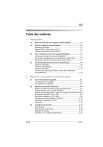
Link público atualizado
O link público para o seu chat foi atualizado.